Page 1
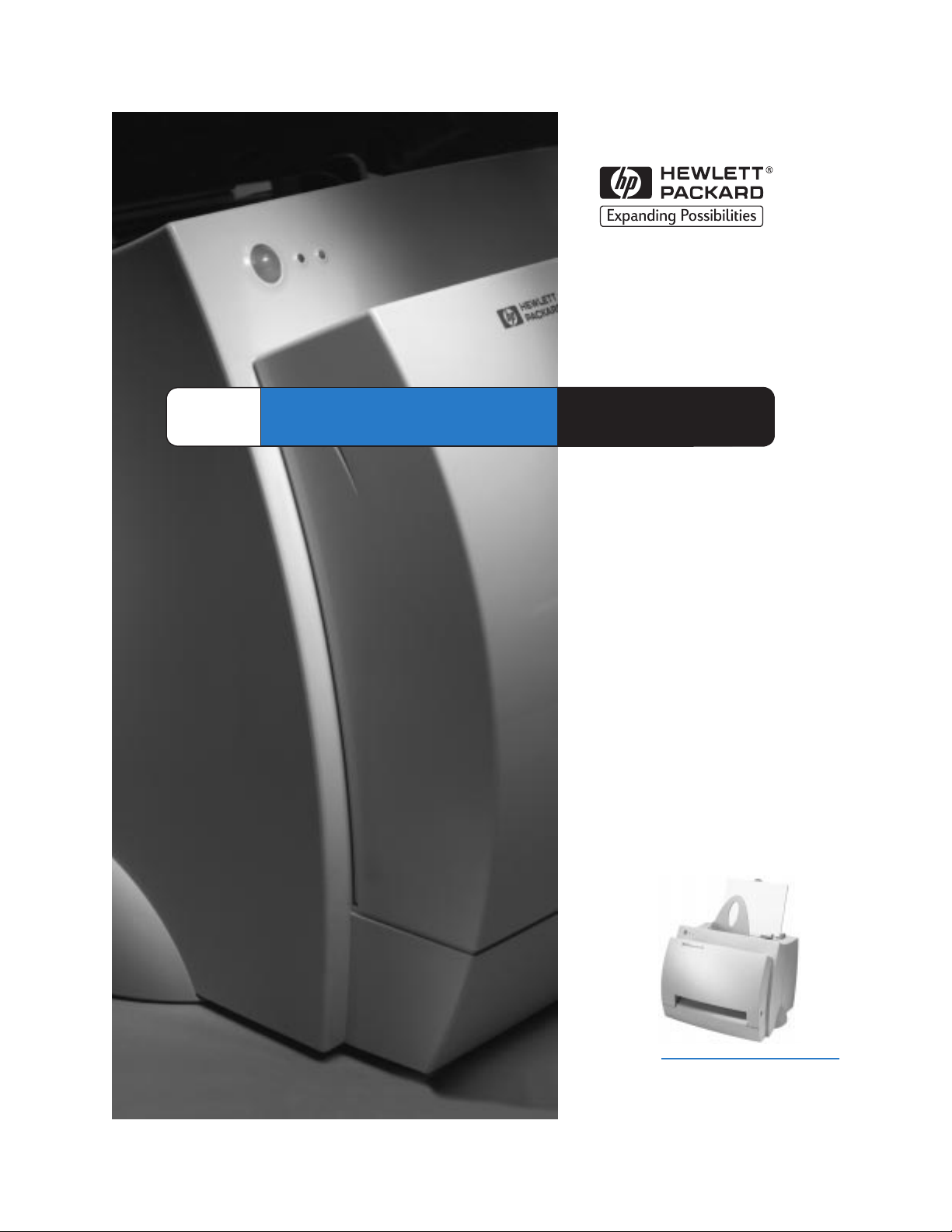
HP
LaserJet
1100A
Felhasználói
kézikönyv
Page 2
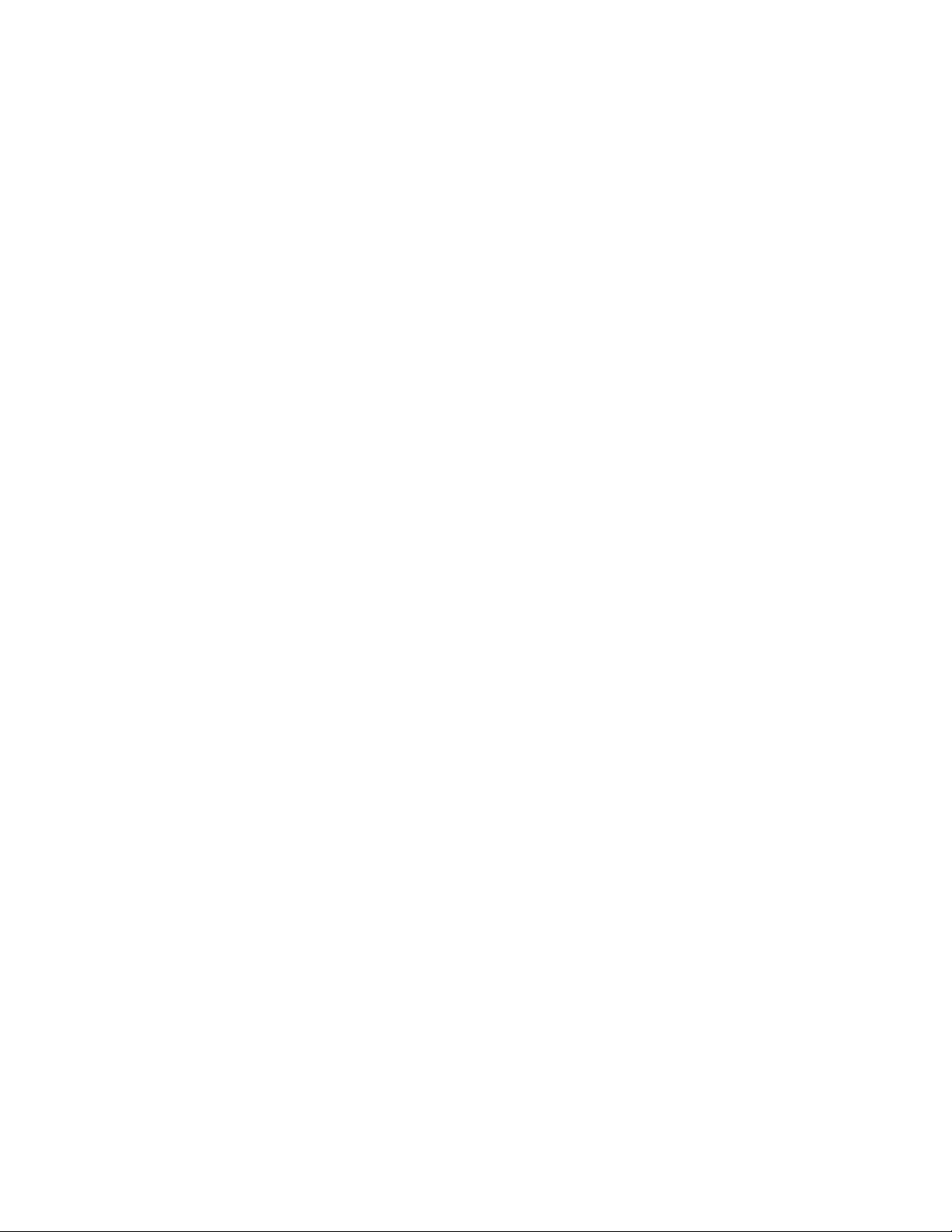
Page 3
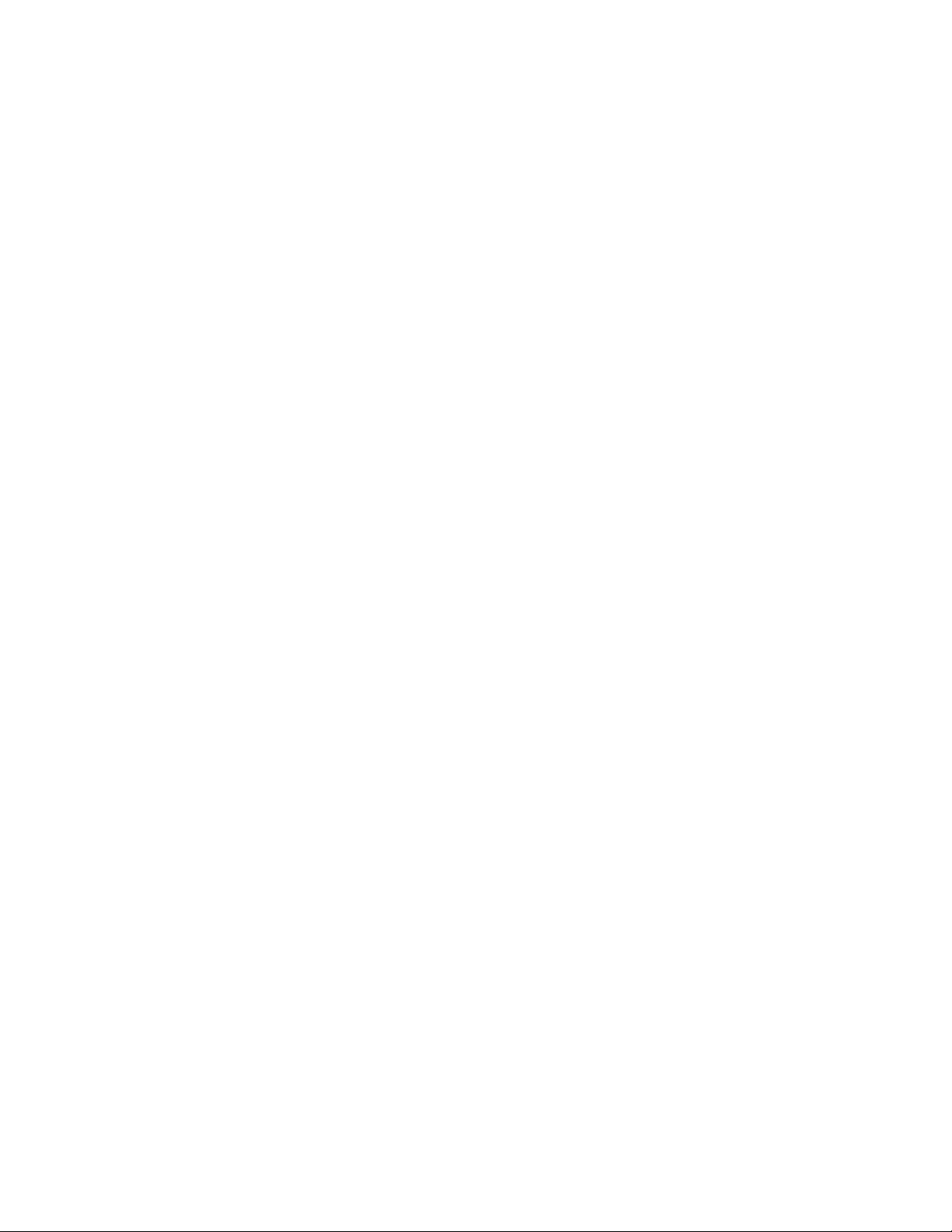
HP LaserJet 1100A
Printer•Copier•Scanner
Felhasználói kézikönyv _________
Page 4
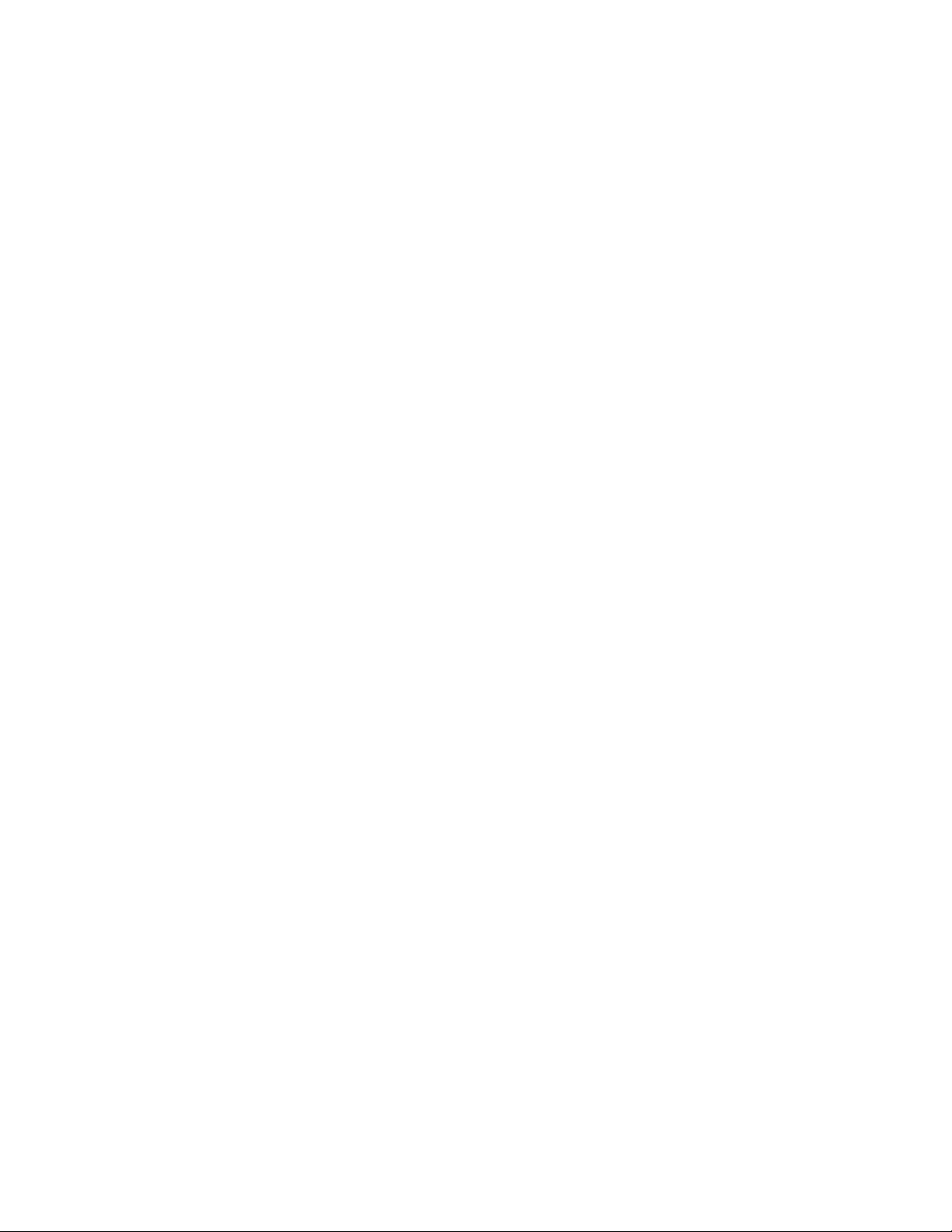
© Copyright HewlettPackard Company 1998.
Minden jog fenntartva.
Előzetes írásbeli engedély
nélküli másolása,
adaptálása vagy fordítása
tilos, kivéve ahol ezt a
szerzői jogi rendelkezések
megengedik.
Kiadványszám
C4218-90953
Első kiadás, 1998. október.
Garancia
A dokumentumban foglalt
információk minden
előzetes értesítés nélkül is
megváltozhatnak.
A Hewlett-Packard
semmilyen formában nem
vállal garanciát ezzel az
anyaggal kapcsolatban,
IDEÉRTVE A KÖZVETETT
GARANCIÁT, AZ
ELADHATÓSÁGOT,
VALAMINT AZ EGY
ADOTT CÉLRA VALÓ
ALKALMASSÁGOT IS.
A Hewlett-Packard nem
felel a jelen információ
rendelkezésre
bocsátásával illetve
használatával közvetlenül,
közvetetten,
véletlenszerűen,
következményesen vagy
más módon okozott
károkért.
Védjegyek
Az Adobe az Adobe
Systems Incorporated
védjegye.
A CompuServe a
CompuServe, Inc.
Egyesült Államokban
bejegyzett védjegye
A Windows és a
Windows NT a Microsoft
Corporation Egyesült
Államokban bejegyzett
védjegyei.
Az E
NERGY STAR
az
USA Environmental
Protection Agency
(USA Környezetvédelmi
Hivatal) szolgálati
védjegye.
Hewlett-Packard Company
11311 Chinden Boulevard
Boise, Idaho 83714 U.S.A.
Page 5
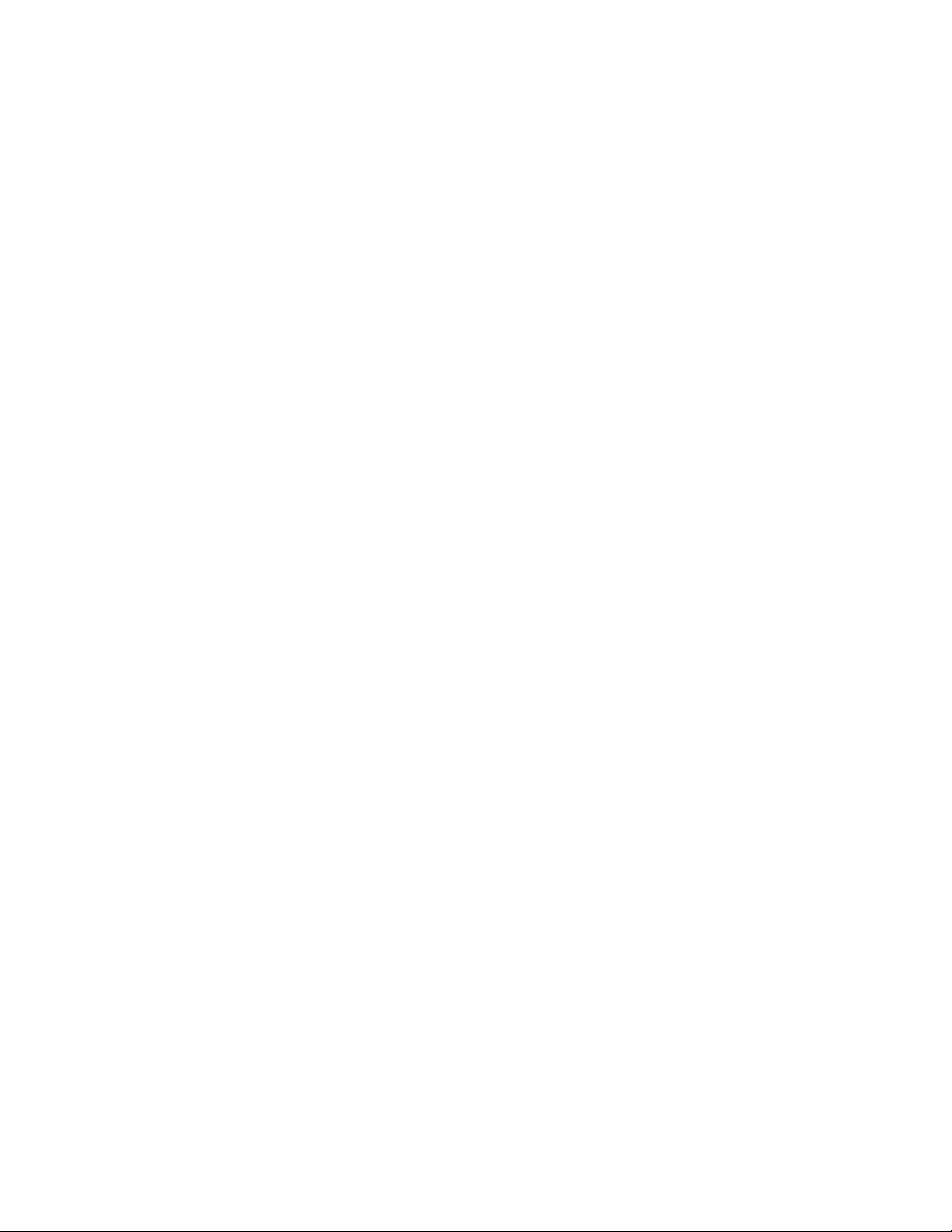
Tartalomjegyzék
1 Ismerkedés a nyomtatóval
A nyomtató jellemzői és előnyei . . . . . . . . . . . . . . . . . . . . . . . . . . . . . 2
Kitűnő minőségű nyomtatás . . . . . . . . . . . . . . . . . . . . . . . . . . . . 2
Pénzmegtakarítás . . . . . . . . . . . . . . . . . . . . . . . . . . . . . . . . . . . . 2
Szakszerű kivitelű dokumentumok nyomtatása . . . . . . . . . . . . . . . 2
A nyomtató alkotórészei. . . . . . . . . . . . . . . . . . . . . . . . . . . . . . . . . . . 3
Nyomtató kezelőpanel . . . . . . . . . . . . . . . . . . . . . . . . . . . . . . . . 4
A nyomtató papíradagoló tálcái . . . . . . . . . . . . . . . . . . . . . . . . . . 5
A nyomtató papírvezetői . . . . . . . . . . . . . . . . . . . . . . . . . . . . . . . 5
Nyomtató papíráthaladási utak. . . . . . . . . . . . . . . . . . . . . . . . . . . 6
Nyomtatófedél . . . . . . . . . . . . . . . . . . . . . . . . . . . . . . . . . . . . . . 7
A papír és más média megválasztása . . . . . . . . . . . . . . . . . . . . . . . . . 8
Papír betöltése a nyomtatóba. . . . . . . . . . . . . . . . . . . . . . . . . . . . . . . 9
Adott típusok. . .. . . . . . . . . . . . . . . . . . . . . . . . . . . . . . . . . . . . . 9
A tápfeszültség kikapcsolása . . . . . . . . . . . . . . . . . . . . . . . . . . . . . . 10
Feszültségátalakítás . . . . . . . . . . . . . . . . . . . . . . . . . . . . . . . . . . . . 10
Nyomtató tulajdonságlapok (illesztőprogram) és a súgó megnyitása. . 11
Nyomtató tulajdonságlapok (illesztőprogram) . . . . . . . . . . . . . . . 11
Nyomtató online súgó. . . . . . . . . . . . . . . . . . . . . . . . . . . . . . . . 12
Öntesztoldal nyomtatása . . . . . . . . . . . . . . . . . . . . . . . . . . . . . . . . . 13
HU
2 Ismerkedés a Másoló/lapolvasóval
A lapolvasó jellemzői és előnyei . . . . . . . . . . . . . . . . . . . . . . . . . . . . 16
Lapolvasás. . . . . . . . . . . . . . . . . . . . . . . . . . . . . . . . . . . . . . . . 16
Másolás. . . . . . . . . . . . . . . . . . . . . . . . . . . . . . . . . . . . . . . . . . 16
Ismerkedés a szoftverrel . . . . . . . . . . . . . . . . . . . . . . . . . . . . . . . . . 17
Dokumentumsegéd (Windows 9x és NT 4.0) . . . . . . . . . . . . . . . 18
LaserJet Dokumentumasztal (Windows 3.1x, 9x, NT 4.0). . . . . . 19
Gyorsmásolás beállítások . . . . . . . . . . . . . . . . . . . . . . . . . . . . . 20
Másoló Vezérlőpult . . . . . . . . . . . . . . . . . . . . . . . . . . . . . . . . . . 20
LaserJet Toolbox . . . . . . . . . . . . . . . . . . . . . . . . . . . . . . . . . . . 21
Másoló/lapolvasó alkotórészei. . . . . . . . . . . . . . . . . . . . . . . . . . . . . 22
Lapolvasó kezelőpanel . . . . . . . . . . . . . . . . . . . . . . . . . . . . . . . 22
Lapolvasó papíradagoló tálca, papírvezetők és
papíráthaladási út. . . . . . . . . . . . . . . . . . . . . . . . . . . . . . . . 23
Lapolvasófedél . . . . . . . . . . . . . . . . . . . . . . . . . . . . . . . . . . . . . 23
Támogatott papírméretek és típusok (média). . . . . . . . . . . . . . . . . . . 24
A másolással és beolvasással kapcsolatos óvintézkedések . . . . . . . . 25
Eredeti betöltése a Másoló/lapolvasóba. . . . . . . . . . . . . . . . . . . . . . 26
Az online súgó megnyitása . . . . . . . . . . . . . . . . . . . . . . . . . . . . . . . 27
i
Page 6
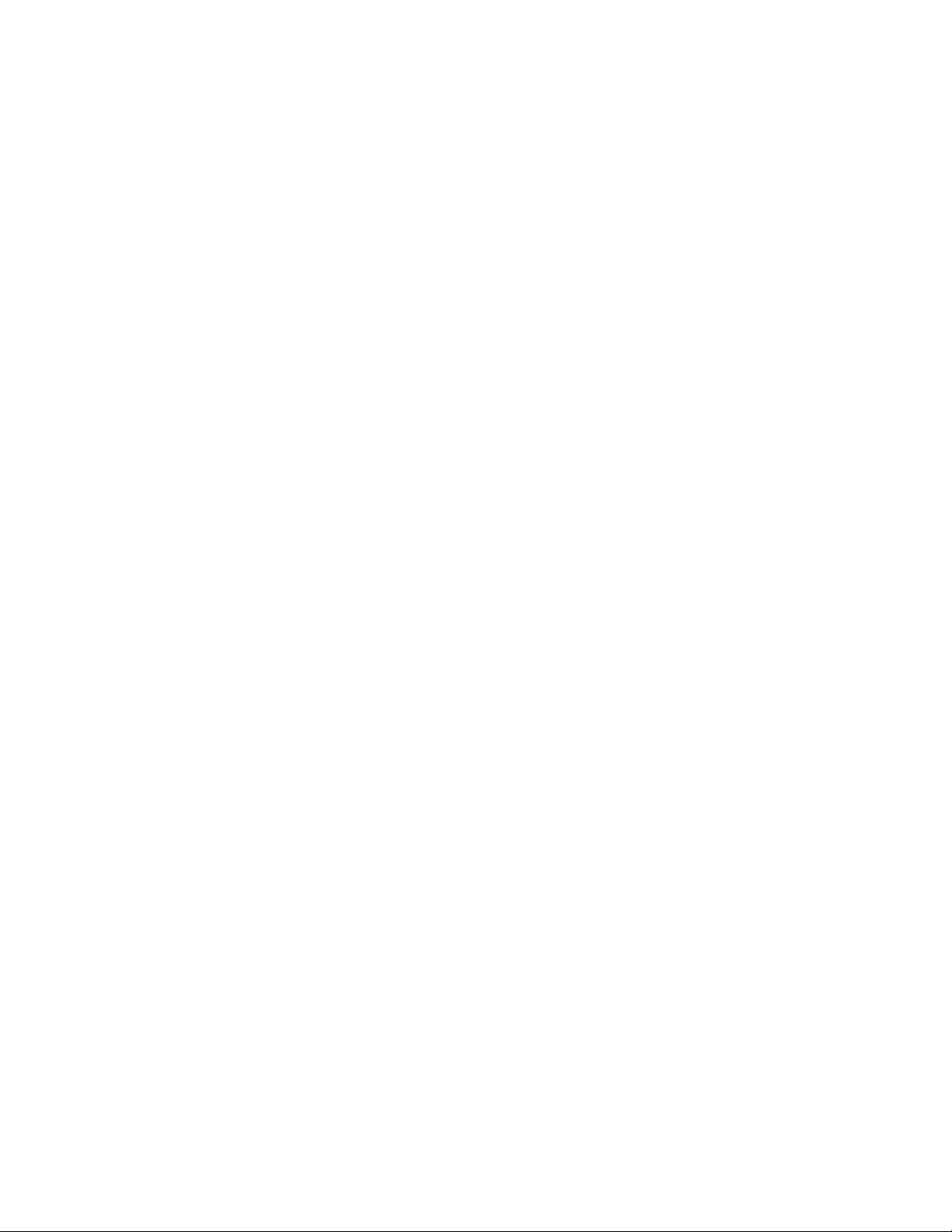
3 Média nyomtatása
ĺrásvetítő fóliák nyomtatása . . . . . . . . . . . . . . . . . . . . . . . . . . . . . . . 30
Borítékok nyomtatása . . . . . . . . . . . . . . . . . . . . . . . . . . . . . . . . . . . 31
Címkék nyomtatása. . . . . . . . . . . . . . . . . . . . . . . . . . . . . . . . . . . . . 32
Fejléces papír nyomtatása . . . . . . . . . . . . . . . . . . . . . . . . . . . . . . . . 33
Kartonlapok nyomtatása . . . . . . . . . . . . . . . . . . . . . . . . . . . . . . . . . 34
4 Nyomtatási feladatok
Nyomtatás kézi adagolással. . . . . . . . . . . . . . . . . . . . . . . . . . . . . . . 36
Nyomtatás a lap mindkét oldalára
(duplex nyomtatás kézi átfordítással) . . . . . . . . . . . . . . . . . . . . . 37
Duplex nyomtatás kézi átfordítással a papírkiadó rekesz
használatával (standard) . . . . . . . . . . . . . . . . . . . . . . . . . . . 38
Duplex nyomtatás kézi átfordítással (speciális) nehézsúlyú média,
kartonlapok esetén . . . . . . . . . . . . . . . . . . . . . . . . . . . . . . 39
Vízjel nyomtatása. . . . . . . . . . . . . . . . . . . . . . . . . . . . . . . . . . . . . . . 40
A vízjel jellemző megnyitása. . . . . . . . . . . . . . . . . . . . . . . . . . . . 40
Több oldal nyomtatása egyetlen papírlapra
(N-szeres nyomtatás) . . . . . . . . . . . . . . . . . . . . . . . . . . . . . . . . 41
A több oldal nyomtatása egyetlen papírlapra
jellemző megnyitása. . . . . . . . . . . . . . . . . . . . . . . . . . . . . . 41
Füzet nyomtatása . . . . . . . . . . . . . . . . . . . . . . . . . . . . . . . . . . . . . . 42
Nyomtatási feladat törlése . . . . . . . . . . . . . . . . . . . . . . . . . . . . . . . . 44
A nyomtatási minőség beállítások megváltoztatása . . . . . . . . . . . . . . 45
Nyomtatás EconoMode (tonermegtakarítás) használatával. . . . . . . . . 45
ii
5 Lapolvasási feladatok
Beolvasás fax-ba. . . . . . . . . . . . . . . . . . . . . . . . . . . . . . . . . . . . . . . 48
A fax jellemző használata . . . . . . . . . . . . . . . . . . . . . . . . . . . . . 48
Beolvasás e-mail-be . . . . . . . . . . . . . . . . . . . . . . . . . . . . . . . . . . . . 49
Az e-mail jellemző használata . . . . . . . . . . . . . . . . . . . . . . . . . . 49
Beolvasott szöveg szerkesztése (OCR) . . . . . . . . . . . . . . . . . . . . . . 50
Az OCR jellemző használata . . . . . . . . . . . . . . . . . . . . . . . . . . . 50
Beolvasott szöveg vagy kép megőrzése . . . . . . . . . . . . . . . . . . . . . . 52
A megőrzés jellemző használata . . . . . . . . . . . . . . . . . . . . . . . . 52
Kép megszerzése . . . . . . . . . . . . . . . . . . . . . . . . . . . . . . . . . . . . . . 53
Kontraszt-érzékeny eredetik . . . . . . . . . . . . . . . . . . . . . . . . . . . . . . 53
A kontraszt jellemző megnyitása . . . . . . . . . . . . . . . . . . . . . . . . 53
A beolvasott kép finomítása . . . . . . . . . . . . . . . . . . . . . . . . . . . . . . . 54
Hozzáférés a képfinomító jellemzőkhöz . . . . . . . . . . . . . . . . . . . 54
Jegyzetek hozzáadása a beolvasott képhez . . . . . . . . . . . . . . . . . . . 55
Hozzáférés a jegyzetek jellemzőhöz . . . . . . . . . . . . . . . . . . . . . 55
Beolvasási vagy másolási feladatok törlése. . . . . . . . . . . . . . . . . . . . 55
HU
Page 7
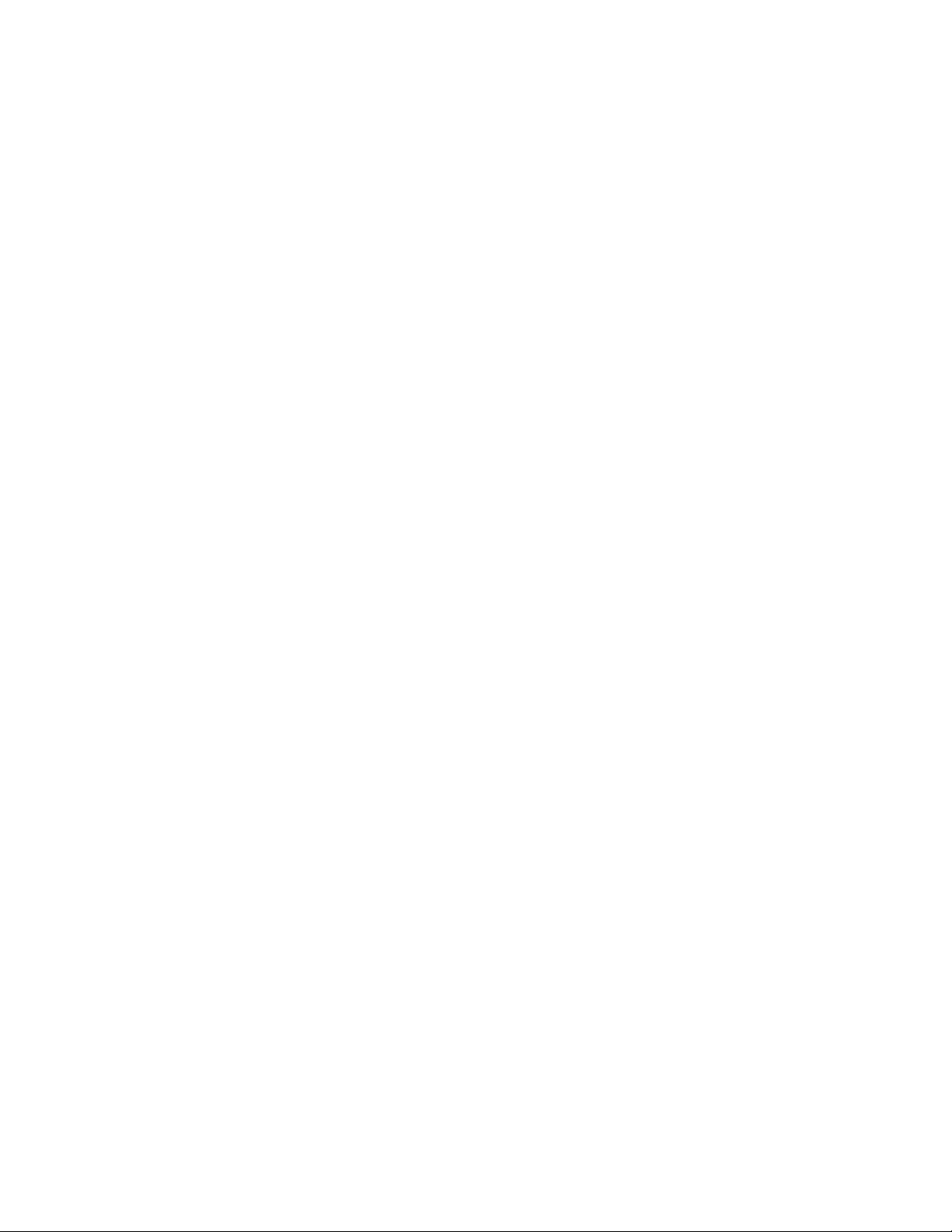
6 Másolási feladatok
Másolás áttekintése . . . . . . . . . . . . . . . . . . . . . . . . . . . . . . . . . . . . 58
Gyorsmásolás. . . . . . . . . . . . . . . . . . . . . . . . . . . . . . . . . . . . . . . . . 58
Gyorsmásolás beállítások . . . . . . . . . . . . . . . . . . . . . . . . . . . . . 59
A Másoló Vezérlőpult használata . . . . . . . . . . . . . . . . . . . . . . . . . . . 60
A Másoló Vezérlőpult megnyitása . . . . . . . . . . . . . . . . . . . . . . . 60
Másolási feladatok törlése . . . . . . . . . . . . . . . . . . . . . . . . . . . . . . . . 60
7 A tonerkazetta kezelése
HP tonerkazetták . . . . . . . . . . . . . . . . . . . . . . . . . . . . . . . . . . . . . . 62
A HP irányelvei a nem HP gyártmányú tonerkazetták használatával
kapcsolatban. . . . . . . . . . . . . . . . . . . . . . . . . . . . . . . . . . . 62
A tonerkazetta tárolása . . . . . . . . . . . . . . . . . . . . . . . . . . . . . . . 62
A tonerkazetta várható élettartama . . . . . . . . . . . . . . . . . . . . . . . 62
A tonerkazetta újrahasznosítása. . . . . . . . . . . . . . . . . . . . . . . . . 62
Tonermegtakarítás . . . . . . . . . . . . . . . . . . . . . . . . . . . . . . . . . . 63
Toner újra-eloszlatása . . . . . . . . . . . . . . . . . . . . . . . . . . . . . . . . . . . 64
A tonerkazetta cseréje. . . . . . . . . . . . . . . . . . . . . . . . . . . . . . . . . . . 65
8 Hibakeresés a nyomtatóban
A megoldás megtalálása . . . . . . . . . . . . . . . . . . . . . . . . . . . . . . . . . 68
Az oldalak nyomtatása nem történik meg . . . . . . . . . . . . . . . . . . 68
Az oldalak nyomtatása megtörtént, azonban . . .. . . . . . . . . . . . . 68
A nyomtató jelzőfénymintái . . . . . . . . . . . . . . . . . . . . . . . . . . . . 69
Hibaüzenetek a képernyőn . . . . . . . . . . . . . . . . . . . . . . . . . . . . . . . 72
Papírkezelési problémák. . . . . . . . . . . . . . . . . . . . . . . . . . . . . . 74
Nyomtatott oldal különbözik a képernyőn megjelenttől . . . . . . . . 75
Nyomtatási minőség javítása . . . . . . . . . . . . . . . . . . . . . . . . . . . . . . 77
Példák leképezési hibákra. . . . . . . . . . . . . . . . . . . . . . . . . . . . . 77
Nyomtatási hibák kijavítása . . . . . . . . . . . . . . . . . . . . . . . . . . . . 79
A nyomtató tisztítása . . . . . . . . . . . . . . . . . . . . . . . . . . . . . . . . . . . . 82
A tonerkazetta térségének tisztítása. . . . . . . . . . . . . . . . . . . . . . 83
A nyomtató papírútjának tisztítása . . . . . . . . . . . . . . . . . . . . . . . 84
Papírelakadások elhárítása a nyomtatóban . . . . . . . . . . . . . . . . . . . . 85
Elakadt lap eltávolítása . . . . . . . . . . . . . . . . . . . . . . . . . . . . . . . 86
Papírelakadás: Szakadt papírdarabok eltávolítása. . . . . . . . . . . . 88
A papírbehúzó henger cseréje . . . . . . . . . . . . . . . . . . . . . . . . . 89
A behúzó henger tisztítása . . . . . . . . . . . . . . . . . . . . . . . . . . . . 91
A nyomtató alaphelyzetbe állítása. . . . . . . . . . . . . . . . . . . . . . . . . . . 92
HU
iii
Page 8
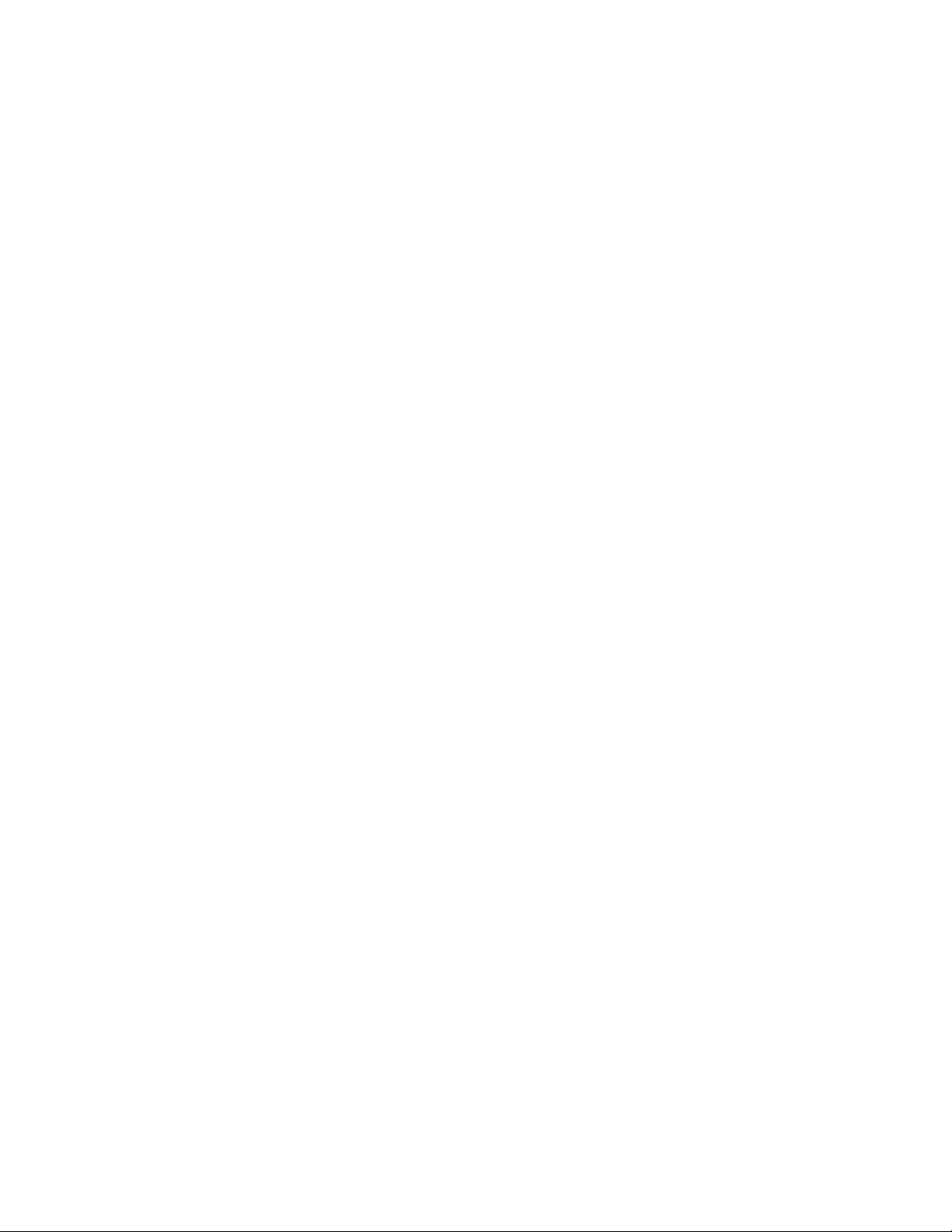
9 A Másoló/lapolvasó hibakeresése
A megoldás megtalálása . . . . . . . . . . . . . . . . . . . . . . . . . . . . . . . . . 94
Lapolvasási problémák . . . . . . . . . . . . . . . . . . . . . . . . . . . . . . . 94
Másolási problémák . . . . . . . . . . . . . . . . . . . . . . . . . . . . . . . . . 94
A lapolvasó nem tett semmit . . . . . . . . . . . . . . . . . . . . . . . . . . . 95
Nem jelent meg képelőzetes a képernyőn . . . . . . . . . . . . . . . . . 97
A beolvasott kép gyenge minőségű . . . . . . . . . . . . . . . . . . . . . . 98
A kép egy része nem került beolvasásra vagy
hiányos a szöveg . . . . . . . . . . . . . . . . . . . . . . . . . . . . . . . 100
A szöveget nem lehet szerkeszteni . . . . . . . . . . . . . . . . . . . . . 101
Túl sokáig tart a beolvasás . . . . . . . . . . . . . . . . . . . . . . . . . . . 102
Hibaüzenetek jelennek meg a képernyőn . . . . . . . . . . . . . . . . 103
Nem jelent meg képelőzetes a képernyőn . . . . . . . . . . . . . . . . 104
A másolatok üresek, halványak, vagy egyes képek hiányoznak . 105
A beolvasás/másolás minőségének javítása . . . . . . . . . . . . . . . . . . 107
Megelőző lépések . . . . . . . . . . . . . . . . . . . . . . . . . . . . . . . . . 107
Példák leképezési hibákra. . . . . . . . . . . . . . . . . . . . . . . . . . . . 108
Beolvasási és másolási hibák kijavítása . . . . . . . . . . . . . . . . . . 109
A lapolvasó kalibrálása. . . . . . . . . . . . . . . . . . . . . . . . . . . . . . . . . . 111
A Kalibrálás segédprogram megnyitása . . . . . . . . . . . . . . . . . . 111
A lapolvasó tisztítása . . . . . . . . . . . . . . . . . . . . . . . . . . . . . . . . . . . 112
Papírelakadások elhárítása a lapolvasóban . . . . . . . . . . . . . . . . . . . 113
Papírelakadások elhárítása . . . . . . . . . . . . . . . . . . . . . . . . . . . 114
Nehezen hozzáférhető elakadások elhárítása. . . . . . . . . . . . . . 115
A lapolvasó eltávolítása . . . . . . . . . . . . . . . . . . . . . . . . . . . . . . . . . 116
iv
10 Szerviz és támogatás
Rendelkezésre állás . . . . . . . . . . . . . . . . . . . . . . . . . . . . . . . . . . . 118
Hardver szerviz szolgáltatások . . . . . . . . . . . . . . . . . . . . . . . . . . . . 118
Nyomtató visszacsomagolási útmutató . . . . . . . . . . . . . . . . . . . . . . 119
Lapolvasó visszacsomagolási útmutató. . . . . . . . . . . . . . . . . . . . . . 120
Szerviz információs adatlap . . . . . . . . . . . . . . . . . . . . . . . . . . . . . . 121
HP Támogatás . . . . . . . . . . . . . . . . . . . . . . . . . . . . . . . . . . . . . . . 122
Ügyfélszolgálat és termékjavítási szolgáltatás
(Egyesült Államok és Kanada). . . . . . . . . . . . . . . . . . . . . . 122
Európai Ügyfélszolgálati Központ. . . . . . . . . . . . . . . . . . . . . . . 123
Online szolgáltatások . . . . . . . . . . . . . . . . . . . . . . . . . . . . . . . 126
Szoftver segédprogramok és elektronikus
információk beszerzése . . . . . . . . . . . . . . . . . . . . . . . . . . 127
HP tartozékok és kellékek közvetlen megrendelése . . . . . . . . . 128
HP Support Assistant CD . . . . . . . . . . . . . . . . . . . . . . . . . . . . 128
HP szerviz információ . . . . . . . . . . . . . . . . . . . . . . . . . . . . . . . 128
HP SupportPack . . . . . . . . . . . . . . . . . . . . . . . . . . . . . . . . . . 128
HP FIRST. . . . . . . . . . . . . . . . . . . . . . . . . . . . . . . . . . . . . . . . 128
Értékesítési és szerviz irodák világszerte. . . . . . . . . . . . . . . . . . . . . 130
HU
Page 9
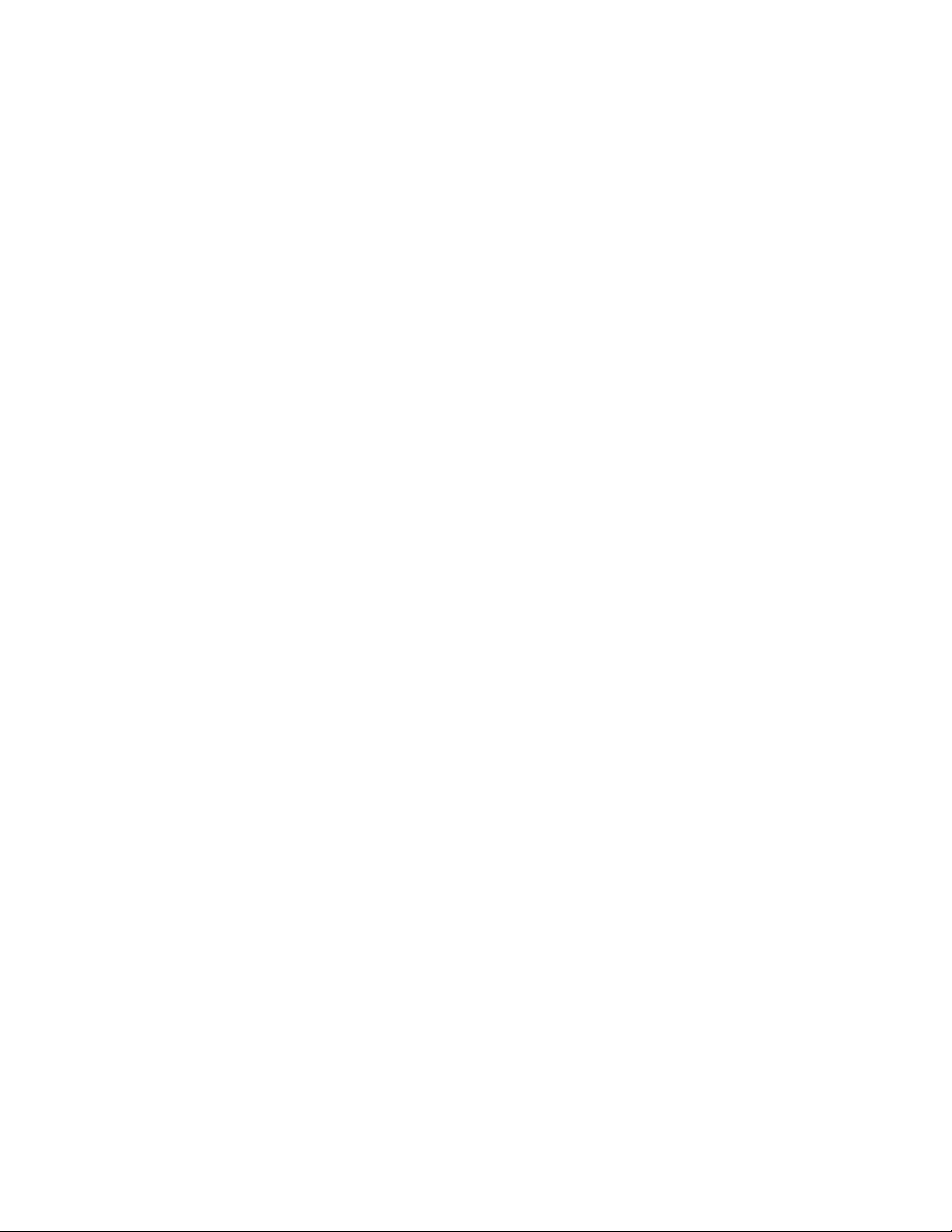
Fűggelék A Nyomtató specifikációk
Specifikációk . . . . . . . . . . . . . . . . . . . . . . . . . . . . . . . . . . . . . . . . 136
FCC nyilatkozat. . . . . . . . . . . . . . . . . . . . . . . . . . . . . . . . . . . . . . . 138
Környezetbarát termékgazdálkodási program . . . . . . . . . . . . . . . . . 139
Környezetvédelem . . . . . . . . . . . . . . . . . . . . . . . . . . . . . . . . . 139
Anyagbiztonsági adatlap . . . . . . . . . . . . . . . . . . . . . . . . . . . . . . . . 141
Az előírásokkal kapcsolatos információ . . . . . . . . . . . . . . . . . . . . . 142
Megfelelőségi nyilatkozat . . . . . . . . . . . . . . . . . . . . . . . . . . . . 142
Lézer-biztonsági nyilatkozat. . . . . . . . . . . . . . . . . . . . . . . . . . . 143
Koreai EMI nyilatkozat . . . . . . . . . . . . . . . . . . . . . . . . . . . . . . 143
Lézer nyilatkozat Finnország számára . . . . . . . . . . . . . . . . . . . 144
Fűggelék B Lapolvasó specifikációk
Specifikációk . . . . . . . . . . . . . . . . . . . . . . . . . . . . . . . . . . . . . . . . 146
FCC nyilatkozat. . . . . . . . . . . . . . . . . . . . . . . . . . . . . . . . . . . . . . . 149
Környezetbarát termékgazdálkodás . . . . . . . . . . . . . . . . . . . . . . . . 150
Környezetvédelem . . . . . . . . . . . . . . . . . . . . . . . . . . . . . . . . . 150
Az előírásokkal kapcsolatos információ . . . . . . . . . . . . . . . . . . . . . 151
Megfelelőségi nyilatkozat . . . . . . . . . . . . . . . . . . . . . . . . . . . . 151
Lézer-biztonsági nyilatkozat. . . . . . . . . . . . . . . . . . . . . . . . . . . 152
Koreai EMI nyilatkozat . . . . . . . . . . . . . . . . . . . . . . . . . . . . . . 152
Lézer nyilatkozat Finnország számára . . . . . . . . . . . . . . . . . . . 153
Fűggelék C Papír-specifikációk
A nyomtató papír-specifikációi . . . . . . . . . . . . . . . . . . . . . . . . . . . . 156
Támogatott papírméretek (nyomtató) . . . . . . . . . . . . . . . . . . . . . . . 156
Papírhasználati útmutató . . . . . . . . . . . . . . . . . . . . . . . . . . . . . . . . 157
Címkék . . . . . . . . . . . . . . . . . . . . . . . . . . . . . . . . . . . . . . . . . 159
ĺrásvetítő fóliák . . . . . . . . . . . . . . . . . . . . . . . . . . . . . . . . . . . . 159
Borítékok . . . . . . . . . . . . . . . . . . . . . . . . . . . . . . . . . . . . . . . . 160
Kartonlapok és nehéz papírok. . . . . . . . . . . . . . . . . . . . . . . . . 162
Fűggelék D Memória (DIMM-ek)
DIMM-ek (memória) telepítése . . . . . . . . . . . . . . . . . . . . . . . . . . . . 164
A DIMM telepítésének ellenőrzése. . . . . . . . . . . . . . . . . . . . . . . . . 166
A DIMM-ek eltávolítása . . . . . . . . . . . . . . . . . . . . . . . . . . . . . . . . . 167
Fűggelék E Garancia és licenc
Hewlett Packard szoftver licencegyezmény . . . . . . . . . . . . . . . . . . 170
A Hewlett-Packard korlátozott garancia nyilatkozata . . . . . . . . . . . . 172
A termék visszaküldése . . . . . . . . . . . . . . . . . . . . . . . . . . . . . . . . . 174
A tonerkazetta élettartamára vonatkozó korlátozott garancia . . . . . . 174
HU
v
Page 10
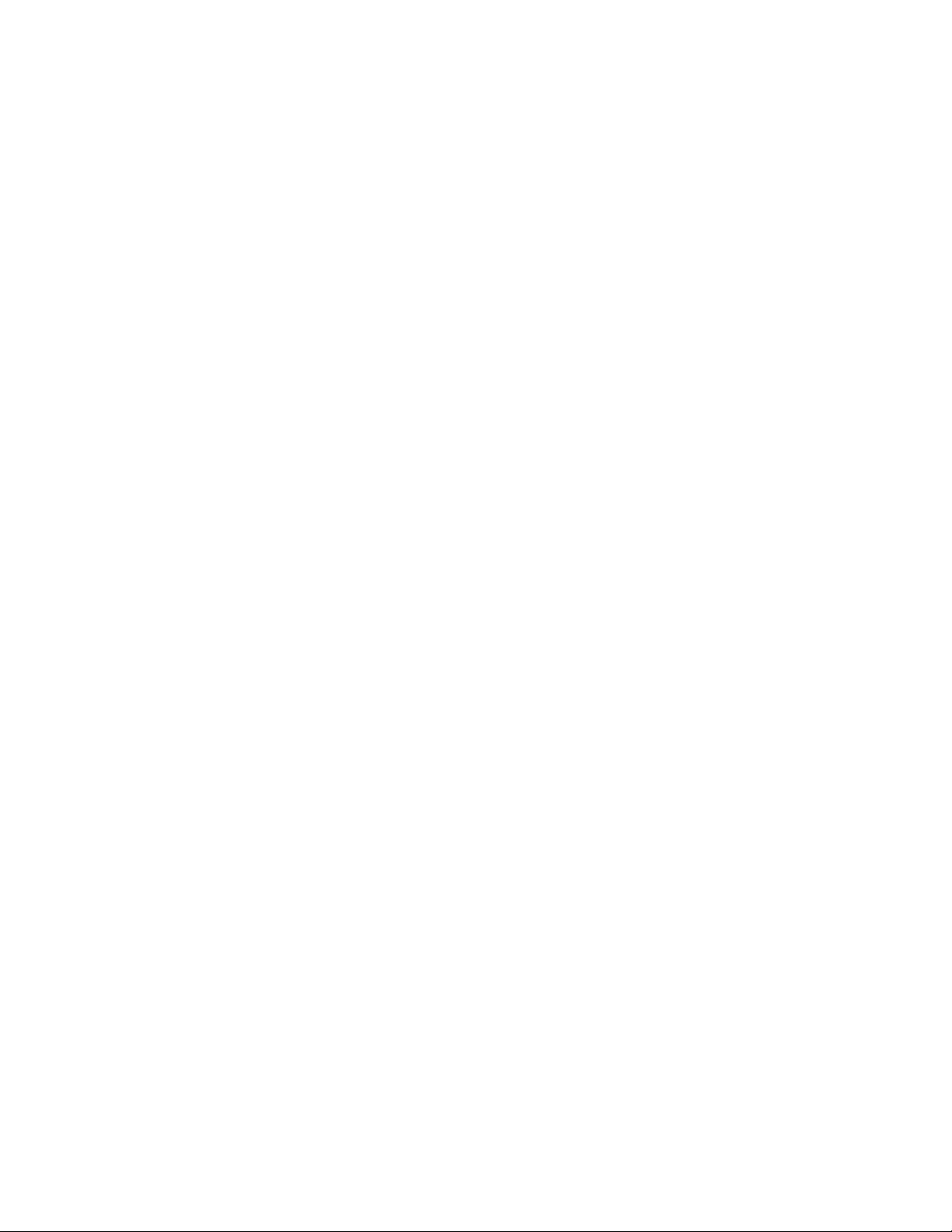
Fűggelék F Tartozékok és rendelési információ
Fűggelék G A lapolvasó felbontása és a szürkeskála
Áttekintés . . . . . . . . . . . . . . . . . . . . . . . . . . . . . . . . . . . . . . . . . . . 182
Felbontás és szürkeskála iránymutatók. . . . . . . . . . . . . . . . . . . . . . 183
Felbontás . . . . . . . . . . . . . . . . . . . . . . . . . . . . . . . . . . . . . . . . . . . 184
Szürkeskála . . . . . . . . . . . . . . . . . . . . . . . . . . . . . . . . . . . . . . . . . 185
Tárgymutató
vi
HU
Page 11
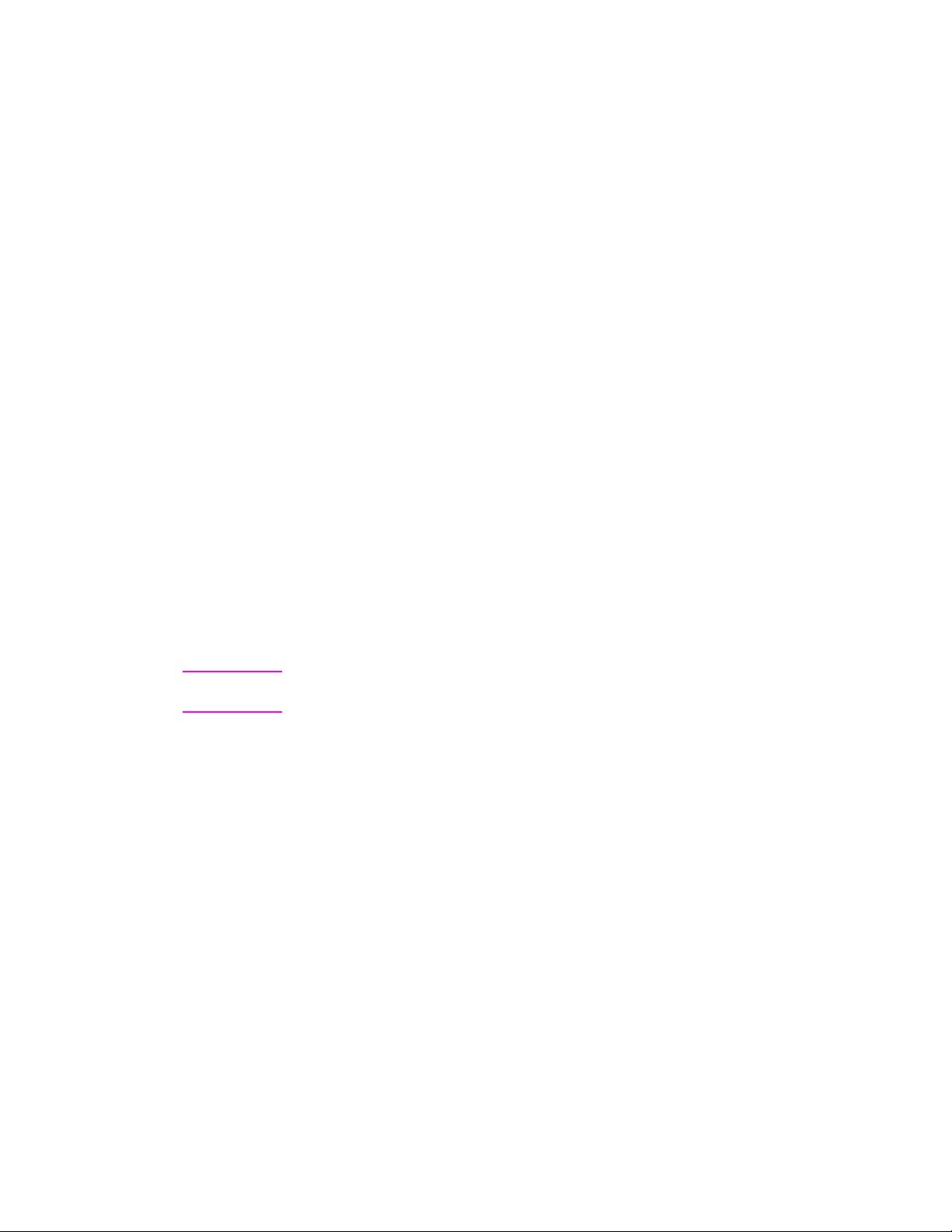
Ismerkedés
1
Megjegyzés
a nyomtatóval
Ez a fejezet az alábbi témákkal kapcsolatban ad információt:
A nyomtató jellemzői és előnyei
●
A nyomtató alkotórészei
●
A papír és más média megválasztása
●
Papír betöltése a nyomtatóba
●
A tápfeszültség kikapcsolása
●
Feszültségátalakítás
●
Nyomtató tulajdonságlapok (illesztőprogram) és a súgó
●
megnyitása
Öntesztoldal nyomtatása
●
Az üzembehelyezési utasítások megtalálhatók a nyomtatóval szállított
“HP LaserJet gyors referenciamutató”
c. füzetben.
HU
1
Page 12
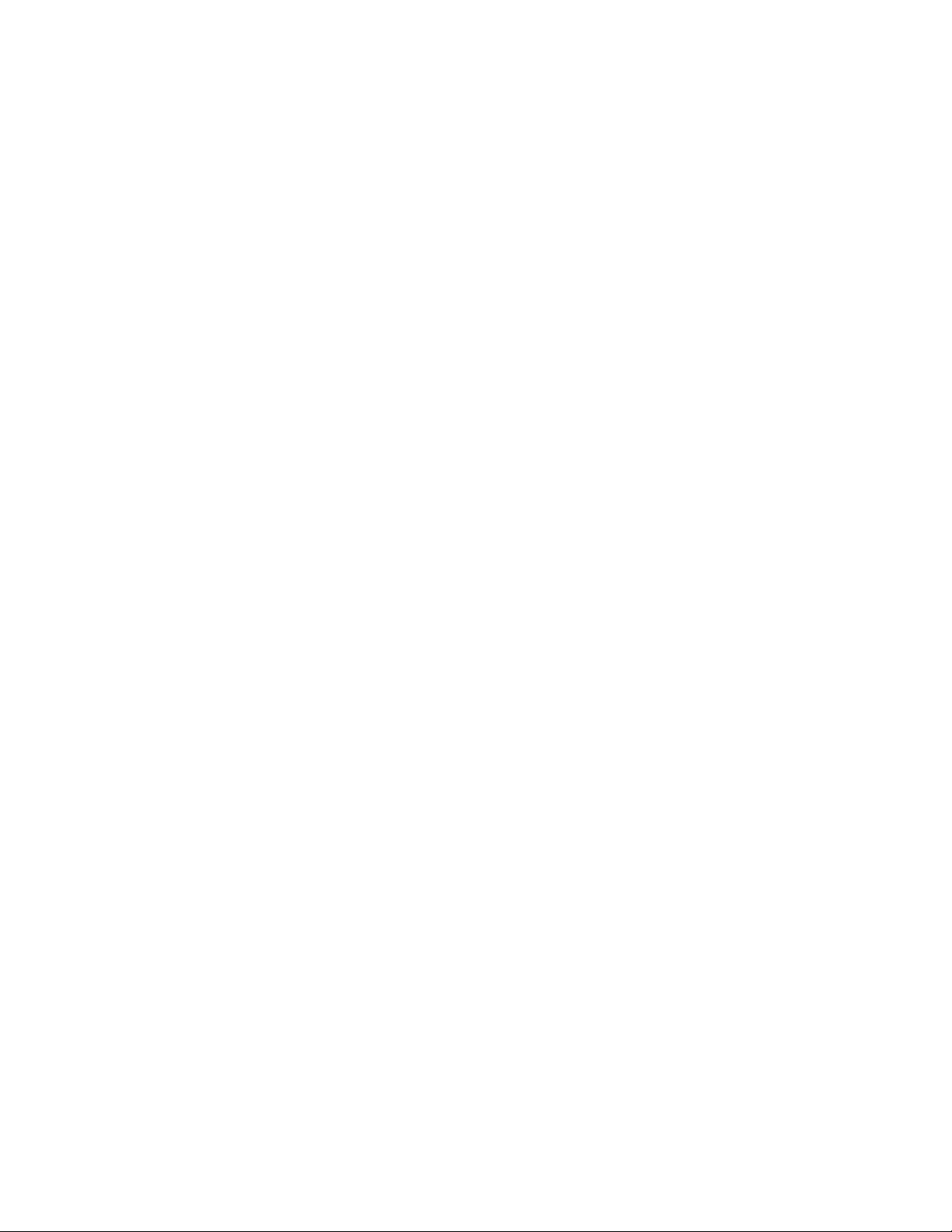
A nyomtató jellemzői és előnyei
Gratulálunk az új nyomtató megvásárlásához. Ez a következőket teszi
lehetővé . . .
Kitűnő minőségű nyomtatás
● Nyomtatás 600 dpi felbontással a Resolution Enhancement
technológiát használva (REt).
Pénzmegtakarítás
● EconoMode használatával tonermegtakarítás.
● Papírmegtakarítás a papír mindkét oldalára nyomtatással (duplex
nyomtatás kézi átfordítással).
● Papírmegtakarítás több oldal egyetlen lapra nyomtatásával. (N-szeres
nyomtatás.)
Szakszerű kivitelű dokumentumok nyomtatása
● A dokumentum védelme vízjel, mint például “Bizalmas,” használatával.
● Füzet nyomtatása. Ez a jellemző lehetővé teszi az üdvözlőkártyák vagy
a füzet létrehozásához szükséges oldalak egyszerű kinyomtatását. A
nyomtatás megtörténte után már csak a lapok összehajtását és
összetűzését kell elvégeznie.
● Az első oldal nyomtatása a többi oldalétól eltérő papírra vagy médiára.
2 1. fejezet Ismerkedés a nyomtatóval
HU
Page 13
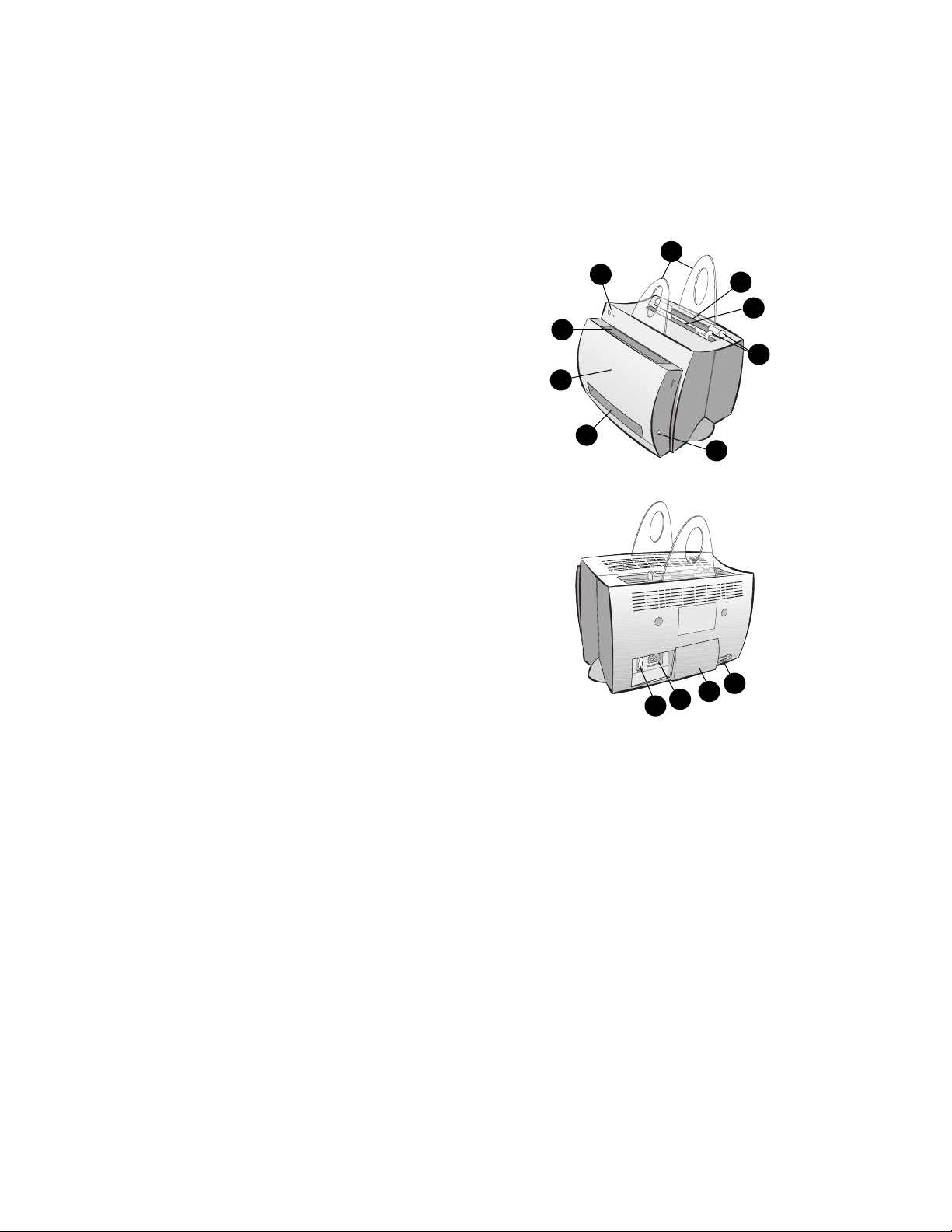
A nyomtató alkotórészei
1. Nyomtató kezelőpanel
2. Papírtámasztékok
3. Papíradagoló tálca
4. Egylapos papíradagoló tálca (elsődleges bemenet)
5. Papírvezetők
6. Papírkimeneti irányváltó
7. Egyenes papíráthaladási út
8. Nyomtatófedél
9. Papírkiadó rekesz
1. Hálózati kapcsoló (220-240 volt nyomtatók)
2. Tápcsatlakozó
3. Memóriafedél
4. Párhuzamos port
2
1
9
8
7
3
4
5
6
HU
4
3
2
1
A nyomtató alkotórészei
3
Page 14
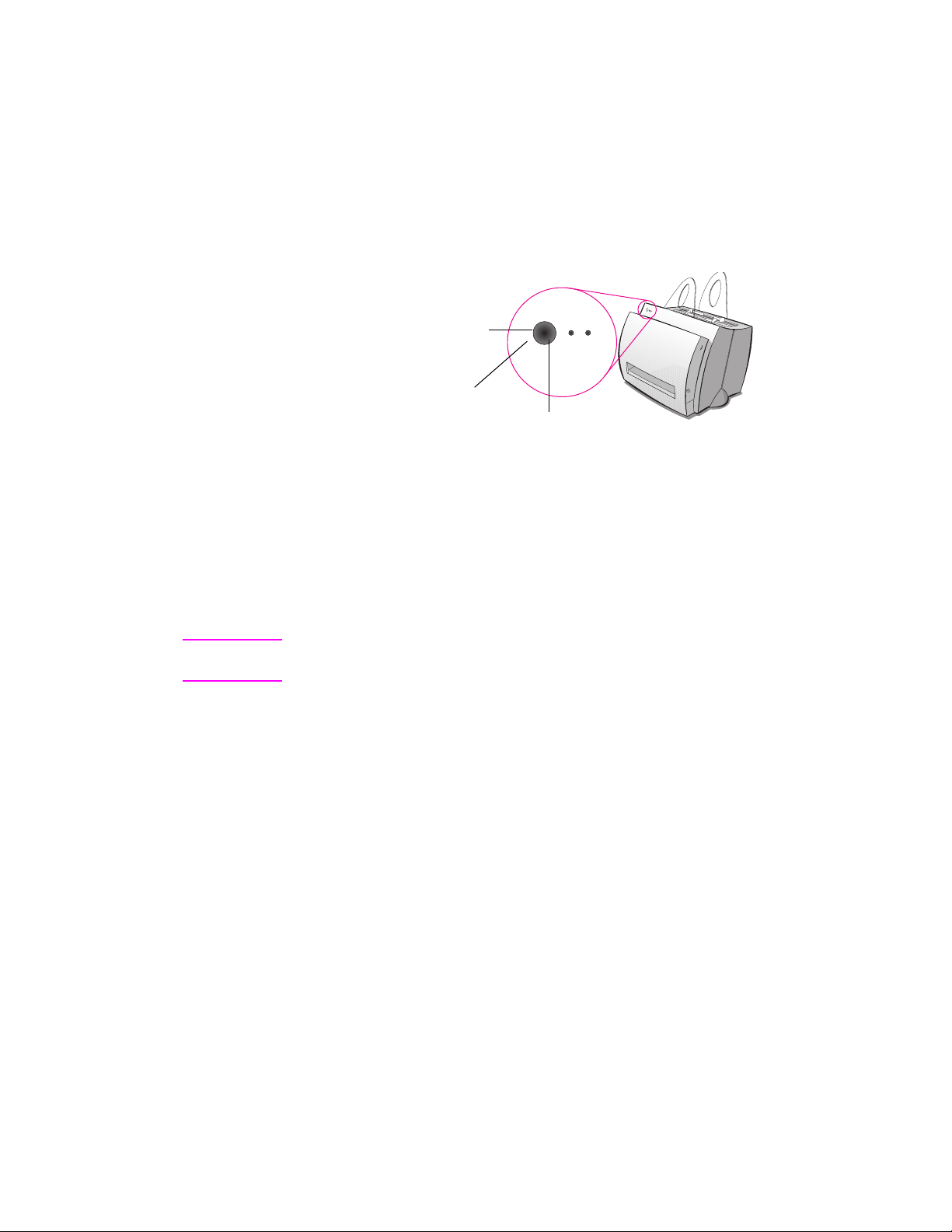
Nyomtató kezelőpanel
Figyelem jelzőfény
Folytatás gomb és jelzőfény
Üzemkész jelzőfény
A nyomtató kezelőpanelen két jelzőfény és egy megvilágított gomb
található. Az ezekkel a fényekkel létrehozott jelzőfény minták használhatók
a nyomtató állapotának azonosítására.
● Folytatás gomb és jelzőfény: Nyomja le és engedje fel, ha
öntesztoldalt kíván nyomtatni, vagy ha a kézi adagolás üzemmódban
el kívánja indítani a nyomtatást, vagy nyomja le és tartsa lenyomva 5
másodpercig, ha alapállapotba kívánja állítani a nyomtatót.
● Üzemkész jelzőfény: Jelzi, hogy a nyomtató nyomtatásra kész.
● Figyelem jelzőfény: Jelzi, ha a nyomtató inicializál, alaphelyzetbe áll,
vagy ha hiba lépett fel.
Megjegyzés Lapozza fel “A nyomtató jelzőfénymintái” c. szakaszt az összes jelzőfényminta
funkcionális leírásáért.
4 1. fejezet Ismerkedés a nyomtatóval
HU
Page 15
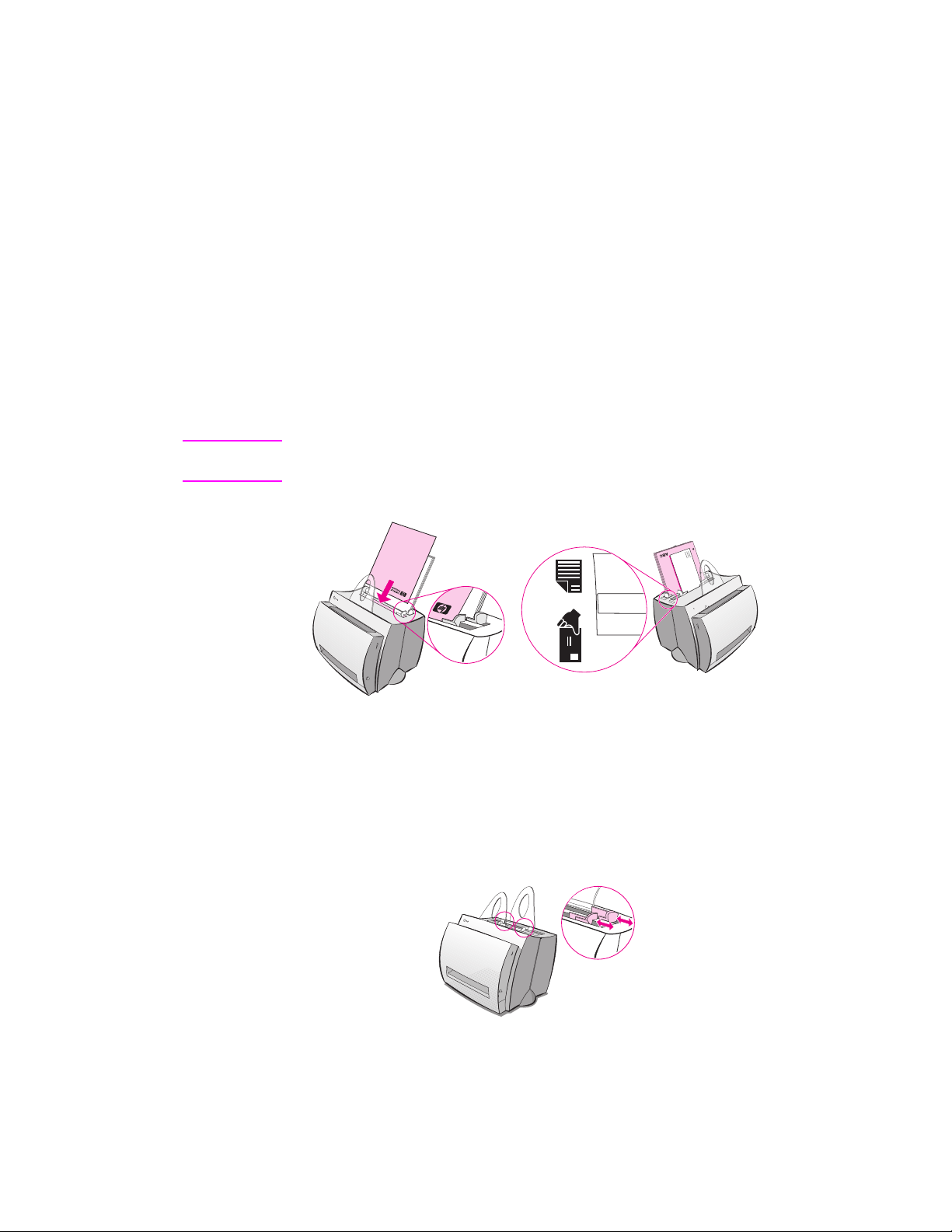
A nyomtató papíradagoló tálcái
Hátsó papíradagoló tálca
A nyomtató hátsó részéhez legközelebb található papíradagoló tálca
legfeljebb 125 lapot képes befogadni 70 g/m2 (20 font) súlyú papírból
vagy képes több boríték adagolására is.
Elülső (egylapos) papíradagoló tálca
Az egylapos papíradagoló tálcát akkor kell használni, ha egyenként adagol
lapokat vagy médiát, mint például borítékot. Az egylapos papíradagoló tálca
segítségével az első oldalt nyomtathatja más médiára, mint a többit.
Megjegyzés
A nyomtató automatikusan az egylapos papíradagoló tálcáról nyomtat
(elsődleges bemenet), mielőtt a papíradagoló tálcáról nyomtatna.
A nyomtató papírvezetői
Mindkét adagoló tálcához tartozik papírvezető. A papírvezetők biztosítják
a papír helyes adagolását a nyomtatóba, amellyel megelőzhető a nyomat
elferdülése (görbe, dőlt szöveg az oldalon). Amikor papírt tölt be, igazítsa
a papírvezetőt a nyomtatáshoz használt papír szélességéhez.
HU
A nyomtató alkotórészei
5
Page 16
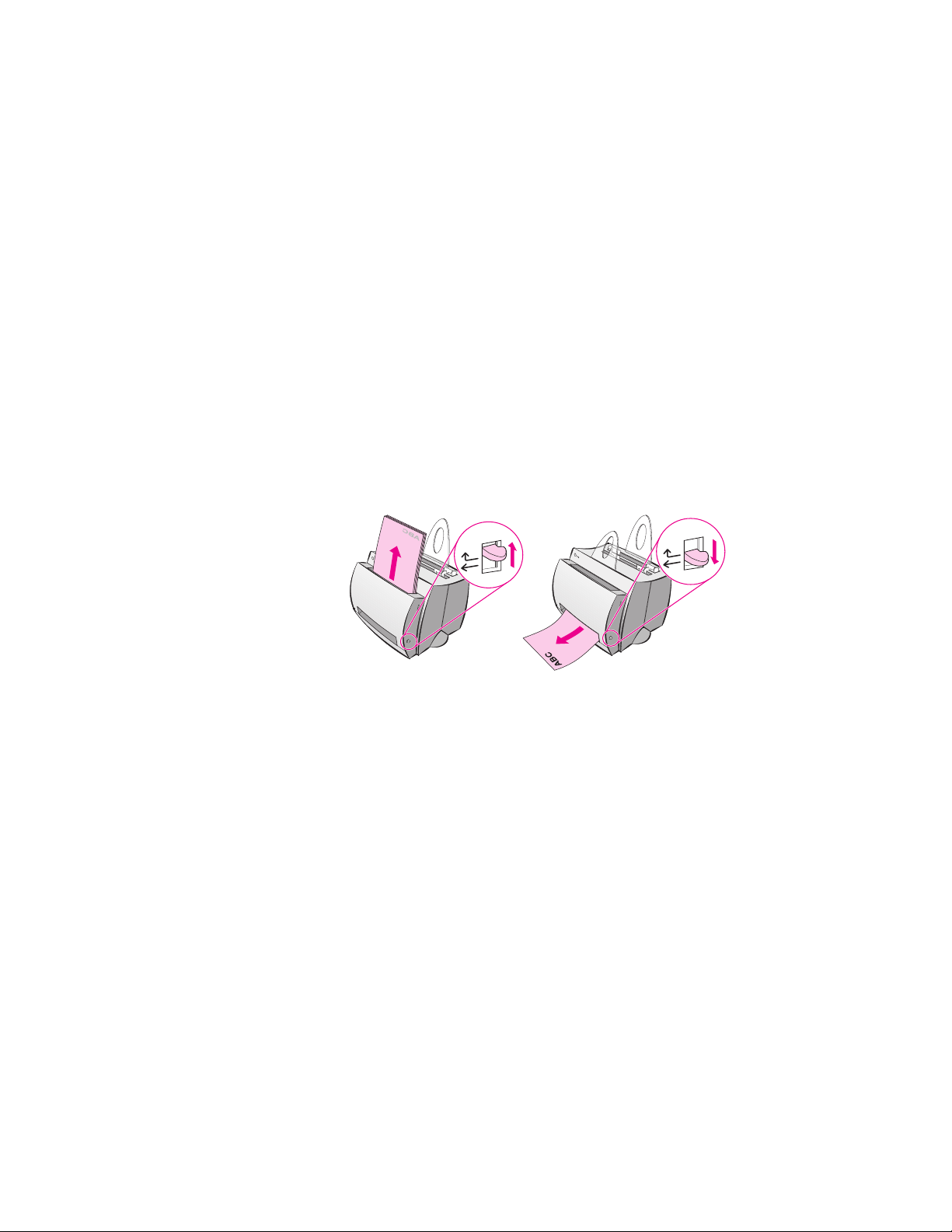
Nyomtató papíráthaladási utak
Papírkiadó rekesz
A papírkiadó rekesz a nyomtató elején található. A nyomtatott oldalak itt
gyűlnek össze a helyes sorrendben, ha a papírkimeneti irányváltó a
felső helyzetben van. Használja a papírkiadó rekeszt nagy, rendezett
dokumentumok nyomtatásához, valamint dokumentumok másolásához,
hogy az eredeti a másolattól elkülönítve maradjon.
Egyenes papíráthaladási út
Az egyenes papíráthaladási út akkor előnyös, amikor borítékot, írásvetítő
fóliát, súlyos médiát, vagy bármi olyat nyomtat, ami nyomtatás közben
esetleg pöndörödik. A nyomtatott papír fordított sorrendben gyűlik össze
és a papírkimeneti irányváltó lefelé áll.
6 1. fejezet Ismerkedés a nyomtatóval
HU
Page 17
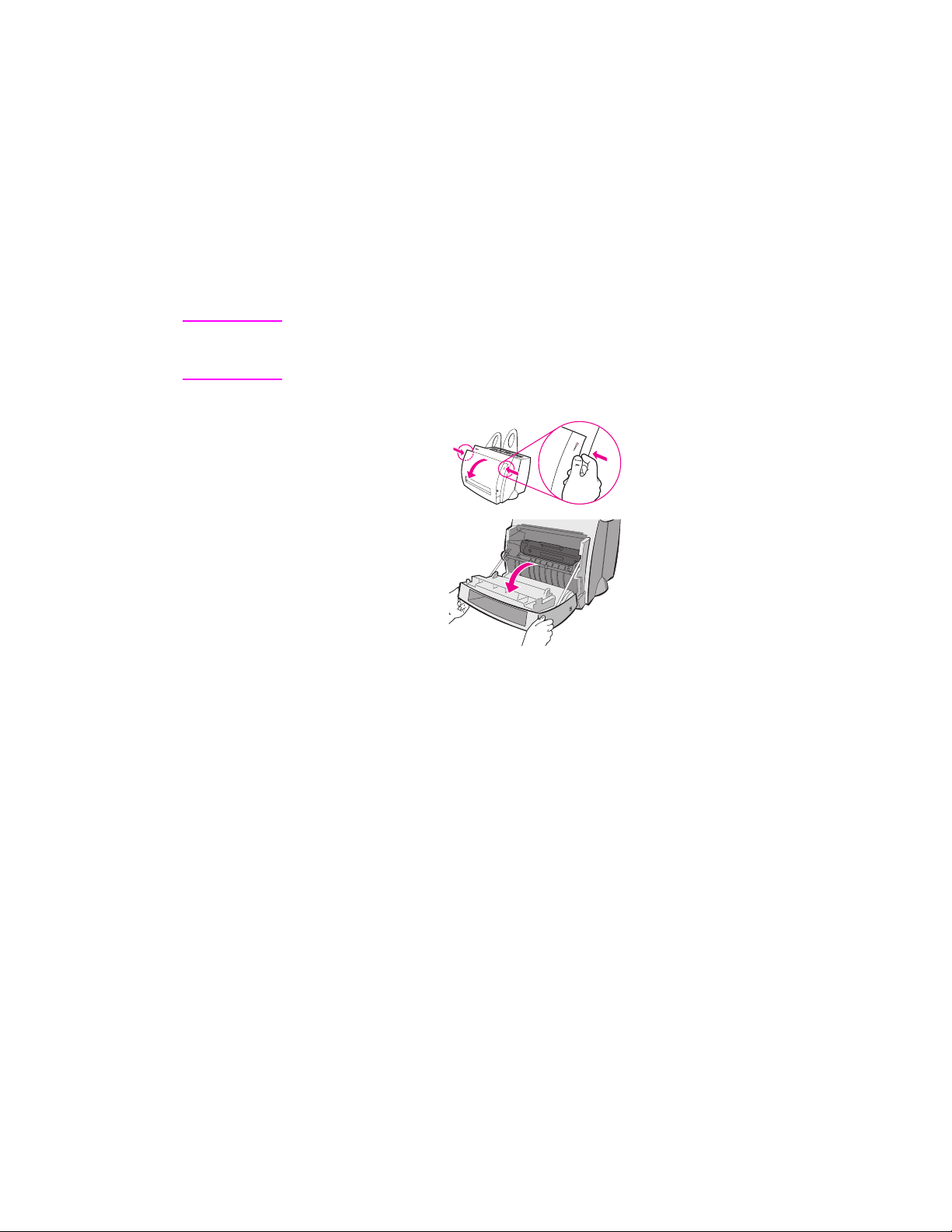
Nyomtatófedél
Nyissa ki a nyomtatófedelet, hogy hozzáférjen a tonerkazettához,
papírelakadásokat szüntessen meg, vagy tisztítsa a nyomtatót. A
nyomtatófedél a nyomtató elején található. A nyomtatófedelet úgy
nyissa és zárja, hogy biztosan megfogja a nyomtatófedél bal felső
és jobb oldalát, majd azt maga felé húzza.
Megjegyzés
Ha lapolvasó is csatlakoztatva van, a jobb hozzáférés érdekében
szükségessé válhat a nyomtatót a nyomtatófedél felnyitása előtt
a munkaasztal szélére húzni.
HU
A nyomtató alkotórészei
7
Page 18
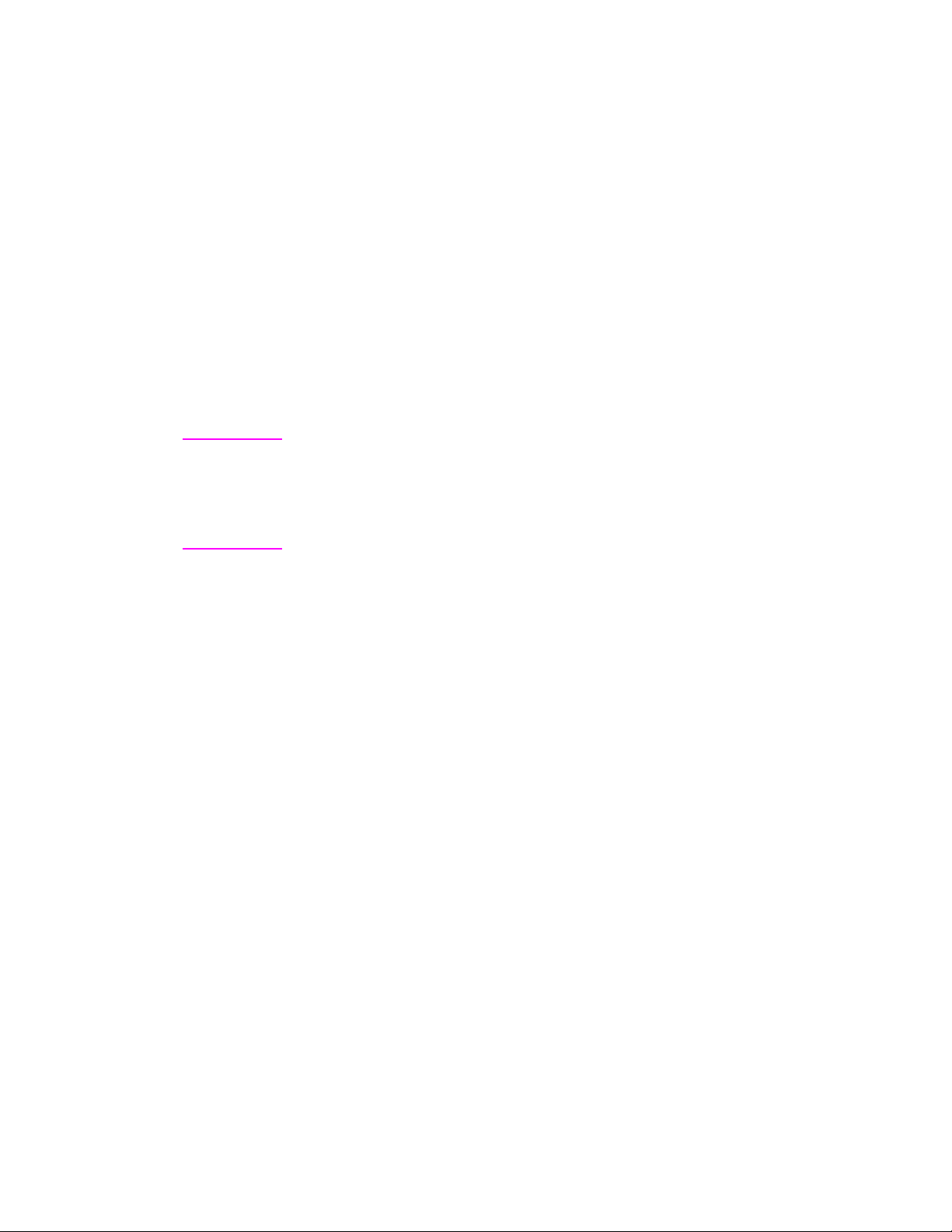
A papír és más média megválasztása
A HP LaserJet nyomtatók kiváló nyomtatási minőségű dokumentumokat
hoznak létre. A médiák széles skálájára nyomtathat, mint például a papír
(ideértve a 100%-ban újrahasznosított rostot tartalmazó papírt is), boríték,
címke, írásvetítő fólia és egyedi méretű média. A papírnak olyan
tulajdonságai, mint a súly, rosttartalom és nedvességtartalom nagyban
befolyásolhatják a nyomtató teljesítményét és a nyomtatás minőségét.
A lehető legjobb nyomtatási minőség elérésének érdekében csak
lézernyomtatókhoz ajánlott, kiváló minőségű papírt használjon. Lapozza fel
“A nyomtató papír-specifikációi”-t, ha tudni kívánja a részletes papír- és
média-specifikációkat.
Megjegyzés Mindig próbáljon ki egy mintát, mielőtt nagyobb mennyiségű papírt
vásárolna. A papír forgalmazójának tisztában kell lennie a HP LaserJet
Printer Family Paper Specification Guide (HP LaserJet nyomtató család
papírspecifi-kációinak útmutatója, HP cikkszám 5021-8909) c. kiadványban
lefektetett követelményekkel. Lapozza fel “A nyomtató papír-specifikációi”
c. szakaszt.
● Maximális támogatott papírméret: 216 x 356 mm
● Minimális támogatott papírméret: 76 x 127 mm
8 1. fejezet Ismerkedés a nyomtatóval
HU
Page 19
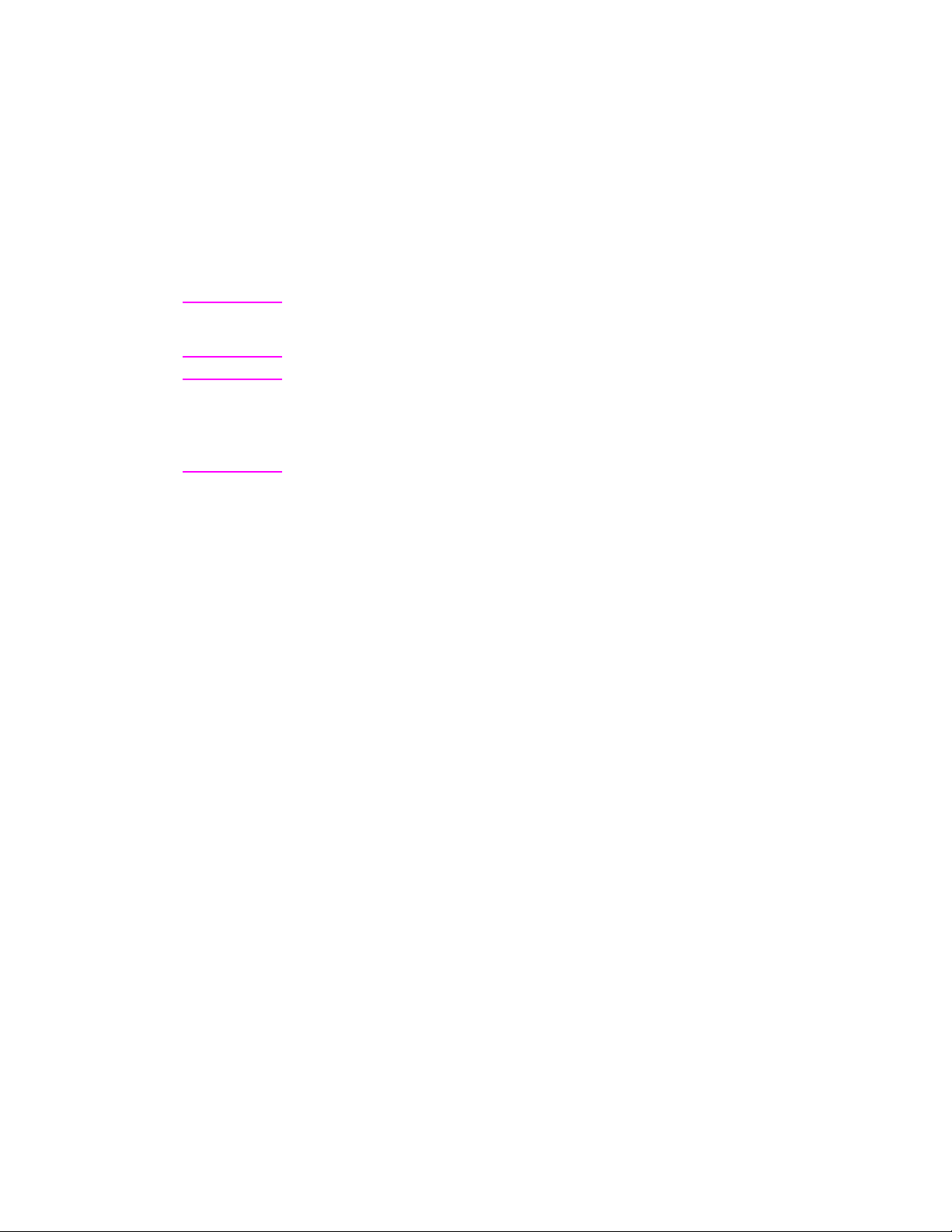
Papír betöltése a nyomtatóba
A papírt fejjel lefelé és a nyomtatandó oldalllal előrefelé kell betölteni.
Papírelakadások és ferdülések elkerülése érdekében mindig állítsa be
a papírvezetőket.
VIGYÁZAT
Gyűrött, hajlott, vagy bármilyen más módon sérült papírra való nyomtatási
kísérlet papírelakadást okozhat. Lásd “A nyomtató papír-specifikációi”
c. szakaszt.
Megjegyzés Ha új papírt tesz az adagolótálcába, mindig vegye ki az összes benne
lévő papírt és egyenesítse ki a köteget.
Ez segít annak
megakadályozásában, hogy egyszerre több lap haladjon át a nyomtatón és
így csökkenti a papírelakadások gyakoriságát. Nézze meg a címkét, amelyet
a hardver üzembehelyezésekor helyezett el a nyomtatón.
Adott típusok. . .
● ĺrásvetítő fólia:
a nyomtató eleje felé töltse be. Lásd az “ĺrásvetítő fóliák nyomtatása”
című szakaszt.
● Borítékok:
oldallal a nyomtató eleje felé töltse be. Lásd a “Borítékok nyomtatása”
című szakaszt.
● Címkék:
töltse be. Lásd a “Címkék nyomtatása” című szakaszt.
● Fejléces papír:
felé töltse be. Lásd a “Fejléces papír nyomtatása” című szakaszt.
● Kartonlapok:
nyomtató eleje felé töltse be. Lásd a “Kartonlapok nyomtatása” című
szakaszt.
Az írásvetítő fóliát fejjel lefelé és a nyomtatandó oldallal
A keskeny, bélyeges oldallal lefelé és a nyomtatandó
Fejjel lefelé és a nyomtatandó oldallal a nyomtató eleje felé
Fejjel lefelé és a nyomtatandó oldallal a nyomtató eleje
A keskeny oldallal lefelé es a nyomtatandó oldallal a
HU
Papír betöltése a nyomtatóba
9
Page 20
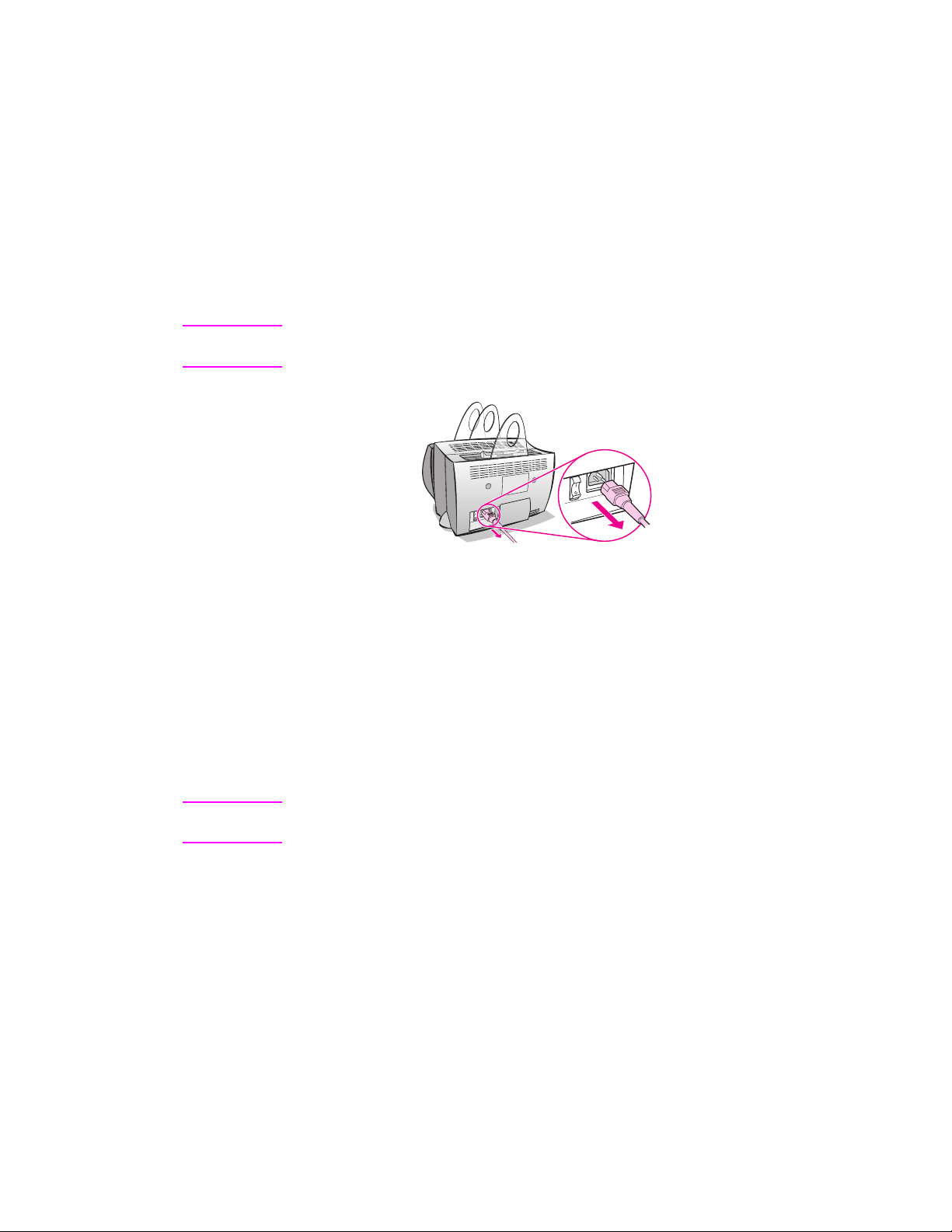
A tápfeszültség kikapcsolása
A 100-127 volton működő nyomtatókat a tápfeszültség kikapcsolásához ki
kell húzni a hálózati aljzatból. A 220-240 volton működő nyomtatókat ki
lehet kapcsolni (a kapcsoló a hálózati csatlakozás bal oldalán található)
vagy ki is lehet húzni.
Megjegyzés Ha bármilyen okból a nyomtató belsejében kell dolgoznia, a maximális
biztonság érdekében legjobb kihúzni a nyomtatót.
Feszültségátalakítás
A HP LaserJet nyomtatók különböző országokban való forgalmazáshoz
különböző jellemzőkkel készülnek. Ezen különbségek miatt a HP nem
ajánlja, hogy az Egyesült Államokban árusított termékeket más országba
szállítsák át.
A hálózati rendszer feszültségén kívül a célba vett ország különbözhet
az import/export korlátozásokban, a hálózati frekvenciában, valamint
a szabályozási előírásokban is.
Megjegyzés A HP LaserJet családba tartozó nyomtatókat az eredeti vásárlás országában
lévő felhatalmazott karbantartó műhely vagy viszonteladó kell karbantartsa.
A különböző jellemzők és garanciakorlátozások miatt a Hewlett-Packard
nem vállal átalakítást, és nem támogatja a HP LaserJet családba tartozó
nyomtatók Amerikai Egyesült Államokban forgalmazott verzióinak
átalakítását külföldi használatra. Azoknak a vásárlóknak, akik a berendezés
Egyesült Államokon kívülre való szállítását tervezik, azt ajánljuk, hogy
a termékeket a célországban vásárolják meg.
10 1. fejezet Ismerkedés a nyomtatóval
HU
Page 21
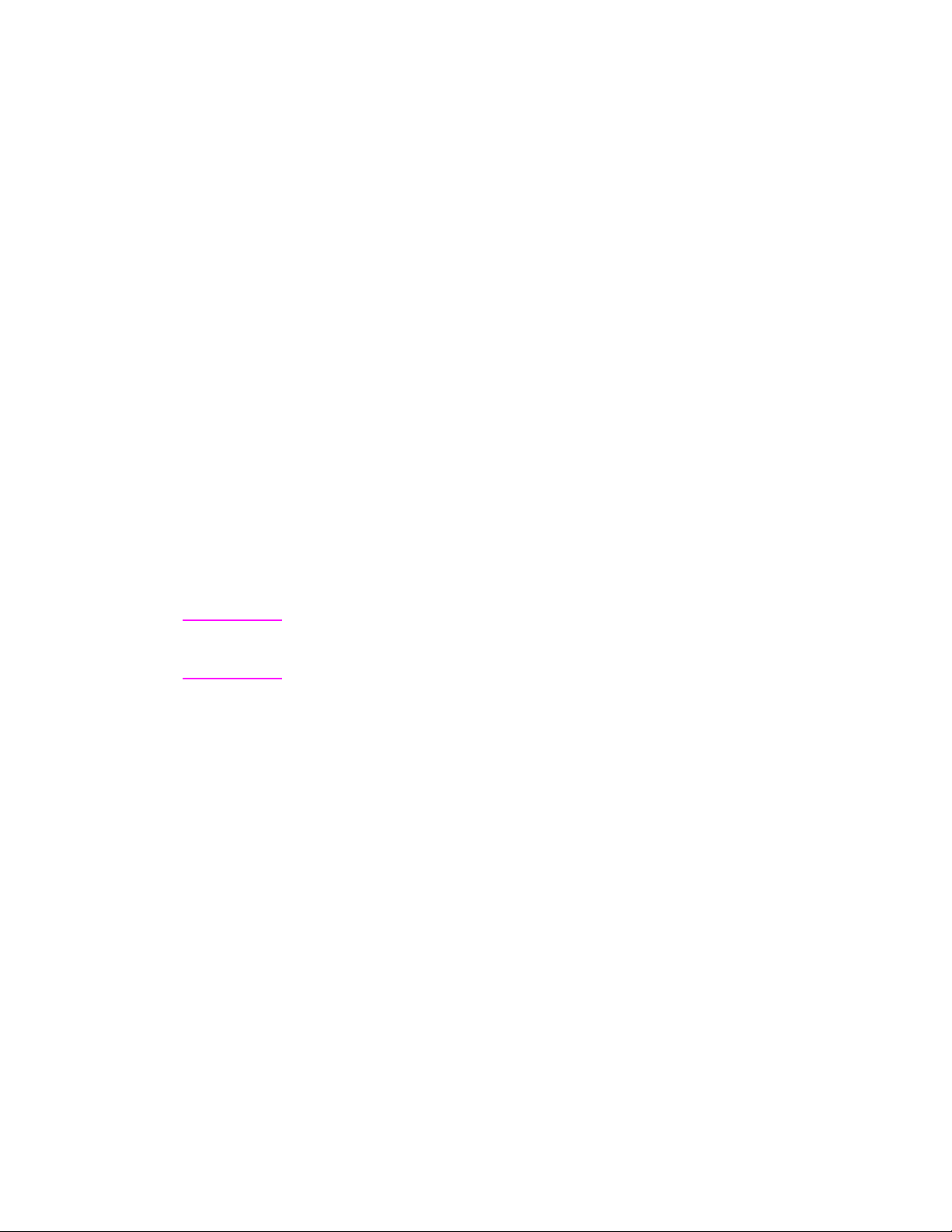
Nyomtató tulajdonságlapok (illesztőprogram) és
a súgó megnyitása
Ez a szakasz az alábbi témákkal kapcsolatban ad információt:
Nyomtató tulajdonságlapok (illesztőprogram)
●
Nyomtató online súgó
●
Nyomtató tulajdonságlapok (illesztőprogram)
A nyomtató tulajdonságlapok irányítják a nyomtatót és lehetővé teszik
Önnek, hogy megváltoztassa az alapbeállításokat, mint például a
papírméret, nyomtatás a lap mindkét oldalára (duplex nyomtatás kézi
átfordítással), több oldal nyomtatása egyetlen papírlapra (n-szeres
nyomtatás), valamint a felbontás, vízjel és nyomtatómemória. A nyomtató
tulajdonságlapokat kétféleképpen nyithatja meg:
Azon a szoftveralkalmazáson keresztül, ahonnan nyomtat. (A
●
beállítások megváltoztatása a jelenleg használt szoftveralkalmazáshoz.)
A Windows®operációs rendszer segítségével. (Az alapértékek
●
megváltoztatása minden további nyomtatási feladathoz.)
Megjegyzés
Mivel sok szoftveralkalmazás eltérő módszert használ a nyomtató
tulajdonságlapok megnyitására, a Windows 9x és NT
Windows 3.1x-ban használt módszereket ismertetjük.
®
4.0, valamint
Windows 9x és NT 4.0
● A beállítások megváltoztatása a jelenleg használt
szoftveralkalmazáshoz:
kattintson a
Tulajdonságok
lépések lehetnek különbözőek, de ez a legszokásosabb módszer.)
● Az alapértékek megváltoztatása minden további nyomtatási
feladathoz:
majd kattintson a
annak a nyomtatónak az ikonjára, amelynek a tulajdonságait meg
szeretné változtatni, majd válassza a
nagy része Windows NT -ben a
is megtalálható.
Nyomtatás
-ra. (Különböző szoftveralkalmazásokban az egyes
Kattintson a
Nyomtatók
A szoftveralkalmazáson belüli
menüpontra, majd kattintson a
gombra, kattintson a
Start
-ra. A jobboldali egérgombbal kattintson
Tulajdonságok
Dokumentum alapértékek
Beállítások
-at. A jellemzők
Fájl
menüben
menüben
-ra,
HU
Nyomtató tulajdonságlapok (illesztőprogram) és a súgó megnyitása
11
Page 22
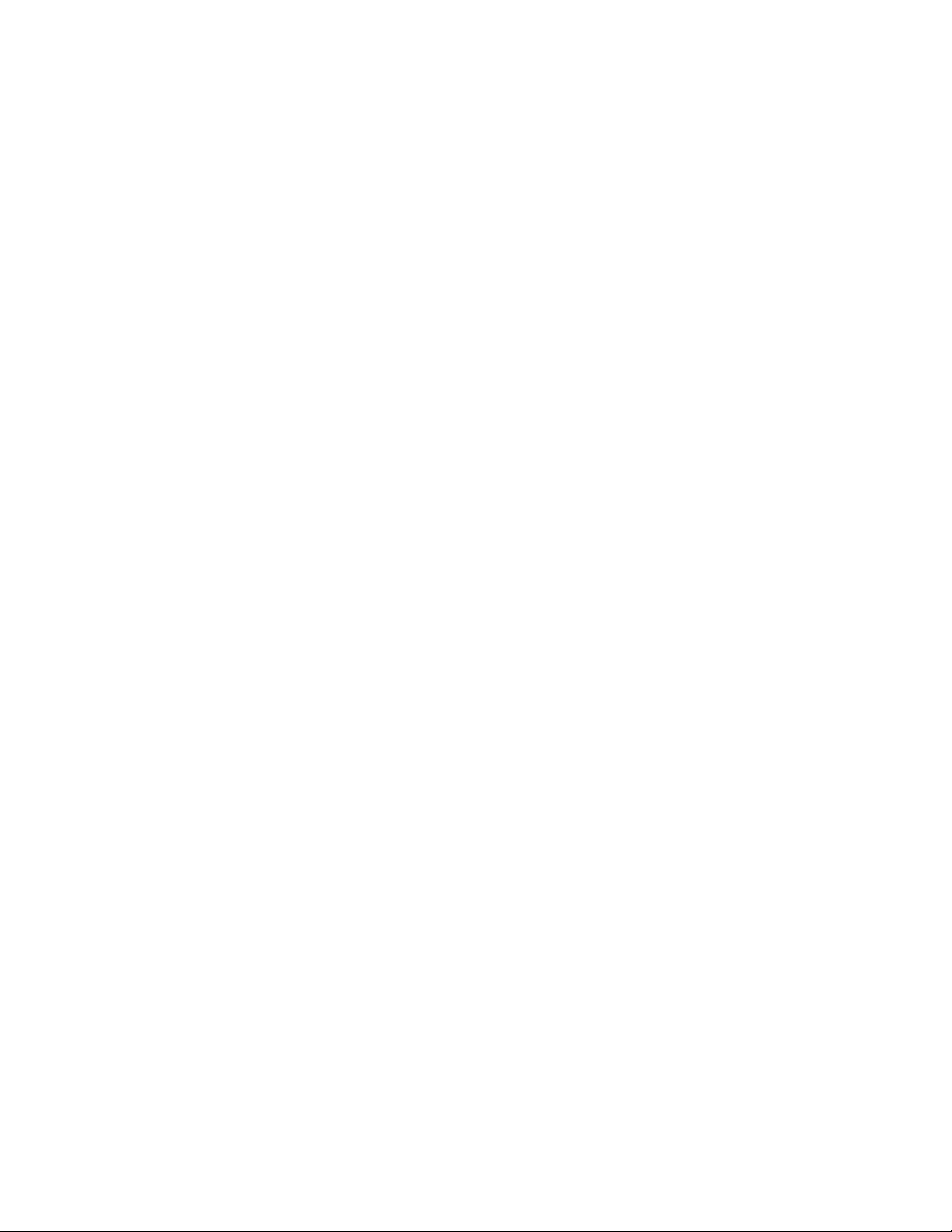
Windows 3.1x
● A beállítások megváltoztatása a jelenleg használt
szoftveralkalmazásból: A szoftveralkalmazáson belüli File menüben
kattintson a Nyomtat és a Nyomtatók menüpontra, majd kattintson az
Egyebek-re. (Különböző szoftveralkalmazásokban az egyes lépések
lehetnek különbözőek, de ez a leggyakoribb módszer.)
● Az alapértékek megváltoztatása minden további nyomtatási
feladathoz: A Windows vezérlőpultban kattintson duplán a
Nyomtatók-ra, emelje ki a nyomtatót, majd kattintson a Beállítás-ra.
Nyomtató online súgó
Nyomtató tulajdonságlapok online súgó
A nyomtató tulajdonságlapok (illesztőprogram) online súgó a nyomtató
tulajdonságlapokhoz tartozó funkciókra vonatkozó specifikus információkat
tartalmaz. Ez az online súgó akkor lesz segítségére, ha meg szeretné
változtatni a nyomtató alapbeállításait.
A nyomtató tulajdonságlapok súgórendszerhez úgy férhet hozzá, hogy
megnyitja a nyomtató tulajdonságlapokat, majd a Súgó gombra kattint.
Online súgó
A HP LaserJet 1100 online súgó tartalmazza az összes nyomtató és
lapolvasó szoftveralkalmazásra vonatkozó információkat.
Lásd “Az online súgó megnyitása” című szakaszt.
12 1. fejezet Ismerkedés a nyomtatóval
HU
Page 23
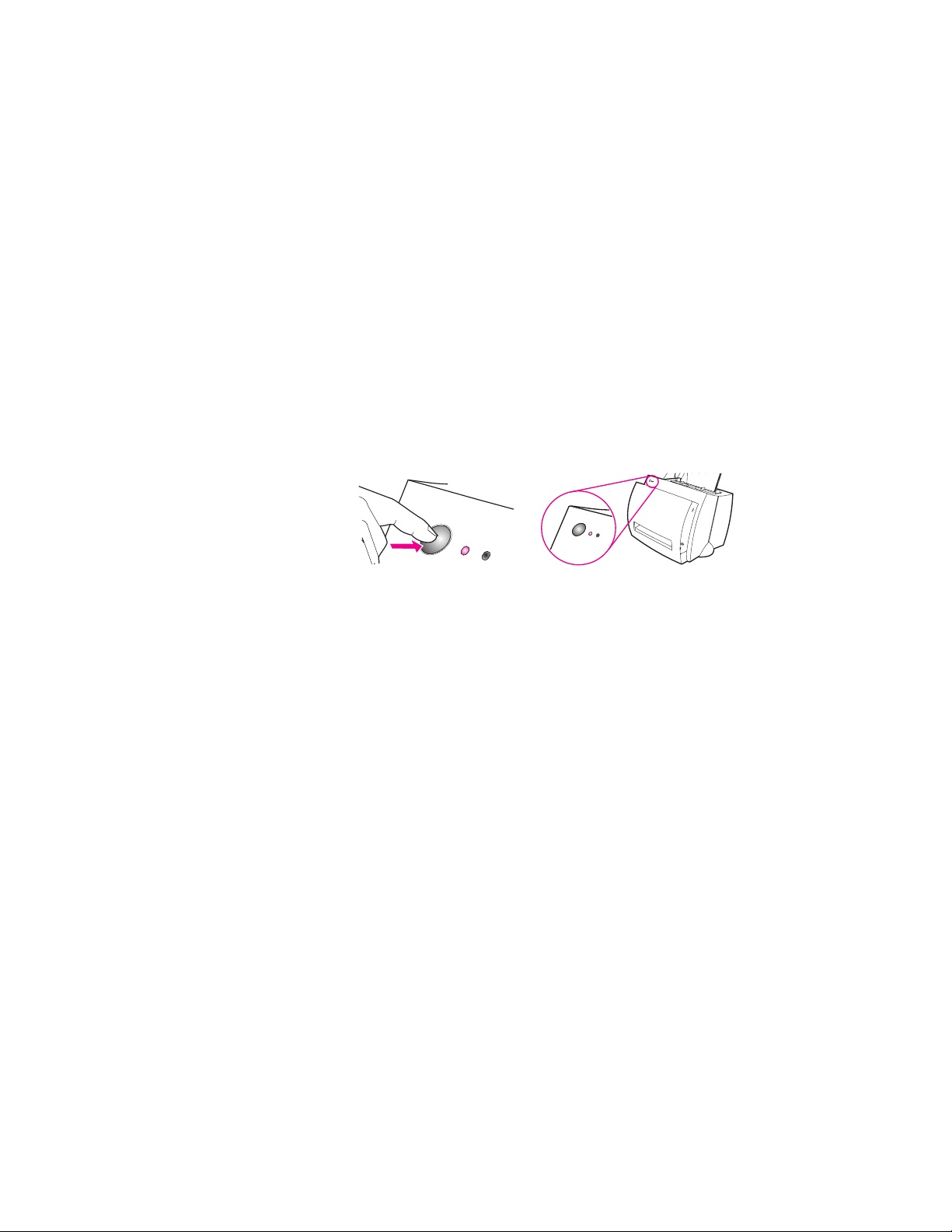
Öntesztoldal nyomtatása
Az öntesztoldal többek között megadja az összes nyomtatókonfigurációs
beállítást, a lapolvasó csatlakoztatási igazolását, egy mintát a
nyomtatás minőségéről, és információt nyújt a nyomtató
oldalszámlalójának, valamint a lapolvasó és a másoló oldalszámlálójának
állásáról is. Az öntesztoldal segítségével meggyőződhet arról is, hogy a
nyomtató megfelelően nyomtat.
Öntesztoldal nyomtatásához a nyomtató Üzemkész állapotában nyomja
meg, majd engedje el a
a nyomtató az Energiatakarékos üzemmódban van, először nyomja meg és
engedje el a
engedje el a
Folytatás
Folytatás
gombot a felébresztéséhez, majd nyomja meg és
gombot másodszor is.
Folytatás
gombot a nyomtató kezelőpaneljén. Ha
HU
Öntesztoldal nyomtatása
13
Page 24
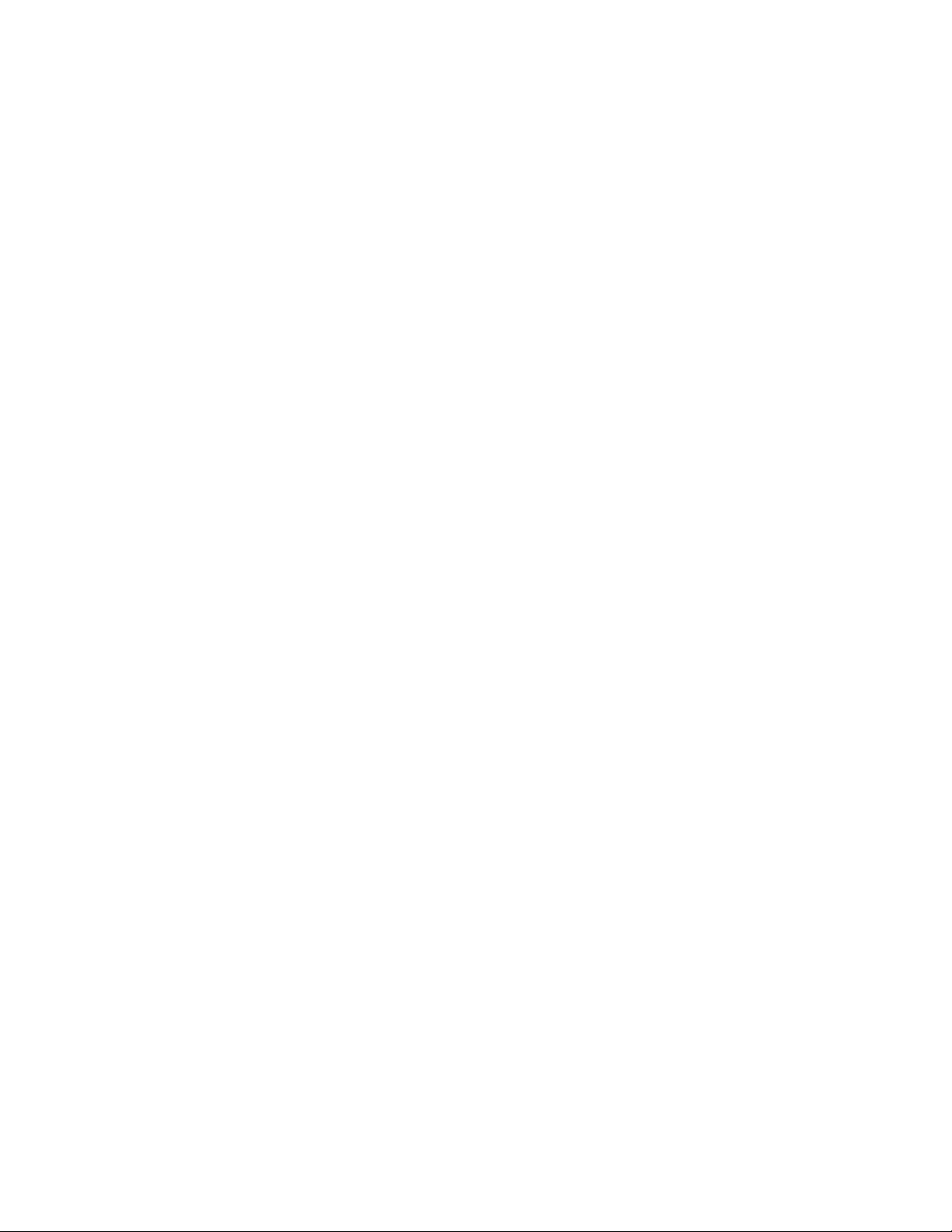
14 1. fejezet Ismerkedés a nyomtatóval
HU
Page 25
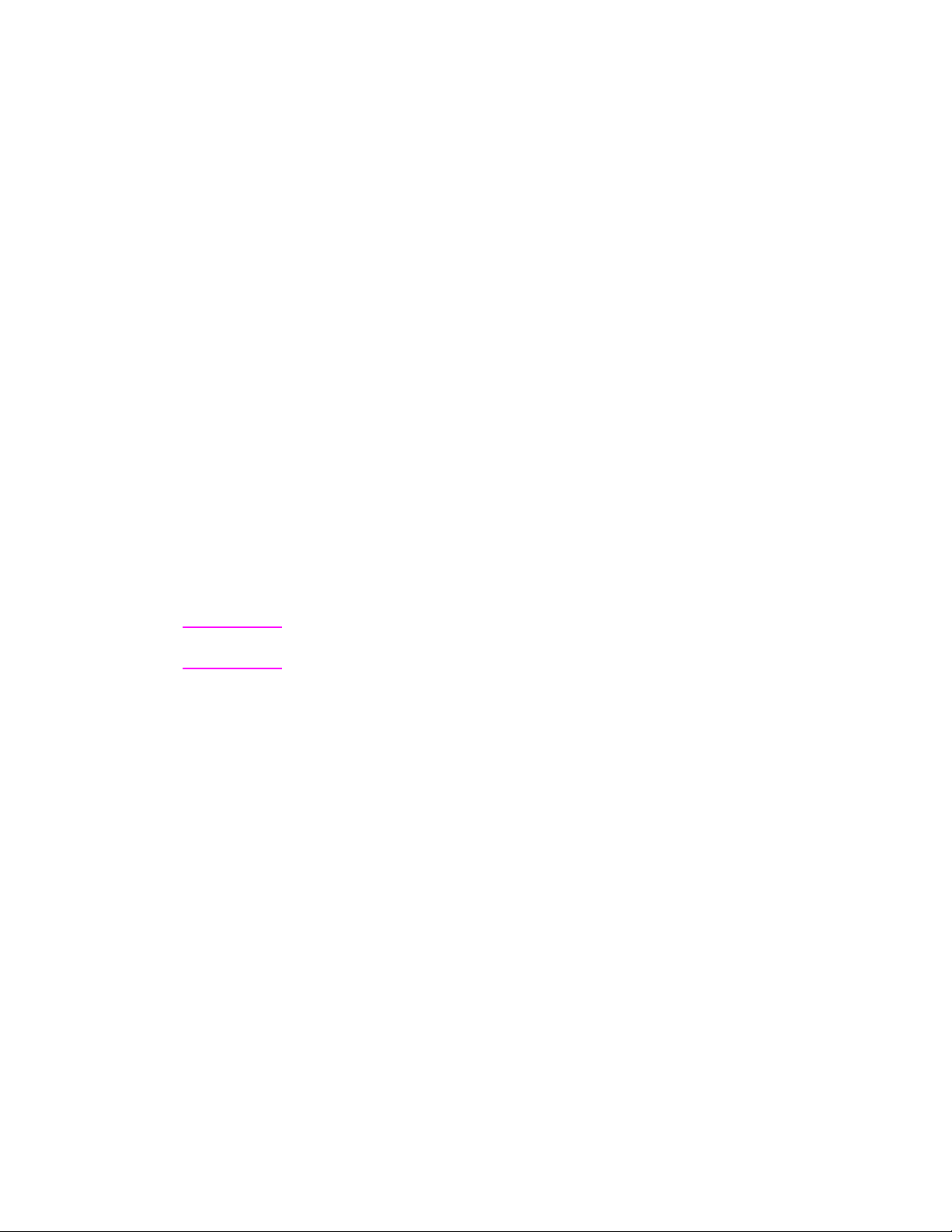
Ismerkedés a Másoló/
2
Megjegyzés
lapolvasóval
Ez a fejezet az alábbi témákkal kapcsolatban ad információt:
A lapolvasó jellemzői és előnyei
●
Ismerkedés a szoftverrel
●
Másoló/lapolvasó alkotórészei
●
Támogatott papírméretek és típusok (média)
●
A másolással és beolvasással kapcsolatos óvintézkedések
●
Eredeti betöltése a Másoló/lapolvasóba
●
Az online súgó megnyitása
●
Hardver- és szoftvertelepítési utasításokért lásd a lapolvasóval szállított
“HP LaserJet gyors referenciamutató”
című füzetet.
HU
15
Page 26
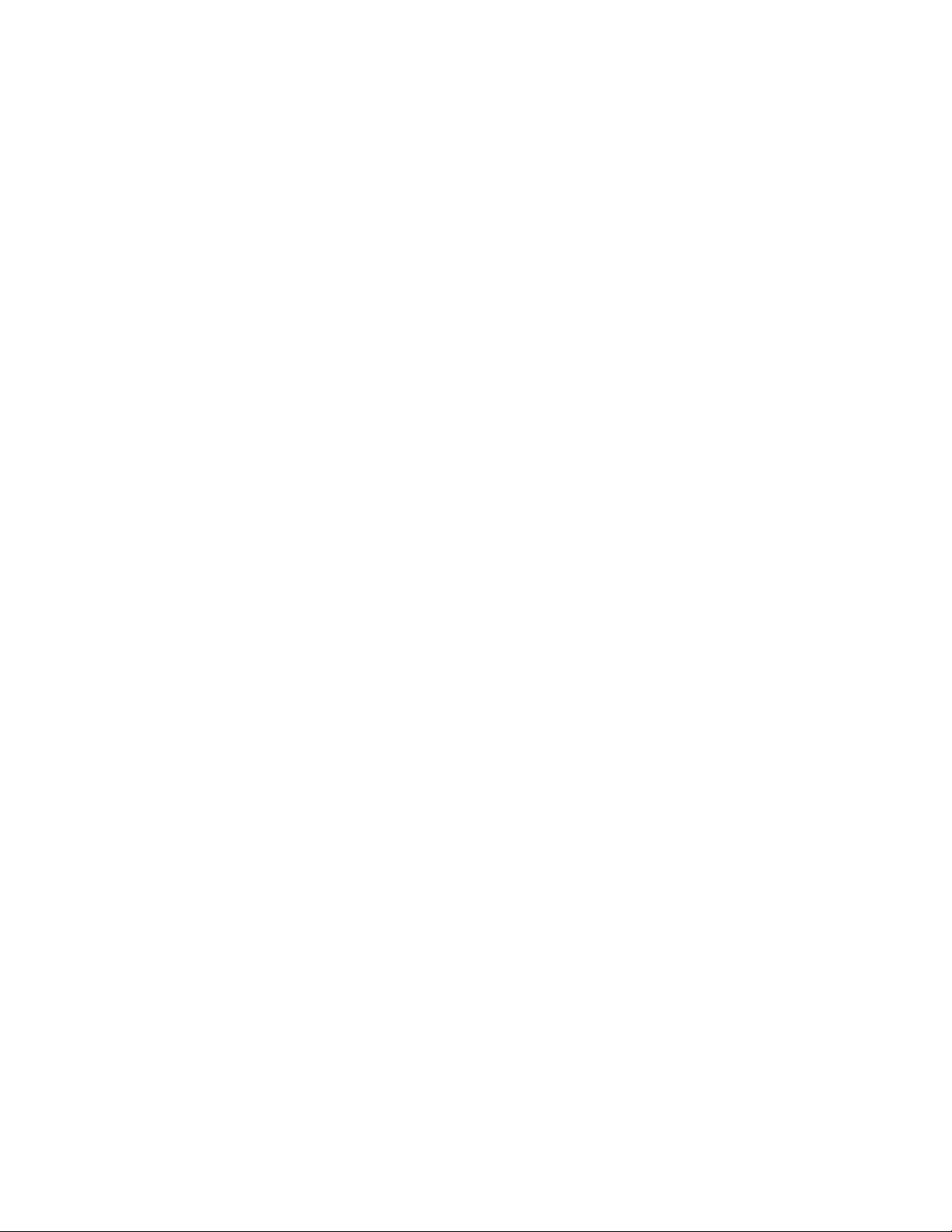
A lapolvasó jellemzői és előnyei
Lapolvasás
Használjon HP szoftvert az irodai feladatok egyszerűsítésére:
● Faxolás
● E-mail
● Szövegszerkesztés (OCR)
● Dokumentumok elektronikus megőrzése
Másolás
Használja a Gyorsmásolás-t, amikor a leggyakoribb típusú eredetiről másol.
Használja a Másoló Vezérlőpultot egyedi kivitelű, illetve többszörös
másolatok készítésére.
● Egyszerű és kényelmes (Gyorsmásolás)
• Töltse be az eredetit és nyomjon meg egyetlen gombot
● Hatékony másoló szoftver (Másoló Vezérlőpult)
• Több másolat készítése
• Foltok eltávolítása
• Kiegyenesítés
• Kontraszt beállítása
16 2. fejezet Ismerkedés a Másoló/lapolvasóval
HU
Page 27
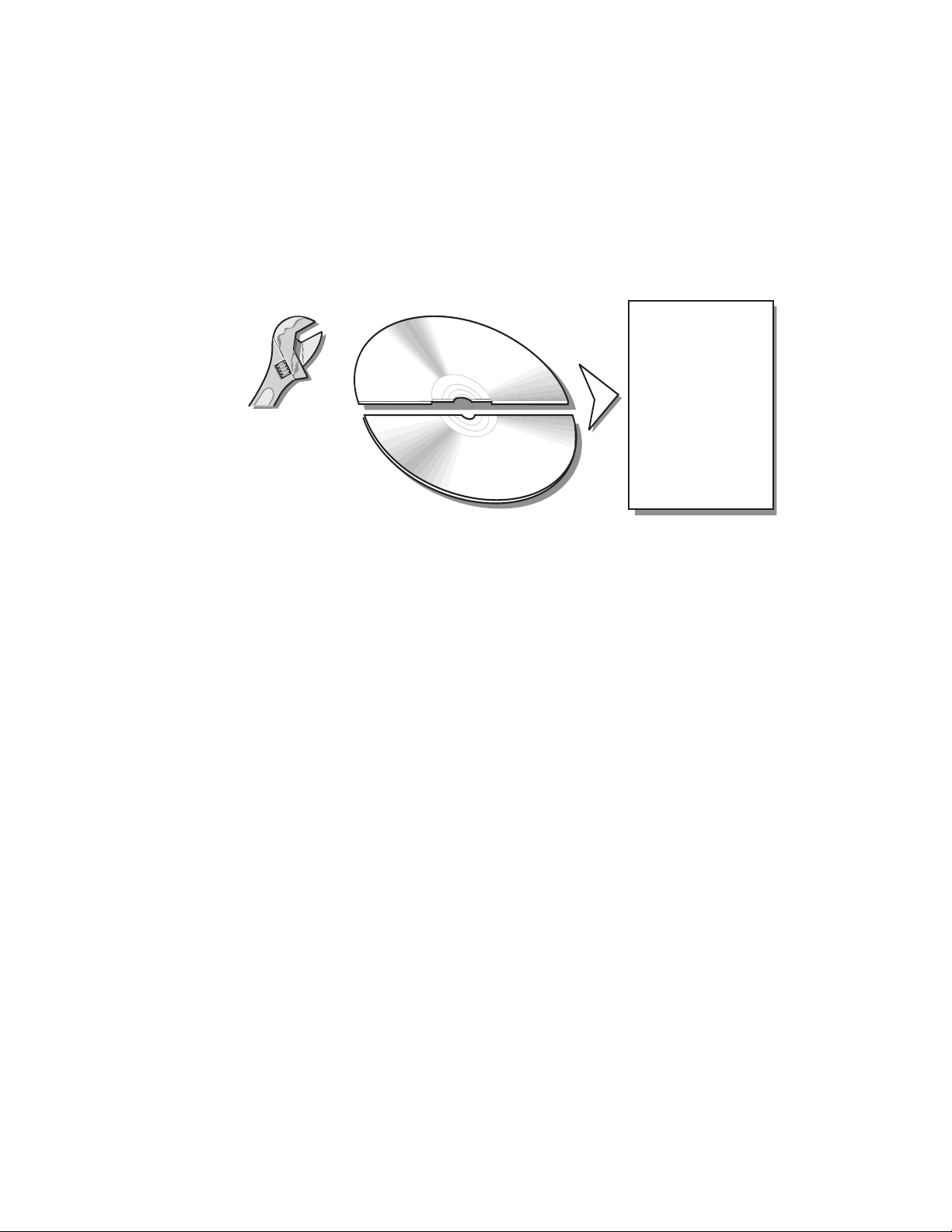
Ismerkedés a szoftverrel
Hozza kézzel fogható közelségbe a világot a HP LaserJet 1100A
Printer•Copier•Scanner széleskörű szoftvermegoldásainak segítségével.
EGYSZERŰ
- Dokumentumsegéd
- Gyorsmásolás
LASERJET TOOLBOX
- Dokumentumsegéd
tulajdonságai
- LaserJet dokumentumasztal
- Gyorsmásolás beállításai
- Online súgó
- Online felhasználói kézikönyv
TELJESKÖRŰ
- LaserJet
dokumentumasztal
- Másoló vezérlőpult
BEOLVASÁS
- E-mail-be
- Fax-ba
- Szövegszerkesztőbe
(OCR)
- Megőrzés és
kezelés céljából
COPY
- Gyorsmásolat
- Feldolgozott másolat
HU
Ismerkedés a szoftverrel
17
Page 28
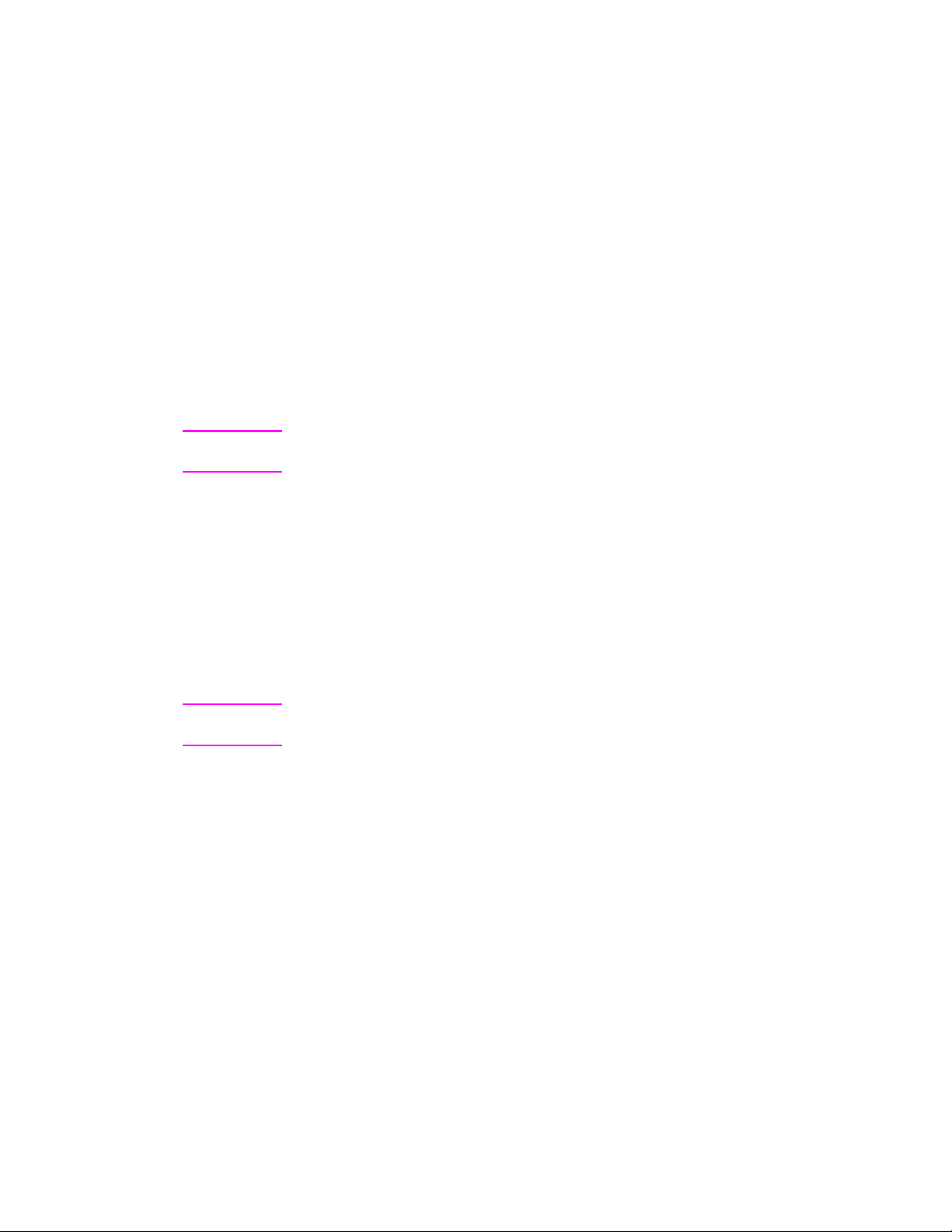
Dokumentumsegéd (Windows 9x és NT 4.0)
A Dokumentumsegéd gyors és kényelmes, és több irodai rutinmunka
elvégzését segítheti elő:
● Másolás
● Beolvasott szöveg és képek megőrzése és kezelése
● Beolvasás e-mail-be
● Beolvasás fax-ba
● Beolvasott szöveg szerkesztése (OCR)
Használja ki a Dokumentumsegédben rejlő összes lehetőséget.
Megjegyzés A Dokumentumsegéd nem áll rendelkezésre a Windows 3.1x operációs
rendszerekben.
A Dokumentumsegéd megnyitása
1 Kattintson Start-ra a rendszer tálcán.
2 Kattintson a Programok-ra.
3 Kattintson a HP LaserJet 1100-ra.
4 Kattintson a Dokumentumsegéd-re.
5 Egy HP ikon fog megjelenni a rendszer tálcáján. Kattintson a HP ikonra
a Dokumentumsegéd megjelenítéséhez a számítógép képernyőjén.
Megjegyzés A Dokumentumsegéd bezárásához kattintson az egér jobboldali gombjával
a HP ikonra, majd kattintson a A dokumentumsegéd bezárása gombra.
18 2. fejezet Ismerkedés a Másoló/lapolvasóval
HU
Page 29
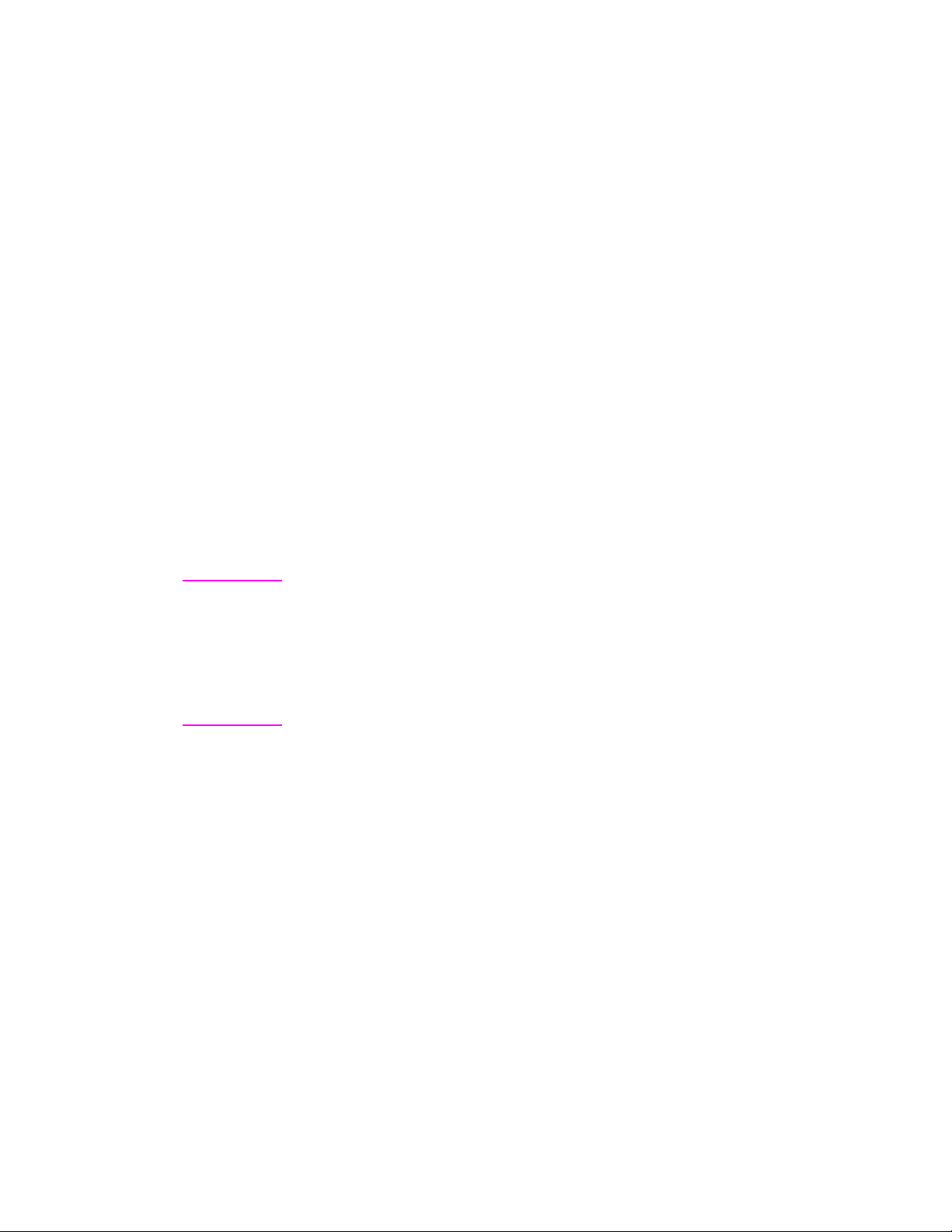
LaserJet Dokumentumasztal
(Windows 3.1x, 9x, NT 4.0)
A LaserJet Dokumentumasztal a HP LaserJet 1100 lapolvasási és másolási
képességeihez kapcsolódó széleskörű munkaasztali alkalmazás. A
HP 1100 dokumentumasztal alkalmazásból többek között elvégezheti a
következő feladatokat:
Másolás
●
Kép beolvasása (vagy kép megszerzése egy TWAIN-kompatibilis
●
készülékről)
Beolvasott képek megőrzése és kezelése
●
Beolvasott képek küldése fax-ba (ehhez egy az Ön számítógépén kell
●
legyen fax szoftveralkalmazás telepítve)
Beolvasott képek küldése e-mail-be (ehhez egy az Ön számítógépére
●
telepített e-mail szoftveralkalmazásra van szükség)
Beolvasott szöveg elküldése egy szövegszerkesztő alkalmazásba
●
szerkesztéshez (OCR)
Kép finomítása
●
Jegyzetek hozzáadása
●
Megjegyzés
Bármely szoftveralkalmazásból nyomtathat (elektronikusan) a LaserJet
Dokumentumasztalra. Ez a jellemző lehetővé teszi, hogy a LaserJet
Dokumentumasztal bármely funkcióját egy olyan dokumentumon
alkalmazza, amely a kedvenc kiadói vagy szövegszerkesztő alkalmazásában
készült, ezzel megtakarítva Önnek a nyomtatással, majd a papírkép
beolvasásával járó időveszteséget. Az online súgó további információkat
tartalmaz a LaserJet Dokumentumasztallal kapcsolatban. Lásd az “Az online
súgó megnyitása” című szakaszt.
A LaserJet Dokumentumasztal megnyitása
(Windows 9x és NT 4.0)
Kattintson a
1
Kattintson a
2
Kattintson a
3
Kattintson a
4
-ra a Windows rendszer tálcán.
Start
Programok
HP LaserJet 1100
-ra.
-ra.
LaserJet Dokumentumasztal
-ra.
A LaserJet Dokumentumasztal megnyitása
(Windows 3.1x)
A
1
Programkezelő
Kattintson duplán a
2
ben kattintson duplán a
HP LaserJet 1100
LaserJet Dokumentumasztal
ikonra.
-ra.
HU
Ismerkedés a szoftverrel
19
Page 30
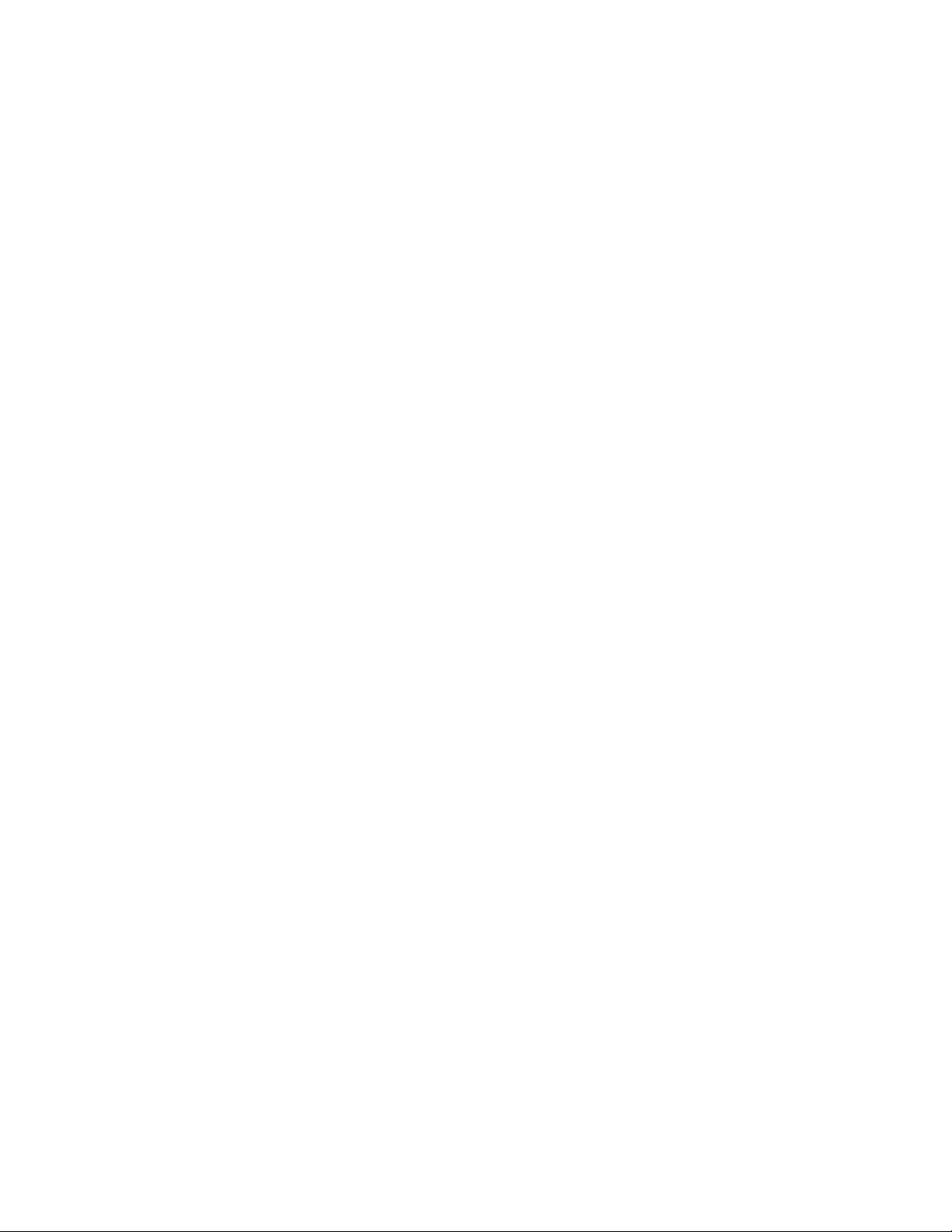
Gyorsmásolás beállítások
A Gyorsmásolás jellemző lehetővé teszi a következetes és kényelmes
másolást. Nem szükséges, hogy a számítógépe be legyen kapcsolva.
Állítsa be a beállításokat a leggyakrabban másolt eredeti típusának
megfelelően, és ezeket többször nem kell megváltoztatnia.
Gyorsmásolatok készítésére és a Gyorsmásolás beállítások
megváltoztatására vonatkozó információkért lásd a “Gyorsmásolás” című
szakaszt.
Másoló Vezérlőpult
Használja a Másoló Vezérlőpultot, ha teljeskörű másolási kapacitásra van
szüksége, vagy ha az eredeti különbözik a leggyakoribb másolási
feladatétól. A Másoló Vezérlőpultot tekintse úgy, mint az Ön személyes
másológépét. A Másoló Vezérlőpulttal a másoló kéznyújtásnyira van.
A Másoló Vezérlőpult megnyitására vonatkozó információkért lásd “A
Másoló Vezérlőpult használata” című szakaszt.
20 2. fejezet Ismerkedés a Másoló/lapolvasóval
HU
Page 31

LaserJet Toolbox
A LaserJet Toolbox lehetővé teszi, hogy egyéni igényeinek megfelelően
alakítsa ki a szoftver megoldásokat.
A Gyorsmásolás beállításainak megváltoztatása
●
A Dokumentumsegéd tulajdonságainak konfigurálása
●
A LaserJet Dokumentumasztal tulajdonságainak konfigurálása
●
Hálózati lapolvasó csatlakoztatása
●
A LaserJet Toolbox az alábbiak végrehajtását is lehetségessé teszi:
A lapolvasó kalibrálása
●
Az online felhasználói kézikönyv (ezen kézikönyv) megnyitása
●
Az online súgó megnyitása
●
Megjegyzés
A LaserJet Toolbox nem áll rendelkezésre a Windows 3.1x operációs
rendszerekben. Azonban a LaserJet Toolbox-on belüli számos jellemző
hozzáférhető a HP LaserJet 1100 Programcsoportból.
A LaserJet Toolbox megnyitása
(Windows 9x & NT 4.0)
A LaserJet Toolbox megnyitható a
Eszközök
-re.
Dokumentumsegéd
-ből: Kattintson az
HU
Ismerkedés a szoftverrel
21
Page 32

Másoló/lapolvasó alkotórészei
4
1. Lapolvasó kezelőpanel
2. Papíradagoló tálca
3. Papírvezetők
4. Papírtámaszték
5. Fedél-kioldógomb
6. Papíráthaladási út
7. Lapolvasó csatolás emelőkarja
8. Lapolvasófedél
Megjegyzés A lapovasó nyomtatóról való eltávolításának módját nézze meg a “A lapolvasó
eltávolítása” c. szakaszban.
1
8
7
Lapolvasó kezelőpanel
● Másolás: Gyorsmásolás elvégzéséhez nyomja meg a Másolás gombot
nem szükséges, hogy a számítógépe be legyen kapcsolva.
● Lapolvasás: A szoftver elindításához nyomja meg a Lapolvasás
gombot. Ha a konfiguráció helyes, a következő feladatokat tudja
elvégezni:
• Beolvasás fax-ba
• Beolvasás e-mail-be
• Dokumentumok elektronikus megőrzése
• Szöveg szerkesztése (OCR)
• Több másolat és egyedi másolatok készítése
3
2
6
5
Megjegyzés Egy lapolvasási vagy másolási feladat törléséhez nyomja meg egyszerre
mindkét gombot.
Másolás
Lapolvasás
22 2. fejezet Ismerkedés a Másoló/lapolvasóval
HU
Page 33

Lapolvasó papíradagoló tálca, papírvezetők és
papíráthaladási út
A lapolvasó papíradagoló tálcája a lapolvasó elülső, felső részén található.
A papírvezetők a papíradagoló tálca belsejében találhatók és arra
szolgálnak, hogy a papír vagy média adagolása a lapolvasóba megfelelő
legyen és hogy ne történjen ferdülés (dőlt kép).
VIGYÁZAT
Helytelen betöltés esetén a papír és média elakadhat, ami a beolvasásra vagy
másolásra váró eredeti károsodásához vezethet. Lásd az “Eredeti betöltése
a Másoló/lapolvasóba” című szakaszt.
Lapolvasófedél
Elakadások elhárításához vagy a lapolvasó tisztításához nyissa ki a
lapolvasó fedelét. A lapolvasófedél a lapolvasó elején található. A
lapolvasófedél kinyitásához először nyomja meg a jobb felső oldalon
található gombot, amely kioldja a rögzítőzárat, majd finoman fogja meg és
húzza maga felé a fedelet. A fedél becsukásához egyszerűen nyomja a
fedelet kattanásig felfelé és a lapolvasó felé.
HU
Másoló/lapolvasó alkotórészei
23
Page 34

Támogatott papírméretek és típusok (média)
A HP LaserJet 1100 -hoz tartozó Másoló/lapolvasó a papírméretek és
papírtípusok szélesebb skáláját és a média több fajtáját tudja kezelni, mint a
nyomtató:
● Maximum: 216 x 762 mm
● Minimum: 50.8 x 90 mm
Ezenkívül sok olyan típusú papírt és médiát is beolvashat vagy másolhat,
amelyek nyomtatáshoz általában nem használatosak. Ilyen az újságlap,
fénykép, üzleti számla, és névjegykártya.
Megjegyzés Kicsi vagy sérülékeny eredetihez, mint például a névjegykártya vagy az
újságlap, szükség lehet hordozólapra ahhoz, hogy az adagolás a Másoló/
lapolvasóba megfelelő legyen. Hordozólapot készíthet egyszerűen úgy, hogy
az eredeti vezetőélét ragasztószalaggal hozzáerősíti egy szabványos méretű
papírlaphoz.
Lásd a “A másolással és beolvasással kapcsolatos óvintézkedések” című
szakaszt.
24 2. fejezet Ismerkedés a Másoló/lapolvasóval
HU
Page 35

A másolással és beolvasással kapcsolatos
óvintézkedések
A Másoló/lapolvasó készülékbe semmi olyat ne tegyen, amely megakadhat
az adagoló mechanizmusban vagy megsértheti azt. Hogy az elakadás vagy
az adagoló mechanizmus megsértésének esélyét a lehető legkisebbre
csökkentse, vegye figyelembe a következő óvórendszabályokat:
Távolítsa el az öntapadós cédulákat.
●
Távolítsa el a tűzőket és gémkapcsokat.
●
A beolvasásra váró eredetin egyenesítse ki az esetleges görbületeket
●
vagy gyűrődéseket.
Ne olvasson be vagy másoljon olyan eredetit, amelyen ragasztó, javító
●
folyadék, vagy nedves tinta van.
Ne olvasson be vagy másoljon ragasztóshátú papírt, címkét, vagy
●
eredetit.
Kerülje a szakadt, perforált, vagy bármi olyan hibával rendelkező
●
eredeti másolását vagy beolvasását, amely elakadást okozhat.
Szokatlan méretű eredetiket egyenként adagoljon.
●
Ne olvasson be a támogatott méreteknél kisebb vagy nagyobb méretű
●
eredetit. Lásd a “Támogatott papírméretek és típusok (média)” című
szakaszt.
Megjegyzés
Megjegyzés
HU
Kicsi vagy sérülékeny eredetihez, mint amilyen a névjegykártya vagy újság,
szükség lehet hordozólapra ahhoz, hogy az adagolás a Másoló/lapolvasóba
megfelelő legyen. Hordozólapot készíthet egyszerűen úgy, hogy az eredeti
vezetőélét ragasztószalaggal hozzáerősíti egy szabvány méretű papírlaphoz.
Jó eredmény érdekében fontos a feladatnak megfelelő felbontással és
szürkeskála beállítással beolvasni vagy másolni. Ha többet kíván megtudni a
felbontásról és a szürkeskáláról, lapozza fel “A lapolvasó felbontása és a
szürkeskála” című szakaszt.
A másolással és beolvasással kapcsolatos óvintézkedések
25
Page 36

Eredeti betöltése a Másoló/lapolvasóba
1 Az eredetit a keskeny oldalával lefelé és a beolvasandó oldalával a
lapolvasó eleje felé töltse be.
2 Állítsa be a papírvezetőket.
3 Nyomja meg a lapolvasón található Lapolvasás gombot vagy
Gyorsmásoláshoz nyomja meg a Másolás gombot.
Megjegyzés Új eredetik hozzáadásakor mindig vegye ki az összes eredetit az
adagolótálcából és egyenesítse ki a köteget.
VIGYÁZAT Helytelen betöltés esetén kisméretű eredetik elakadást okoznak.
Megjegyzés Szöveg szerkesztésekor (OCR) az eredetit úgy kell betölteni, hogy a szöveg
vízszintesen, fejjel lefelé legyen. További információért lásd a “Beolvasott
szöveg szerkesztése (OCR)” című szakaszt.
26 2. fejezet Ismerkedés a Másoló/lapolvasóval
HU
Page 37

Az online súgó megnyitása
A HP LaserJet 1100 online súgójának megnyitásához használja az alábbi
három módszer egyikét:
● Programcsoport:
•
Windows 9x és NT 4.0:
HP LaserJet 1100
•
Windows 3.1x: A Programkezelő
HP LaserJet 1100
LaserJet 1100 Online Help
-ra, majd a
ikonra, ezután kattintson duplán a
Kattintson a
Start, Programok,
LaserJet 1100 Online Help
-ből kattintson duplán a
-re.
-re.
Megjegyzés
A Dokumentumsegéd nem áll rendelkezésre a Windows 3.1x operációs
rendszerekben.
● Dokumentumsegéd:
-ra.
Súgó
●
LaserJet Dokumentumasztal: Kattintson a Súgó-ra a rendszer
Kattintson a
Eszközök
-re, majd kattintson a
menüböl.
HU
Az online súgó megnyitása
27
Page 38

28 2. fejezet Ismerkedés a Másoló/lapolvasóval
HU
Page 39

3
Média nyomtatása
Ez a fejezet az alábbi témákkal kapcsolatban ad információt:
ĺrásvetítő fóliák nyomtatása
●
Borítékok nyomtatása
●
Címkék nyomtatása
●
Fejléces papír nyomtatása
●
Kartonlapok nyomtatása
●
HU
29
Page 40

ĺrásvetítő fóliák nyomtatása
Csak lézernyomtatókhoz ajánlott írásvetítő fóliákat használjon, mint amilyen
például a HP transparency film. Lásd “A nyomtató papír-specifikációi”
c. szakaszt.
VIGYÁZAT Győződjön meg arról, hogy az írásvetítő fólia nem gyűrött vagy görbült, és
hogy a szélei nem szakadtak.
1 A papírkimeneti irányváltót állítsa az alsó helyzetbe.
2 A betöltést fejjel lefelé és a nyomtatási oldallal (durvább oldal)
a nyomtató eleje felé végezze. Állítsa be a papírvezetőket.
3 Nyomtassson, majd a nyomtató elhagyása után azonnal távolítson el
minden fóliát a nyomtató előtti térségből, hogy megelőzze azok
egymáshoz tapadását. A nyomtatott fóliákat helyezze lapos felületre.
30 3. fejezet Média nyomtatása
HU
Page 41

Borítékok nyomtatása
VIGYÁZAT
Csak lézernyomtatókhoz ajánlott borítékokat használjon. Lásd “A nyomtató
papír-specifikációi” című szakaszt.
A papírkimeneti irányváltót állítsa az alsó helyzetbe.
1
A borítékokat a keskeny, bélyeges oldalukkal lefelé és a
2
nyomtatandó oldalukkal a nyomtató eleje felé töltse be. A
papírvezetőket állítsa be úgy, hogy azok illeszkedjenek a borítékhoz.
A szoftveralkalmazásban válassza ki a megfelelő borítékméretet. Ez
3
a beállítás a nyomtató tulajdonságlapokon keresztül érhető el. Lásd
a “Nyomtató tulajdonságlapok (illesztőprogram)” című szakaszt.
Nyomtasson.
4
HU
Borítékok nyomtatása
31
Page 42

Címkék nyomtatása
Csak lézernyomtatókhoz ajánlott címkéket használjon, mint például a
HP LaserJet címke. Lásd “A nyomtató papír-specifikációi” című szakaszt.
VIGYÁZAT Ne használjon olyan címkéket, amelyek elváltak a hátlapról, gyűröttek vagy
más módon sérültek. Ne tegye be ugyanazt a címkeívet kétszer a
nyomtatóba. Az öntapadó felületet a nyomtatón való egyszeri áthaladásra
tervezték. Továbbá, ne használjon folytonos adagolású, illetve olyan címkét,
amelynek tapadásához nedvességre van szükség.
1 A papírkimeneti irányváltót állítsa az alsó helyzetbe.
2 A betöltést fejjel lefelé és a nyomtatandó oldallal a nyomtató
eleje felé végezze. A papírvezetőket állítsa be úgy, hogy azok
megfeleljenek a címke szélességének.
3 Nyomtassson, majd a nyomtató elhagyása után azonnal távolítsa el
nyomtatott címkeíveket a nyomtató előtti térségből, hogy megelőzze
azok egymáshoz tapadását.
32 3. fejezet Média nyomtatása
HU
Page 43

Fejléces papír nyomtatása
Kísérőlevél, amelyet dokumentum
követ. Használja mindkét
adagolótálcát.
A papírt fejjel lefelé és a nyomtatandó oldallal a nyomtató eleje felé
1
töltse be. Állítsa be a papírvezetőket a papír szélességének
megfelelően.
Nyomtasson.
2
Ha a fejléces papírt használó egyoldalas kísérőlevelet többoldalas
dokumentum követ, a nyomtatáshoz a fejléces papírt az egylapos
papíradagoló tálcába, a normál papírt pedig a többlapos papíradagoló
tálcába töltse be. Alapértelmezés szerint a nyomtató az egylapos
papíradagoló tálcából nyomtat először.
HU
Fejléces papír nyomtatása
33
Page 44

Kartonlapok nyomtatása
A HP LaserJet 1100 nem támogat 76 x 127 mm méretűnél kisebb papírt.
Betöltés előtt ellenőrizze, hogy a kartonlapok nem tapadnak-e össze.
1 A papírkimeneti irányváltót állítsa az alsó helyzetbe.
2 A kartonlapokat keskeny oldalukkal lefelé és a nyomtatandó
oldalukkal a nyomtató eleje felé töltse be. A papírvezetőket
állítsa be úgy, hogy azok illeszkedjenek a kartonlaphoz.
3 A szoftveralkalmazásban válassza ki a használt kartonlap méretét.
(A szoftverbeállítások hatálytalanítják a nyomtató tulajdonságlapot.)
4 Nyomtasson.
34 3. fejezet Média nyomtatása
HU
Page 45

4
Nyomtatási feladatok
Ez a fejezet az alábbi témákkal kapcsolatban ad információt:
Nyomtatás kézi adagolással
●
Nyomtatás a lap mindkét oldalára (duplex nyomtatás kézi
●
átfordítással)
Vízjel nyomtatása
●
Több oldal nyomtatása egyetlen papírlapra (N-szeres nyomtatás)
●
Füzet nyomtatása
●
Nyomtatási feladat törlése
●
A nyomtatási minőség beállítások megváltoztatása
●
Nyomtatás EconoMode (tonermegtakarítás) használatával
●
HU
35
Page 46

Nyomtatás kézi adagolással
Kézi adagolást többféle médiára történő nyomtatáskor használjon; mint
például, egy boríték, majd egy levél, majd újra egy boríték és így tovább.
Egy borítékot az egylapos papíradagoló tálcába, fejléces papírt pedig a
többlapos papíradagoló tálcába töltsön be. Ezenkívül akkor is célszerű kézi
adagolást használni, ha személyes vonatkozású dokumentumokat nyomtat
hálózati nyomtatóra.
Ha kézi adagolással kíván nyomtatni, meg kell nyitnia a nyomtató
tulajdonságlapot vagy a nyomtatási beállításokat a szoftveralkalmazásban
és ki kell választania a Kézi adagolás opciót a Forrás legördülő listából.
Lásd a “Nyomtató tulajdonságlapok (illesztőprogram) alatt.” Miután
a beállítás engedélyezése megtörtént, a nyomtatáshoz minden
alkalommal meg kell nyomnia a Folytatás gombot (villog).
36 4. fejezet Nyomtatási feladatok
HU
Page 47

Nyomtatás a lap mindkét oldalára
(duplex nyomtatás kézi átfordítással)
A papír mindkét oldalára való nyomtatáshoz (duplex nyomtatás kézi
átfordítással), a papírt kétszer kell a nyomtatón átengedni. Nyomtathat
a papírkiadó rekeszbe vagy az egyenes papíráthaladási út használatával.
Könnyűsúlyú papírhoz a HP a papírkiadó rekeszt ajánlja. Az egyenes
papíráthaladási utat nehézsúlyú vagy olyan médiához használja, amely,
mint például egy boríték vagy karton, nyomtatás közben görbül.
Duplex nyomtatás kézi átfordítással a papírkiadó rekesz használatával
●
(standard)
Duplex nyomtatás kézi átfordítással (speciális) nehézsúlyú média,
●
kartonlapok esetén
Megjegyzés
A duplex nyomtatás kézi átfordítással előidézheti a nyomtató gyorsabb
piszkolódását és a nyomtatási minőség csökkenését. Lásd “A nyomtató
tisztítása” című szakaszt, ha a nyomtató bepiszkolódik.
HU
Nyomtatás a lap mindkét oldalára (duplex nyomtatás kézi átfordítással)
37
Page 48

Duplex nyomtatás kézi
átfordítással a
papírkiadó rekesz
használatával (standard)
1
2
3
4
1 A papírkimeneti irányváltót állítsa
a felső helyzetbe.
2 Nyissa meg a nyomtató
tulajdonságlapokat. Lásd a “Nyomtató
tulajdonságlapok (illesztőprogram)”
című szakaszt. A Kivitelezés fülön
kattintson a Kézi duplex (standard)
opcióra, majd kattintson az OK-ra.
Nyomtassa ki a dokumentumot.
3 Miután az egyik oldal nyomtatásra
került, a maradék papírt távolítsa el
a papíradagoló tálcából és tegye
félre a duplex nyomtatás idejére.
4 Gyűjtse össze a lap első felének
nyomtatásából származó oldalakat,
az óramutató járásával megegyező
irányban fordítsa el őket, és
egyenesítse ki a köteget, mielőtt
visszahelyezné a papíradagoló
tálcába. Az újratöltés után az első
oldal fejjel lefelé és a nyomtató
hátuljához legközelebb kell legyen.
(A nyomtatott oldal a nyomtató hátsó
része felé kell nézzen.)
Kattintson az OK-ra (a képernyőn),
majd várja meg, amíg az oldalak
nyomtatásra kerülnek.
38 4. fejezet Nyomtatási feladatok
HU
Page 49

Duplex nyomtatás kézi
átfordítással (speciális)
nehézsúlyú média,
kartonlapok esetén
Nehézsúlyú médiához (kartonlapok stb.)
használja az egyenes papíráthaladási utat.
A papírkimeneti irányváltót állítsa az
1
2
3
1
alsó helyzetbe.
Nyissa meg a nyomtató
2
tulajdonságlapokat. Lásd a “Nyomtató
tulajdonságlapok (illesztőprogram)”
című szakaszt. A
kattintson a
opcióra, majd kattintson azOK-ra.
Nyomtassa ki a dokumentumot.
Miután az egyik oldal nyomtatásra
3
került, a maradék papírt távolítsa el
a
papíradagoló tálcából
félre a duplex nyomtatás idejére.
Gyűjtse ossze a lap első felének
4
nyomtatásából származó oldalakat,
fordítsa meg és egyenesítse ki a
köteget, mielőtt visszahelyezné a
papíradagoló tálcába. Az újratöltés
után az első oldal fejjel lefelé és a
nyomtató hátuljához legközelebb kell
legyen. (A nyomtatott oldal a nyomtató
hátsó része felé kell nézzen.)
Kivitelezés
Kézi duplex (speciális)
és tegye
fülön
HU
Kattintson az OK-ra (a képernyőn),
4
Nyomtatás a lap mindkét oldalára (duplex nyomtatás kézi átfordítással)
majd várja meg, amíg az oldalak
nyomtatásra kerülnek.
39
Page 50

Vízjel nyomtatása
A vízjel opció lehetővé teszi a nyomtatást az aktuális dokumentum szövege
“alá” (azaz a háttérben). Például, kívánság szerint nagy szürke betűkkel
átlós irányban megjelenhet a “vázlat” vagy a “bizalmas” a dokumentum első
vagy valamennyi oldalán.
A vízjel jellemző megnyitása
1 A szoftveralkalmazásból nyissa meg a nyomtató tulajdonságlapokat.
Lásd a “Nyomtató tulajdonságlapok (illesztőprogram)” c. szakaszt.
2 A Kivitelezés fülön megadhatja, milyen típusú Vízjelek-et kíván
a dokumentumra nyomtatni.
40 4. fejezet Nyomtatási feladatok
HU
Page 51

Több oldal nyomtatása egyetlen papírlapra
(N-szeres nyomtatás)
Kiválaszthatja az egyetlen papírlapra nyomtatandó oldalak számát. Ha
egynél több oldal nyomtatását választja laponként, az oldalak kicsinyített
méretben fognak megjelenni, és elrendezésük a lapon ugyanaz lesz, mint
ahogyan különben is nyomtatásra kerültek volna. Adjon meg maximum 9
oldalt papírlaponként.
A több oldal nyomtatása egyetlen papírlapra
jellemző megnyitása
A szoftveralkalmazásból nyissa meg a nyomtató tulajdonságlapokat.
1
Lásd a “Nyomtató tulajdonságlapok (illesztőprogram)” c. szakaszt.
HU
A
2
Kivitelezés
Oldalak laponként
Több oldal nyomtatása egyetlen papírlapra (N-szeres nyomtatás)
fülön a
Dokumentum-beállítások
kívánt számát a nyomtatási feladatra.
alatt megadhatja az
41
Page 52

Füzet nyomtatása
1
2
3
Füzetet letter, legal, executive, vagy A4-es
méretű papírra nyomtathat.
1 Töltse be a papírt, majd a papírkimeneti
irányváltót állítsa a felső helyzetbe.
2 Nyissa meg a nyomtató
tulajdonságlapokat a
szoftveralkalmazásból. Lásd a
“Nyomtató tulajdonságlapok
(illesztőprogram)” c. szakaszt. A
Kivitelezés fülön kattintson a Füzet
nyomtatása opcióra, majd kattintson
az OK-ra. Nyomtassa ki a
dokumentumot.
3 Miután az egyik oldal nyomtatásra
került, a maradék papírt távolítsa el a
papíradagoló tálcából és tegye félre a
füzet nyomtatásának idejére.
4 Az első oldal nyomtatásából származó
lapokat gyűjtse össze, az óramutató
járásával megegyező irányban forgassa
el őket, majd egyenesítse ki a köteget.
4
42 4. fejezet Nyomtatási feladatok
Folytatás a következő oldalon.
HU
Page 53

Az első oldal nyomtatásából származó
5
5
lapokat helyezze vissza a papíradagoló
tálcába. A nyomtatott szövegnek
oldalsó irányban, a nyomtató hátsó
része felé nézve kell elhelyezkedni.
Kattintson az OK-ra (a képernyőn).
A nyomtató elvégzi a nyomtatást.
Hajtsa félbe és tűzze össze az
6
oldalakat.
6
HU
Füzet nyomtatása
43
Page 54

Nyomtatási feladat törlése
Egy nyomtatási feladat törölhető a szoftveralkalmazásból vagy a nyomtatási
sorból is.
● Távolítsa el a maradék papírt a nyomtatóból: Ez azonnal leállítja a
nyomtatót. Miután a nyomtató leállt, használja a következő két
lehetőség egyikét.
● Szoftveralkalmazás: Általában egy párbeszédablak jelenik meg rövid
időre a képernyőn, amely lehetővé teszi a nyomtatási feladat törlését.
● Nyomtatási sor: Ha egy nyomtatási feladat nyomtatási sorban
várakozik (a számítógép memóriájában) vagy pedig a nyomtatási
sorvezérlőben, törölje ott a nyomtatási feladatot. Menjen a Nyomtatók
képernyőre, vagy a Windows Vezérlőpult-on (Windows 3.1x) vagy a
Start, Beállítások, Nyomtatók parancsokon keresztül Windows 9x
vagy NT 4.0-ban. Az ablak megnyitásához kattintson duplán a
HP LaserJet 1100 ikonjára, válassza ki a nyomtatási feladatot, majd
nyomja meg a Törlés-t.
Ha a kezelőpanel állapotjelző lámpája a nyomtatási feladat törlése után
tovább villog, a számítógép továbbra is küldi a feladatot a nyomtatónak.
Vagy törölje a nyomtatási feladatot a nyomtatási sorból, vagy várja meg,
amíg a számítógép befejezi az adatok küldését. A nyomtató ekkor visszatér
az Üzemkész állapotba.
44 4. fejezet Nyomtatási feladatok
HU
Page 55

A nyomtatási minőség beállítások megváltoztatása
A nyomtatási minőség beállítások befolyásolják, hogy mennyire világos vagy
sötét a nyomat az oldalon, és hogy milyen stílusban kerülnek a grafikák
nyomtatásra.
A beállítások megváltoztathatók a nyomtató tulajdonságlapokon úgy,
hogy megfeleljenek a nyomtatott feladat típusának. A lehetséges
beállítások a következők:
Legjobb minőség
●
Gyorsabb nyomtatás
●
LaserJet III kompatibilitás
●
Egyedi
●
EconoMode (tonermegtakarítás)
●
Megjegyzés
Ezekhez a beállításokhoz a
beállítások alatt lehet hozzáférni a nyomtató tulajdonságlapokon.
Ha a nyomtatási minőség beállításokat minden további nyomtatási feladathoz
meg kívánja változtatni, nyissa meg a nyomtató tulajdonságlapokat a
menüből a rendszer tálcán. Ha a nyomtatási minőség beállításokat csak a
jelenleg használt szoftveralkalmazásban kívánja megváltoztatni, nyissa meg
a tulajdonságlapokat annak az alkalmazásnak a
menüjében, amelyből nyomtat. Lásd a “Nyomtató tulajdonságlapok
(illesztőprogram)” c. szakaszt.
Kivitelezés
fülről a
Nyomtatási minőség
Nyomtatóbeállítás
Nyomtatás EconoMode (tonermegtakarítás)
használatával
Az EconoMode használata kiváló módot nyújt a tonerkazetta élettartamának
megnövelésére. Az EconoMode sokkal kevesebb tonert használ, mint a
normál nyomtatás. A nyomtatott kép sokkal világosabb, de vázlatok vagy
próbanyomatok nyomtatására megfelelő.
Az EconoMode bekapcsolásához nyissa meg a nyomtató
at. A
Kivitelezés
EconoMode
-ra.
fülön a
Nyomtatási minőség
alatt kattintson az
Tulajdonságok
Start
-
Megjegyzés
HU
Ha az EconoMode-ot minden további feladathoz engedélyezni kívánja,
lapozzon a “Nyomtató tulajdonságlapok (illesztőprogram)” c. részhez.
A nyomtatási minőség beállítások megváltoztatása
45
Page 56

46 4. fejezet Nyomtatási feladatok
HU
Page 57

5
Lapolvasási feladatok
Ez a fejezet az alábbi témákkal kapcsolatban ad információt:
Beolvasás fax-ba
●
Beolvasás e-mail-be
●
Beolvasott szöveg szerkesztése (OCR)
●
Beolvasott szöveg vagy kép megőrzése
●
Kép megszerzése
●
Kontraszt-érzékeny eredetik
●
A beolvasott kép finomítása
●
Jegyzetek hozzáadása a beolvasott képhez
●
Beolvasási vagy másolási feladatok törlése
●
Megjegyzés
HU
Jó eredmény elérése érdekében fontos, hogy a feladatnak megfelelő
felbontással és szürkeskála beállítással történjen a beolvasás. Ha a beolvasó
felbontásáról és a szürkeskáláról többet kíván megtudni, lapozza fel a “A
lapolvasó felbontása és a szürkeskála” című szakaszt. Továbbá,
megtekintheti az online súgót is: “Az online súgó megnyitása.”
47
Page 58

Beolvasás fax-ba
Fax-ba a Dokumentumsegéd vagy a LaserJet Dokumentumasztal
segítségével olvashat be. E jellemző tulajdonságait a LaserJet Toolbox-ban
változtathatja meg. Lásd a “LaserJet Toolbox” című szakaszt.
A fax jellemző használata
1 Az eredetit a keskeny oldalával lefelé és a beolvasandó oldalával a
lapolvasó eleje felé töltse be.
2 Állítsa be a papírvezetőket.
3 Nyomja meg a lapolvasón található Lapolvasás gombot.
Windows 9x és NT 4.0
A Dokumentumsegéd automatikusan elindul, miután megnyomta a
Lapolvasás gombot.
1 A Dokumentumsegédben kattintson a Fax gombra.
2 Az eredeti beolvasásra kerül, és a PC fax szoftveralkalmazása
automatikusan elindul, majd kéri a címzett címét. Miután ezt megadta,
a fax szoftveralkalmazás (elektronikusan) kinyomtatja a dokumentumot
a számítógép fax portjára.
Windows 3.1x
Miután megnyomta a Lapolvasás gombot, a LaserJet Dokumentumasztal
automatikusan elindul és az eredeti beolvasásra kerül.
1 Szükség esetén változtassa meg a képet: képkivágás, méretezés,
jegyzetek hozzáadása stb. révén.
2 Kattintson a képre és húzza azt a fax ikonra, vagy kattintson a Fájl,
Küldés, majd a Fax opciókra. A számítógép fax szoftveralkalmazása
elindul, és kérni fogja a címzett címét. Ha ez megadásra kerül, a fax
szoftveralkalmazás kinyomtatja (elektronikusan) a dokumentumot a
számítógép fax portjára.
Megjegyzés Ha a fax ikon nem látható vagy nem aktív, akkor vagy nincs a számítógépre
fax szoftveralkalmazás telepítve, vagy az alkalmazást nem ismerte fel a
lapolvasó szoftver a telepítés során. A fax szoftveralkalmazással való
kapcsol at létrehozásához lásd az online súgót: “Az online súgó megnyitása.”
48 5. fejezet Lapolvasási feladatok
HU
Page 59

Beolvasás e-mail-be
E-mail-be a Dokumentumsegéd vagy a LaserJet Dokumentumasztal
segítségével olvashat be. E jellemző tulajdonságait a LaserJet Toolbox-ban
változtathatja meg. Lásd a “LaserJet Toolbox” című szakaszt.
Az e-mail jellemző használata
Az eredetit a keskeny oldalával lefelé és a beolvasandó oldalával a
1
lapolvasó eleje felé töltse be.
Állítsa be a papírvezetőket.
2
Nyomja meg a lapolvasón található
3
Lapolvasás
gombot.
Windows 9x és NT 4.0
A Dokumentumsegéd automatikusan elindul, miután megnyomta a
Lapolvasás gombot.
Kattintson az
1
Az eredeti beolvasásra kerül, a számítógépe e-mail
2
szoftveralkalmazása elindul és a beolvasott képet fájlként
automatikusan csatolja.
gombra a Dokumentumsegédben.
E-mail
Windows 3.1x
Miután megnyomta a Lapolvasás gombot, a LaserJet
Dokumentumasztal automatikusan elindul és az eredeti beolvasásra
kerül.
Szükség esetén változtassa meg a képet: képkivágás, méretezés,
1
jegyzetek hozzáadása stb. révén.
Kattintson a képre és húzza azt az e-mail ikonra, vagy kattintson a
2
Küldés
és a beolvasott képet fájlként automatikusan csatolja.
, majd az
E-mail opciókra.
Az e-mail szoftveralkalmazás elindul
Fájl,
Megjegyzés
HU
Ha az e-mail ikon nem látható vagy nem aktív, akkor vagy nincs a
számítógépre e-mail szoftveralkalmazás telepítve, vagy az alkalmazást nem
ismerte fel a lapolvasási szoftver a telepítés során. Az e-mail
szoftveralkalmazással való kapcsolat létrehozásához lásd az online súgót:
“Az online súgó megnyitása.”
Beolvasás e-mail-be
49
Page 60

Beolvasott szöveg szerkesztése (OCR)
A “Szerkesztés” jellemzőt használhatja a szöveg szerkesztéséhez.
Szerkeszthet faxot, levelet, megbeszélési jegyzeteket, újságkivágást és
még sok más dokumentumot. Amikor beolvasott szöveget szerkeszt,
egy optikai karakterfelismerő (OCR) alkalmazás olvassa le a szöveget
és lehetővé teszi Önnek, hogy azt egy szövegszerkesztő programba
importálja és ott elvégezze a szerkesztést. Ezen jellemző tulajdonságait a
LaserJet Toolbox-ban változtathatja meg. Lásd a “LaserJet Toolbox” című
szakaszt.
Az OCR jellemző használata
1 Az eredetit keskeny oldalával lefelé és a beolvasandó oldalával a
lapolvasó eleje felé töltse be. Amennyiben lehetséges, úgy töltse be,
hogy a szöveg vízszintes irányban, fejjel lefelé helyezkedjen el;
ellenkező esetben később meg kell fordítania a képet.
2 Állítsa be a papírvezetőket.
3 Nyomja meg a lapolvasón található Lapolvasás gombot.
Windows 9x és NT 4.0
A Dokumentumsegéd automatikusan elindul, miután megnyomta a
Lapolvasás gombot.
1 A Dokumentumsegédben kattintson az OCR gombra.
2 Az eredeti beolvasásra kerül és a szövegszerkesztő
szoftveralkalmazása automatikusan elindul az optikailag beolvasott kép
szerkesztésre kész változatával.
3 Ellenőrizze a dokumentumban a helyesírást.
50 5. fejezet Lapolvasási feladatok
HU
Page 61

Windows 3.1x
Miután megnyomta a Lapolvasás gombot, a LaserJet
Dokumentumasztal automatikusan elindul és az eredeti beolvasásra
kerül.
Amennyiben ez szükséges, forgassa el a képet.
1
Kattintson a képre és húzza azt a szövegszerkesztő ikonjára, vagy
2
kattintson a
alkalmazás nevére. A szövegszerkesztő szoftveralkalmazás elindul, és
tartalmazza az optikailag beolvasott képet, amely most szerkesztésre
kész.
Ellenőrizze a dokumentumban a helyesírást.
3
Fájl, Küldés
opciókra, majd a szövegszerkesztő
Megjegyzés
Ha a szövegszerkesztő ikon nem látható vagy nem aktív, akkor vagy nincs a
számítógépre szövegszerkesztő szoftveralkalmazás telepítve, vagy az
alkalmazást nem ismerte fel a lapolvasási szoftver telepítés közben. A
szövegszerkesztő szoftveralkalmazással való kapcsolatának létrehozásához
lásd az online súgót: “Az online súgó megnyitása.”
HU
Beolvasott szöveg szerkesztése (OCR)
51
Page 62

Beolvasott szöveg vagy kép megőrzése
A HP szoftver lehetővé teszi Önnek, hogy beolvasott képeket megőrzésre
gyorsan elhelyezzen egy Ön által választott könyvtárban, ezzel a fájlkezelő
rendszerhez való közvetlen hozzáféréssel időt takarítva meg Önnek. A
beolvasott képeket a Dokumentumsegéd vagy a LaserJet
Dokumentumasztal segítségével őrizheti meg. E jellemző tulajdonságait a
LaserJet Toolbox-ban változtathatja meg. Lásd a “LaserJet Toolbox” című
szakaszt.
A megőrzés jellemző használata
1 Az eredetit a keskeny oldalával lefelé és a beolvasandó oldalával a
lapolvasó eleje felé töltse be.
2 Állítsa be a papírvezetőket.
3 Nyomja meg a lapolvasón található Lapolvasás gombot.
Windows 9x és NT 4.0
A Dokumentumsegéd automatikusan elindul, miután megnyomta a
Lapolvasás gombot.
1 Kattintson a Megőrzés opcióra a Dokumentumsegédben.
2 Az eredeti beolvasásra kerül és a szövegszerkesztő szoftveralkalmazás
automatikusan elindul, miközben a munkaasztal megőrzi a beolvasott
képet.
3 Szükség esetén változtassa meg a képet: képkivágás, méretezés,
jegyzetek hozzáadása stb.
4 Húzza a képet a LaserJet Dokumentumasztal bal oldalán elhelyezkedő
választása szerinti könyvtárba, vagy kattintson a Fájl, Hová opciókra,
majd válasszon ki egy könyvtárat a fájl megőrzésére.
Windows 3.1x
Miután megnyomta a Lapolvasás gombot, a LaserJet
Dokumentumasztal automatikusan elindul és az eredeti beolvasásra kerül.
1 Szükség esetén változtassa meg a képet: képkivágás, méretezés,
jegyzetek hozzáadása stb. révén.
2 Húzza a képet a LaserJet Dokumentumasztal baloldalán elhelyezkedő
választása szerinti könyvtárba, vagy kattintson a Fájl, Hová opciókra,
majd válasszon ki egy könyvtárat a fájl megőrzésére.
52 5. fejezet Lapolvasási feladatok
HU
Page 63

Kép megszerzése
Indíthat lapolvasást a HP LaserJet Dokumentumasztalból. Másrészt
bármilyen TWAIN-kompatibilis készülékből, így TWAIN-kompatibilis digitális
kamerából vagy más lapolvasóból is szerezhet képet. Az online súgó
további információt nyújt arról, hogy hogyan szerezhet meg egy képet. Lásd
“Az online súgó megnyitása” című szakaszt.
Kontraszt-érzékeny eredetik
Ha egy színes háttérrel rendelkező eredeti beolvasása
vagy másolása nem hoz jó eredményt, lehetséges,
hogy be kell állítsa a kontrasztot. Például ha sárga
alapú, halványszürke nyomtatásos számlát olvas be
vagy másol, a szöveg esetleg olvashatatlan lesz. A
szöveg olvashatóbbá tétele érdekében növelje a
kontrasztot (sötétítse a szöveget).
A kontraszt jellemző megnyitása
HU
Lapolvasás
● A Dokumentumsegéd használatával:
● LaserJet Dokumentumasztal használatával:
fület, válassza a
Képfinomítás
-t, majd a
Kattintson a
Válassza a
Kontraszt
Több >>
-ot.
Másolás
● Gyorsmásolat:
gombra, majd kattintson
beállítások minden gyorsmásolatra érvényben maradnak, amíg meg
nem változtatja azokat.
● Feldolgozott másolatok:
A Dokumentumsegédből kattintson az
A gyorsmásolás beállításai
Nyissa meg a Másoló vezérlőpultot.
Kép megszerzése
Eszközök
-ra. Ezek a
gombra.
Eszközök
53
Page 64

A beolvasott kép finomítása
A beolvasott képet finomíthatja a LaserJet Dokumentumasztal
használatával:
● Forgatás és tükrözés
● Kiegyenesítés
● Megfordítás
● Élesítés
● Tisztítás
● Átalakítás szürkeárnyalatossá
● Kontraszt beállítása
● Levágás
Megjegyzés Ezen jellemzők használatára vonatkozó utasításokat megtalálhatja az online
súgóban. Lásd “Az online súgó megnyitása” című szakaszt.
Hozzáférés a képfinomító jellemzőkhöz
A LaserJet Dokumentumasztalon kattintson az Eszközök-re, majd
kattintson a Képfinomítás opcióra.
54 5. fejezet Lapolvasási feladatok
HU
Page 65

Jegyzetek hozzáadása a beolvasott képhez
A HP szoftver lehetővé teszi Önnek, hogy a jegyzeteket megváltoztassa
vagy újakat hozzon létre a beolvasott képen. A következők bármelyikét
megteheti a beolvasott képpel:
Szöveg hozzáadása
●
Öntapadó megjegyzés hozzáadása
●
Szöveg vagy grafika kijelölése
●
A kép gumibélyegzővel való ellátása (például: “Bizalmas”)
●
Vonalak és nyilak húzása
●
Megjegyzés
Ezen jellemzők használatára vonatkozó utasításokat megtalálhatja az online
súgóban. Lásd “Az online súgó megnyitása” című szakaszt.
Hozzáférés a jegyzetek jellemzőhöz
Megjegyzés
A LaserJet Dokumentumasztalon kattintson az
kattintson a
A jegyzet beállítások megváltoztatásához kattintson az
kattintson az
Jegyzetek
Jegyzet tulajdonságai
-re.
gombra.
Eszközök
Eszközök
Beolvasási vagy másolási feladatok törlése
A másolási feladatok törölhetők mindkét gomb egyidejű lenyomásával a
●
beolvasó kezelőpaneljén.
Kattintson a
●
párbeszédablakban.
Mégse
gombra a számítógép képernyőjén lévő
-re, majd
-re, majd
HU
Jegyzetek hozzáadása a beolvasott képhez
55
Page 66

56 5. fejezet Lapolvasási feladatok
HU
Page 67

6
Másolási feladatok
Ez a fejezet az alábbi témákkal kapcsolatban ad információt:
Másolás áttekintése
●
Gyorsmásolás
●
A Másoló Vezérlőpult használata
●
Másolási feladatok törlése
●
HU
57
Page 68

Másolás áttekintése
Másolatok készítésére az alábbi két módszer használható:
● Gyorsmásolás
● A Másoló Vezérlőpult használata
A két módszert különböző célokra fejlesztették ki.
Gyorsmásolás
A Gyorsmásolás segítségével gyorsan készíthet egyetlen másolatot egy
(legfeljebb 20 oldalas) dokumentumról, és a számítógépének be sem kell
kapcsolva lennie. Szükség szerint megváltoztathatja az alapértelmezett
Gyorsmásolás beállításokat, hogy az Ön által leggyakrabban másolt típusú
eredetikről a legjobban kinéző másolatokat készíthesse. Ezeket a
beállításokat használja majd minden gyorsmásolási feladat, amíg meg
nem változtatja őket.
Megjegyzés Több másolat vagy a leggyakrabban használttól eltérő eredetiről való másolat
készítéséhez használja a Másoló Vezérlőpultot. Lásd “A Másoló Vezérlőpult
használata” című szakaszt.
Lásd a “Gyorsmásolás beállítások” című szakaszt vagy az online súgót
az alapértelmezett Gyorsmásolás beállítások megváltoztatására
vonatkozó információkért. Lásd “Az online súgó megnyitása” című
szakaszt.
1 Győződjön meg arról, hogy a nyomtatóba van papír betöltve.
2 Töltse be a (legfeljebb 20 oldalas) eredetit a lapolvasó papíradagoló
tálcájába a keskeny végével lefelé és a másolandó oldalával a
lapolvasó elülső része felé. Állítsa be a papírvezetőket úgy, hogy
azok illeszkedjenek az eredetihez. Lásd az “Eredeti betöltése a
Másoló/lapolvasóba” című szakaszt.
3 A nyomtatón található papírkimeneti irányváltót állítsa be másolási
feladatnak megfelelően. Használja a papírkiadó rekeszt (irányváltó
fent), ha normál súlyú médiára nyomtat. Használja az egyenes
papíráthaladási utat (irányváltó lent), ha nehéz médiára nyomtat.
4 A lapolvasón nyomja meg a Másolás gombot.
58 6. fejezet Másolási feladatok
HU
Page 69

Gyorsmásolás beállítások
Megváltoztathatja az alapértelmezett Gyorsmásolás beállításokat. A
Gyorsmásolás beállítások minden további gyorsmásolási feladathoz
ugyanazok maradnak, még akkor is, amikor a számítógép ki van kapcsolva,
amíg újra meg nem változtatja az alapértelmezést (a beállítások
megváltoztatásához be kell kapcsolni a számítógépet). A
Gyorsmásolás beállítások a következőket tartalmazzák:
Eredeti típusa (vegyes, szöveg, vagy fénykép)
●
Papírméret (válassza a leggyakrabban másolt eredetijének méretét)
●
Kontraszt
●
Hozzáférés a Gyorsmásolás beállításokhoz
● WIndows 9x és NT 4.0:
•
Dokumentumsegéd:
kattintson a
•
Programcsoport:
HP LaserJet 1100
beállításai
● Windows 3.1x:
HP LaserJet 1100
beállításai
-ra.
Gyorsmásolás beállításai
-ra.
A
Kattintson az
Eszközök
-re, majd azután
.
Kattintson a
ikonokra, majd azután a
Programkezelőben
Start, Programok,
Gyorsmásolás
kattintson duplán a
ikonjára, majd kattintson duplán a
Gyorsmásolás
HU
Gyorsmásolás
59
Page 70

A Másoló Vezérlőpult használata
Használja a Másoló Vezérlőpultot, ha a másolásra váró eredetivel a
következő feladatok bármelyikét szeretné elvégezni:
● Ugyanazon dokumentum több példányban való nyomtatása (legfeljebb
20 oldalt töltsön be)
● Kiegyenesítés
● Tisztítás
● Az eredeti típusának meghatározása (a szoftver automatikusan
kiválasztja
a megjelölt típusú eredetihez tartozó optimális beállításokat)
● A kép méretezése
● A kontraszt beállítása
Megjegyzés Az online súgóban megtalálhatja az ezen jellemzők használatára vonatkozó
utasításokat. Lásd “Az online súgó megnyitása” című szakaszt.
A Másoló Vezérlőpult megnyitása
A Másoló Vezérlőpultot az alábbi helyekről nyithatja meg:
Windows 9x és NT 4.0
● Dokumentumsegéd: Kattintson a Másolás-ra.
● Programcsoport: Kattintson a Start, Programok, HP LaserJet 1100
ikonokra, majd kattintson a Másoló Vezérlőpult-ra.
Windows 3.1x
● LaserJet Dokumentumasztal: Kattintson az Eszközök-re, majd a
Másoló segédprogram-ra.
Másolási feladatok törlése
A másolási feladatok törölhetők a lapolvasó kezelőpaneljén lévő mindkét
gomb egyidejű megnyomásával.
60 6. fejezet Másolási feladatok
HU
Page 71

A tonerkazetta
7
kezelése
Ez a fejezet az alábbi témákkal kapcsolatban ad információt:
HP tonerkazetták
●
Toner újra-eloszlatása
●
A tonerkazetta cseréje
●
HU
61
Page 72

HP tonerkazetták
A HP irányelvei a nem HP gyártmányú
tonerkazetták használatával kapcsolatban
A Hewlett-Packard Company nem ajánlja a nem HP gyártmányú új, újratöltött
vagy felújított tonerkazetták használatát. Mivel ezek nem a HP termékekei, a
HP sem kivitelüket, sem minőségüket nem tudja befolyásolni.
Megjegyzés A garancia nem érvényes, ha a meghibásodás oka a nem HP által szállított
szoftver, illesztés, alkatrész vagy kellék.
A tonerkazetta tárolása
Addig ne vegye ki a tonerkazettát a csomagolásból, amíg nem áll
készen a használatára. A bontatlan csomagolásban tartott kazetta
tárolhatósági ideje körülbelül 2,5 év. Kibontott csomagolásban a kazetta
tárolhatósági ideje körülbelül 6 hónap.
VIGYÁZAT Károsodás elkerülése végett ne tegye ki a kazettát fényhatásnak pár percnél
hosszabb időre.
A tonerkazetta várható élettartama
A tonerkazetta élettartama a nyomtatási feladatok tonerszükségletétől függ.
Ha 5%-os fedettségű szöveget nyomtat, akkor egy HP LaserJet 1100
tonerkazetta átlagosan 2 500 oldalhoz elegendő. Ez feltételezi, hogy a
nyomtatás sűrűsége 3-asra van állítva és az EconoMode jellemző ki van
kapcsolva. (Ezek az alapértelmezés szerinti beállítások.)
A tonerkazetta újrahasznosítása
Az új HP tonerkazetta behelyezésére vonatkozóan nézze meg
“A tonerkazetta cseréje” c. szakaszt vagy kövesse a tonerkazetta
dobozában található utasításokat. A használt kazetta újrahasznosítására
vonatkozóan olvassa el az újrahasznosítási információkat a tonerkazetta
dobozán, valamint nézze meg az “Információk a HP tonerkazetta
újrahasznosítási programról:” c. részt.
62 7. fejezet A tonerkazetta kezelése
HU
Page 73

Tonermegtakarítás
Tonermegtakarításhoz válassza az EconoMode beállítást a nyomtató
tulajdonságlap beállítási lehetőségei közül. Az EconoMode
(tonermegtakarítás) lehetővé teszi, hogy a nyomtató kevesebb
tonert használjon oldalanként. Ennek az opciónak a használatával
meghosszabbíthatja a tonerkazetta élettartamát és csökkentheti az
oldalként felmerülő költségeket, de a nyomtatási minőség is gyengébb
lesz. Lásd “Nyomtatás EconoMode (tonermegtakarítás) használatával”
c. részt.
HU
HP tonerkazetták
63
Page 74

Toner újra-eloszlatása
Ha a toner kifogyóban van, homályos
vagy világosabb területek jelennek meg a
nyomtatott lapon. A toner újra-eloszlatásával
ideiglenesen javíthat a nyomtatás
minőségén. Az alábbiakban leírt eljárás
lehetővé teszi a folyamatban levő nyomtatási
feladat befejezését a tonerkazetta cseréje
előtt.
Megjegyzés
Ha lapolvasó is csatlakoztatva van, a jobb
hozzáférés érdekében szükségessé válhat a
nyomtatót a nyomtatófedél felnyitása előtt
a munkaasztal szélére húzni.
1
2
3
1 Nyissa ki a nyomtató fedelét és vegye ki
a tonerkazettát a nyomtatóból.
VIGYÁZAT
Károsodás elkerülése végett ne tegye ki a
kazettát fényhatásnak pár percnél
hosszabb időre. Takarja le egy papírlappal.
2 Gyengéden rázogassa a tonerkazettát
egyik oldalról a másikra, hogy
egyenletesen eloszlassa benne
a tonert.
VIGYÁZAT
Ha toner kerül a ruhájára, törölje le egy
száraz ronggyal és mossa ki a ruhát hideg
vízben. A meleg víz megköti a tonert az
anyagban.
3 Helyezze vissza a tonerkazettát a
nyomtatóba és zárja le a nyomtató
fedelét.
64 7. fejezet A tonerkazetta kezelése
Ha a nyomtatás világos marad, szereljen
be egy új tonerkazettát. “A tonerkazetta
cseréje” c. részt.
HU
Page 75

A tonerkazetta cseréje
1
A tonerkazetta cseréjéhez kövesse az alábbi
utasításokat.
Megjegyzés
Ha lapolvasó is csatlakoztatva van, a jobb
hozzáférés érdekében szükségessé válhat
a nyomtatót a nyomtatófedél felnyitása előtt
a munkaasztal szélére húzni.
2
3
4
Nyissa ki a nyomtató fedelét és
1
vegye ki a régi tonerkazettát. Az
újrahasznosítási információt lásd
“A tonerkazetta újrahasznosítása”
c. részbe.
Vegye ki az új tonerkazettát a
2
csomagolásából és óvatosan rázza
egyik oldalról a másikra, hogy
egyenletesen eloszlassa a tonert a
kazetta belsejében.
VIGYÁZAT
Károsodás elkerülése végett ne tegye ki
a tonerkazettát fényhatásnak pár percnél
hosszabb időre. Takarja le egy papírlappal.
Hajtogassa a fület a kazetta jobb
3
oldalán, amíg le nem törik.
VIGYÁZAT
Ha toner kerül a ruhájára, törölje le egy
száraz ronggyal és mossa ki a ruhát hideg
vízben. A
az anyagban.
meleg víz megköti a tonert
HU
Húzza a fület addig, amíg a kazettáról az
5
4
összes szalag eltávolításra nem kerül.
Helyezze be a tonerkazettát a
5
nyomtatóba. Győződjön meg arról,
hogy a kazetta szilárdan ül a helyén,
majd zárja le a nyomtató fedelét.
A tonerkazetta cseréje
65
Page 76

66 7. fejezet A tonerkazetta kezelése
HU
Page 77

Hibakeresés
8
Megjegyzés
a nyomtatóban
Ez a fejezet az alábbi témákkal kapcsolatban ad információt:
A megoldás megtalálása
●
Nyomtatási minőség javítása
●
A nyomtató tisztítása
●
Papírelakadások elhárítása a nyomtatóban
●
A nyomtató alaphelyzetbe állítása
●
Nézze meg a HP web lapját, ha frissített szoftverre és nyomtató
illesztőprogramokra van szüksége, ha gyakran felmerülő kérdésekre keres
választ, valamint ha további hibakeresési információt kíván. Az érvényes web
címet nézze meg az “Online szolgáltatások” c. szakaszban.
HU
67
Page 78
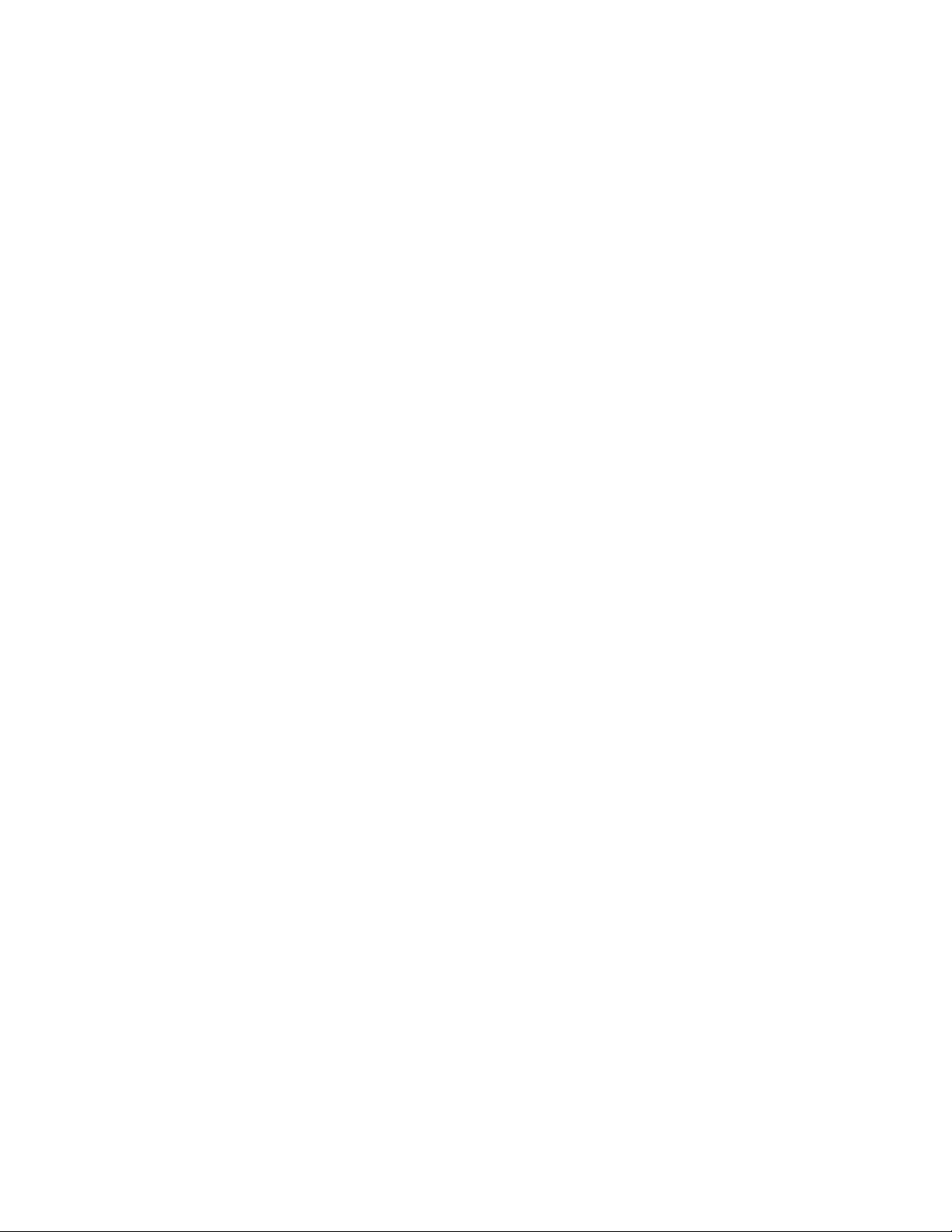
A megoldás megtalálása
Használja ezt a szakaszt a szokásos nyomtatási problémák megoldásának
megtalálására. A másolási vagy lapolvasási problémákra vonatkozóan lásd
“A megoldás megtalálása” c. szakaszt a lapolvasó hibaelhárítását tárgyaló
fejezetben.
Az oldalak nyomtatása nem történik meg . . .
● Jelzőfény minták: Milyen jelzőfény minta jelent meg a nyomtató
kezelőpaneljén? Lásd “A nyomtató jelzőfénymintái” c. szakaszt.
● Hibaüzenetek a képernyőn: Van üzenet a képernyőn? Lásd
a “Hibaüzenetek a képernyőn” c. szakaszt.
● Papírkezelés: Helytelenül kerül a papír behúzásra a
nyomtatóba? Papírelakadások lépnek fel? Lásd a “Papírkezelési
problémák” c. szakaszt.
Az oldalak nyomtatása megtörtént, azonban . . .
● A nyomtatási minőség gyenge: Lásd a “Nyomtatási minőség
javítása” c. szakaszt.
● A nyomtatott oldalak nem ugyanolyanok, mint a képernyőn
látható (nyomtatási kép): Lásd a “Nyomtatott oldal különbözik a
képernyőn megjelenttől” c. szakaszt.
68 8. fejezet Hibakeresés a nyomtatóban
HU
Page 79

A nyomtató jelzőfénymintái
Állapotfény jelmagyarázat
“Fény kikapcsolva” jelkép
“Fény bekapcsolva” jelkép
“Villogó fény” jelkép
Kezelőpanel jelzőfény üzenetek
Fényjelzés A nyomtató
állapota
PowerSave
(energiatakarékos)
üzemmód
(vagy a nyomtató ki van
kapcsolva)
A nyomtató az
Energiatakarékos
(PowerSave) üzemódot
használja energia
megtakarítása céljából.
Üzemkész
A nyomtató
nyomtatásra kész.
Feldolgozás
A nyomtató adatokat
fogad vagy adatokat
dolgoz fel.
Teen dő
A
Folytatás
vagy nyomtatás elindítása felébreszti a nyomtatót a
PowerSave (Energiatakarékos) állapotból. Ellenőrizze
a tápfeszültség kábelt, ha a fenti akciók nem hoznak
eredményt (vagy a hálózati kapcsolót, ha 220-240 V-os
nyomtatóról van szó).
Semmit nem kell tenni; azonban ha lenyomja, majd felengedi
a
Folytatás
öntesztoldal kerül nyomtatásra.
Legyen türelemmel, amíg a feladat nyomtatása megtörténik.
gomb lenyomása a nyomtató kezelő panelen
gombot a nyomtató kezelőpaneljén,
HU
Pufferezett adatok
A nyomtató
memóriájában ki nem
nyomtatott adatok
maradtak.
Nyomja le, majd engedje fel a
kezelőpaneljén a fennmaradó adatok kinyomtatása
érdekében.
Folytatás
gombot a nyomtató
A megoldás megtalálása
69
Page 80
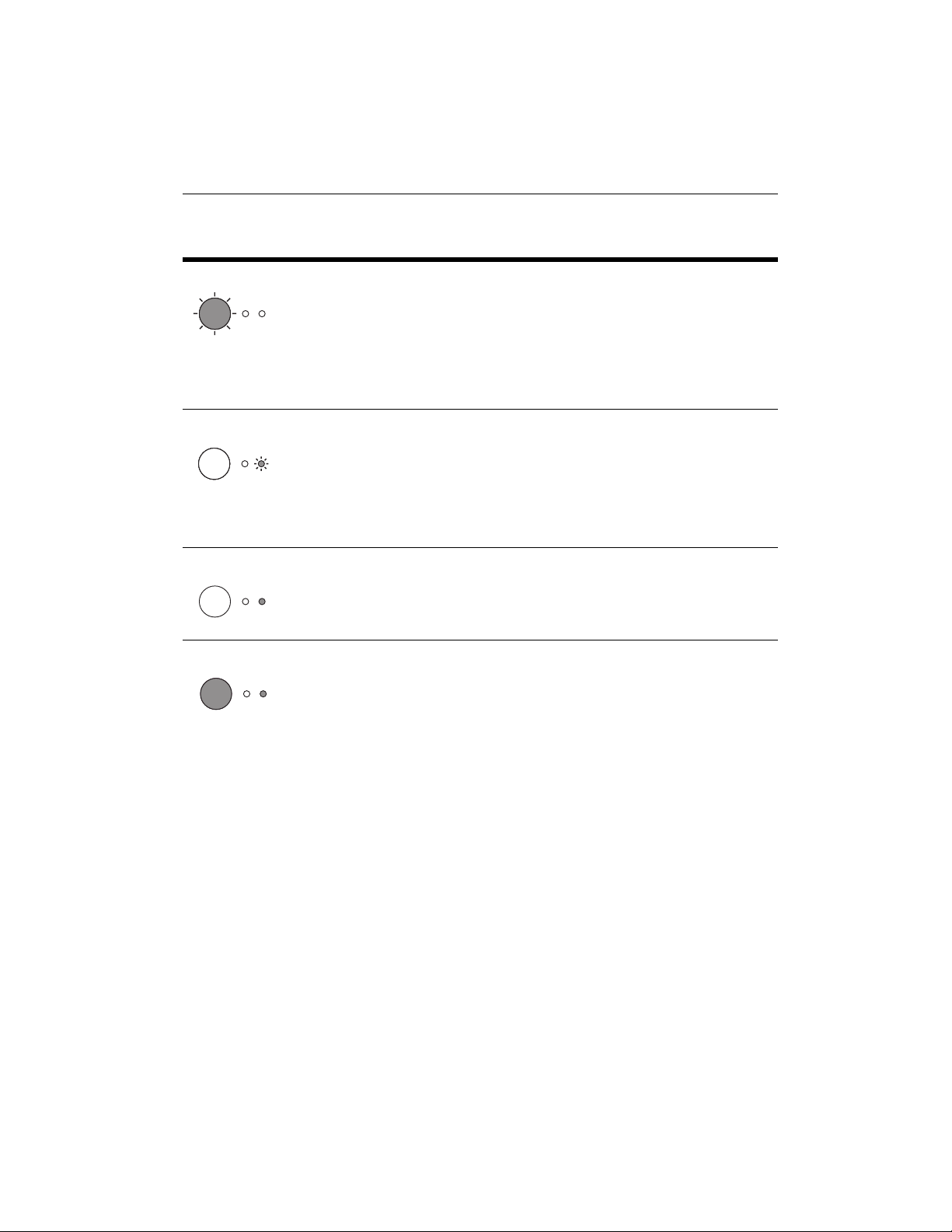
Kezelőpanel jelzőfény üzenetek (folytatás)
Fényjelzés A nyomtató
állapota
Kézi adagolás
A nyomtató kézi
adagolás
üzemmódban van.
A fedél nyitva van, nincs
tonerkazetta vagy
papírelakadás
A nyomtató hibaállapotban van.
Nincs papír
A nyomtatóban
elfogyott a papír.
Nincs memória
A nyomtatási feladat
végrehajtása közben
elfogyott a nyomtató
memóriája.
Teen dő
Győződjön meg arról, hogy a helyes papír van betöltve, és
nyomja le, majd engedje fel a Folytatás gombot a nyomtató
kezelőpaneljén a nyomtatás megindításához. A kézi
adagolást a szoftver vezérli. Ha nem kívánja a kézi adagolás
üzemmódot, változtassa meg a beállítást a nyomtató
tulajdonságlapokon. Lásd a “Nyomtató tulajdonságlapok
(illesztőprogram)” c. szakaszt.
Győződjön meg az alábbiakról:
A nyomtató fedele zárva van.
●
A tonerkazetta hibátlanul van a nyomtatóba behelyezve.
●
Lásd “A tonerkazetta cseréje” c. szakaszt.
Nincs sehol papírelakadás. Lásd a “Papírelakadások
●
elhárítása a nyomtatóban” c. szakaszt.
Töltsön be papírt a nyomtatóba. Lásd a “Papír betöltése a
nyomtatóba” c. szakaszt.
A nyomtatott oldal valószínűleg túl bonyolult volt a
nyomtatóban rendelkezésre álló memóriához képest.
Lásd a “Memória (DIMM-ek)” c. fejezetet a memória
●
hozzáadására vonatkozóan.
Nyomja le, majd engedje fel a Folytatás gombot
●
a nyomtatás megindításához.
70 8. fejezet Hibakeresés a nyomtatóban
HU
Page 81

Kezelőpanel jelzőfény üzenetek (folytatás)
Fényjelzés A nyomtató
állapota
Alaphelyzetbe állítás/
nyomtató inicializálás
A nyomtató memóriája
visszaállt
alaphelyzetbe, és
minden korábban
küldött nyomtatási
feladat törlésre került,
vagy pedig a nyomtató
inicializálása van
folyamatban.
Inicializálás esetén
legalább 1/2
másodpercig minden
fény villog.
Végzetes hiba
Minden fény világít.
Teen dő
Semmit nem kell tenni. Azonban alaphelyzetbe állíthatja
a nyomtatót, ha lenyomja a
5 másodpercig lenyomva tartja.
Állítsa vissza a nyomtatót alaphelyzetbe.
●
Kapcsolja a nyomtatót ki, majd újra be.
●
Lépjen kapcsolatba a HP Támogatással. Lásd a
●
“HP Támogatás” c. szakaszt.
Folytatás
gombot és
HU
A megoldás megtalálása
71
Page 82

Hibaüzenetek a képernyőn
Hibaüzenetek a képernyőn
Hibaüzenet Megoldás
A nyomtató nem válaszol/
az LPT1-re írás közben
hiba történt
Nem lehet a porthoz
hozzáférni (másik
alkalmazás használja)
Győződjön meg az alábbiakról:
Az Üzemkész jelzőfény világít.
●
A hálózati tápkábel és a párhuzamos kábel csatlakoztatása
●
megfelelő.
Próbálkozzon a következőkkel:
Húzza ki mindkét végén a hálózati tápkábelt és a párhuzamos kábelt,
●
majd dugja mindkettőt újra vissza.
Használjon egy másik IEEE-1284 szabványnak megfelelő
●
párhuzamos kábelt.
Eszközkonfliktus áll fenn. Ez akkor történik meg, ha a számítógéphez
csatlakoztatott másik nyomtató állapotszoftvert futtat. Az
állapotszoftver dominál a számítógép párhuzamos portján és nem
engedi, hogy a HP LaserJet 1100 hozzáférjen a porthoz.
Próbálkozzon a következőkkel:
Tiltsa le az állapotjelző ablakot a többi nyomtatóra.
●
Győződjön meg arról, hogy a portbeállítás helyes a nyomtató
●
számára. Nyissa meg a nyomtató tulajdonságlapokat. Lásd a
“Nyomtató tulajdonságlapok (illesztőprogram)” c. szakaszt. A port
beállítások a tulajdonságlapok Részletek fülén találhatók a Nyomtató
tulajdonságlap képernyőn.
72 8. fejezet Hibakeresés a nyomtatóban
HU
Page 83

Hibaüzenetek a képernyőn (folytatás)
Hibaüzenet Megoldás
Szabálytalan művelet/
Általános védelmi hiba/
Sorvezérlés 32 hiba
Ez a hiba azt jelzi, hogy a Windows-ban a számítógép rendszer
erőforrásaival (memória vagy merevlemez) kapcsolatos probléma
lépett fel.
A hiba elhárításához indítsa újra a PC-t.
Ha ezt a hibát a jövőben el kívánja kerülni, kövesse az alábbi javaslatoknak
legalább egy részét:
Futtasson egyidejűleg kevesebb alkalmazást. Zárja be (kis méretűvé
●
tétel helyett) az összes pillanatnyilag nem használt alkalmazást.
Például a képernyőkímélő, vírusellenőrző, állapotjelző, fax/válasz
szoftver, valamint a menü programok ugyanazokat az erőforrásokat
használják, mint amelyekre a nyomtatáshoz is szükség lehet.
Nyomtatás alatt kerülje el az olyan memóriaigényes feladatok
●
elvégzését, mint a fax küldése vagy egy video klip futtatása.
Töröljön minden temp (“file_name.tmp”) fájlt a
●
Például, a
600 dpi helyett nyomtasson 300 dpi-vel.
●
Használjon alternatív nyomtató-illesztőprogramot (nyomtatási
●
C:\Windows\Temp
alkönyvtárból.
szoftvert), mint például a HP LaserJet III szoftver.
alkönyvtárból.
Tem p
Megjegyzés:
Másik
illesztőprogram használata esetén a termék egyes tulajdonságaihoz
nem lehet majd hozzáférni.
HU
Hibaüzenetek a képernyőn
73
Page 84

Papírkezelési problémák
Papírkezelési problémák
Probléma Megoldás
Papírelakadás
A nyomat ferde az
oldalon (dőlt)
Egyidejűleg több mint
egy oldal halad át a
nyomtatón.
A nyomtató nem húz be
papírt az adagolótálcából.
A nyomtató
felpöndörítette
a papírt
Győződjön meg arról, hogy a nyomtatandó papír megfelel a
●
specifikációknak. Lásd “A nyomtató papír-specifikációi”
c. szakaszt.
Győződjön meg arról, hogy a papír nem gyűrött, hajtogatott vagy
●
másképpen károsodott.
Lásd a “Papírelakadások elhárítása a nyomtatóban” c. szakaszt.
●
Állítsa be a papírvezetőket a nyomtatandó papír szélességének
●
megfelelően, majd próbáljon újra nyomtatni. Lásd “A nyomtató
papírvezetői” vagy a “Papír betöltése a nyomtatóba” c. szakaszt.
Lásd a “Ferde/dőlt oldal” c. szakaszt.
●
Lehet, hogy a nyomtató adagolótálcája túl van töltve. Lásd a “Papír
●
betöltése a nyomtatóba” c. szakaszt. Győződjön meg arról, hogy a
papír nem gyűrött, hajtogatott vagy másképpen károsodott.
Győződjön meg arról, hogy a nyomtató nincs kézi adagolás
●
üzemmódban. Lásd “A nyomtató jelzőfénymintái” c. szakaszt.
Lehet, hogy a papírbehúzó henger piszkos, vagy károsodott. Lásd a
●
“A behúzó henger tisztítása” vagy a “A papírbehúzó henger cseréje”
c. szakaszt.
Állítsa a papírkimeneti váltókart az alsó helyzetbe, hogy az
●
egyenes papíráthaladási úton nyomtathasson. Lásd a “Nyomtató
papíráthaladási utak” vagy a “Média nyomtatása c. szakaszt”.
Lásd a “Görbült vagy hullámos” c. szakaszt.
●
A nyomtató nem a helyes
útvonalon adja ki a
Állítsa a papírkimeneti váltókart a kívánt papíráthaladási útvonalnak
megfelelő helyzetbe. Lásd a “Nyomtató papíráthaladási utak” c. szakaszt.
nyomtatott papírt.
74 8. fejezet Hibakeresés a nyomtatóban
HU
Page 85

Nyomtatott oldal különbözik a képernyőn megjelenttől
A nyomtatott oldallal kapcsolatos problémák
Probléma Megoldás
A feladat
nyomtatása
rendkívül lassú
A szöveg
zavaros, hibás
vagy hiányos
A nyomtató maximális sebessége 8 oldal/perc, amely nem haladható meg. Ez a
sebesség “Letter” méretű papír használata esetén érvényes. Az Egyesült Államokban
szabványos “Letter” papírméret kisebb, mint az Európában használatos A4.
Lehetséges, hogy a nyomtatási feladat nagyon bonyolult. Próbálkozzon a
következőkkel:
Csökkentse a dokumentum bonyolultságát (csökkentse a többszörös grafikák
●
számát stb).
Módosítsa a nyomtató tulajdonságlap beállítását “Gyorsabb nyomtatás”-ra. Lásd
●
a “Nyomtató tulajdonságlapok (illesztőprogram)” c. szakaszt.
Telepítsen több memóriát a nyomtatóba. Lásd a “DIMM-ek (memória) telepítése”
●
c. szakaszt.
Lehetséges, hogy a párhuzamos kábel laza vagy hibás. Próbálkozzon a
következőkkel:
Húzza ki a párhuzamos kábelt és dugja be újra.
●
Próbálkozzon egy biztosan működő nyomtatási feladattal.
●
Ha lehetséges, csatlakoztassa a kábelt és a nyomtatót egy másik számítógéphez
●
és így próbálkozzon egy biztosan működő nyomtatási feladattal.
Próbáljon ki egy új, IEEE-1284 szabványnak megfelelő párhuzamos kábelt.
●
Lásd a “Tartozékok és rendelési információ” c. szakaszt.
Lehetséges, hogy a rossz illesztőprogram került kiválasztásra a szoftver
telepítése során. A nyomtató tulajdonságlapokon győződjön meg arról, hogy a
HP LaserJet 1100 van kiválasztva.
HU
A szoftveralkalmazás hibásan működik. Próbáljon egy másik szoftveralkalmazásból
nyomtatni.
Hibaüzenetek a képernyőn
75
Page 86

A nyomtatott oldallal kapcsolatos problémák (folytatás)
Probléma Megoldás
Hiányzó grafika
vagy szöveg
Az oldal
formátuma
megváltozott
Lehet, hogy a fájlban üres lapok vannak. Próbálkozzon a következőkkel:
A fájl ellenőrzésével győződjön meg arról, hogy nincsenek benne üres lapok.
●
A nyomtató tulajdonságlapokon kiválasztott grafikus beállítások esetleg nem felelnek
meg a nyomtatandó feladat típusának.
Próbáljon más grafikus beállításokat választani a nyomtató tulajdonságlapokon.
●
A nyomtató tulajdonságlapok megnyitásához lásd a “Nyomtató tulajdonságlapok
(illesztőprogram)” c. szakaszt.
Lehet, hogy a nyomtató-illesztőprogram nem felel meg a nyomtatandó feladat
típusának.
Használjon alternatív nyomtató-illesztőprogramot (nyomtatási szoftvert), mint
●
amilyen például a HP LaserJet III szoftver. Megjegyzés: Másik illesztőprogram
használata esetén a termék egyes tulajdonságaihoz nem lehet majd hozzáférni.
Ha a dokumentum létrehozása egy régebbi vagy másmilyen nyomtató-illesztőprogram
(nyomtatási szoftver) használatával történt, vagy ha a nyomtató tulajdonságlap
beállítások a szoftverben eltérőek, az oldal formátuma megváltozhat, ha új nyomtatóillesztőprogrammal vagy új beállításokkal próbál nyomtatni. Ennek a problémának az
elkerülésére próbálkozzon a következőkkel:
Használja ugyanazt a nyomtató-illesztőprogramot (nyomtatási szoftvert)
●
és nyomtató tulajdonságlap beállításokat a dokumentum létrehozására és
kinyomtatására, tekintet nélkül arra, hogy melyik HP LaserJet nyomtatóra
nyomtat.
Módosítsa a nyomtató tulajdonságlap beállításokat. Próbálkozzon a felbontás,
●
papírméret, fontbeállítások és más beállítások módosításával. Lásd a “Nyomtató
tulajdonságlapok (illesztőprogram)” c. szakaszt.
Grafikus
minőség
Lehetséges, hogy a grafikai beállítások nem alkalmasak a nyomtatási feladathoz.
Ellenőrizze a grafikai beállításokat a nyomtató tulajdonságlapokon és módosítsa
●
azokat, például a felbontást, szükség szerint. Lásd a “Nyomtató tulajdonságlapok
(illesztőprogram)” c. szakaszt.
Használjon alternatív nyomtató-illesztőprogramot (nyomtatási szoftvert), mint
●
amilyen például a HP LaserJet III szoftver. Megjegyzés: Másik illesztőprogram
használata esetén a termék egyes tulajdonságaihoz nem lehet majd hozzáférni.
76 8. fejezet Hibakeresés a nyomtatóban
HU
Page 87

Nyomtatási minőség javítása
Ton erfoltSzürke háttérFüggőleges
vonalak
Ez a szakasz az alábbi témákkal kapcsolatban ad információt:
Példák leképezési hibákra
●
Nyomtatási hibák kijavítása
●
Példák leképezési hibákra
Halvány vagy
fakó nyomat
KimaradásokTonerszemcsék
HU
Nyomtatási minőség javítása
77
Page 88

Hibásan formált
karakterek
Függőlegesen
ismétlődő hibák
Laza toner
Ferde/dőlt oldal Görbült vagy
hullámos
Gyűrődések vagy
ráncok
78 8. fejezet Hibakeresés a nyomtatóban
HU
Page 89

Nyomtatási hibák kijavítása
Halvány vagy fakó nyomat
A toner kifogyóban van. Lehetséges, hogy a tonerkazetta élettartama
●
ideiglenesen kiterjeszthető. Lásd “A tonerkazetta kezelése” c. szakaszt.
Lehet, hogy a papír nem felel meg a HP papír-specifikációinak
●
(például, túl nedves vagy túl durva). Lásd “A nyomtató papírspecifikációi” c. szakaszt.
Ha a teljes oldal túl világos, a nyomtatási sűrűség túl alacsonyra van
●
állítva, vagy esetleg az EconoMode be van kapcsolva. Módosítsa a
nyomtatási sűrűséget és tiltsa le az EconoMode-ot a nyomtató
tulajdonságlapokon belül. Lásd a “Nyomtatás EconoMode
(tonermegtakarítás) használatával” c. szakaszt.
Tonerszemcsék
Lehet, hogy a papír nem felel meg a HP papír-specifikációinak
●
(például, túl nedves vagy túl durva). Lásd “A nyomtató papírspecifikációi” c. szakaszt.
Lehet, hogy a nyomtató tisztításra szorul. Lásd “A nyomtató tisztítása”
●
vagy “A nyomtató papírútjának tisztítása” c. szakaszt.
Megjegyzés
Kimaradások
Lehet, hogy az adott papírlap hibás. Próbálja meg újra nyomtatni a
●
feladatot.
A papír nedvességtartalma egyenetlenül oszlik el vagy nedves foltok
●
vannak a papír felületén. Próbálkozzon új papírra nyomtatni. Lásd
“A nyomtató papír-specifikációi” c. szakaszt.
Az adott papírtétel rossz. A gyártási eljárás következtében egyes
●
területek taszítják a tonert. Próbálkozzon másfajta vagy más márkájú
papírral.
Lehet, hogy a tonerkazetta meghibásodott. Lásd “A tonerkazetta
●
kezelése” c. szakaszt.
Ha ezek a lépések nem javítják ki a hibát, keressen fel egy hivatalos
HP kereskedőt vagy szervíz képviselőt.
HU
Nyomtatási minőség javítása
79
Page 90

Függőleges vonalak
● A tonerkazetta belsejében található fényérzékeny henger valószínűleg
megkarcolódott. Helyezzen be új HP tonerkazettát. Lásd “A
tonerkazetta cseréje” c. szakaszt.
Szürke háttér
● Csökkentse a sűrűség beállítását. Ez csökkenteni fogja a háttér
szürkülésének mértékét. Ehhez a beállításhoz a “Nyomtató
tulajdonságlapok (illesztőprogram)” alatt férhet hozzá.
● Cserélje ki a papírt könnyebb felületsúlyúra. Lásd “A nyomtató papír-
specifikációi”-t.
● Ellenőrizze a nyomtató környezetét. Nagyon száraz (alacsony
páratartalmú) feltételek megnövelhetik a háttér szürkülésének
mértékét.
● Helyezzen be új tonerkazettát. Lásd “A tonerkazetta cseréje”
c. szakaszt.
Tonerfolt
● Ha a papír vezetőélén tonerfoltok jelennek meg, a papírvezetők
valószínűleg piszkosak. Törölje le a papírvezetőket egy tiszta,
pihementes ruhával. Lásd “A nyomtató alkotórészei” vagy “A nyomtató
tisztítása” c. szakaszt.
● Ellenőrizze a papír típusát és minőségét.
● Próbálkozzon új HP tonerkazetta behelyezésével. Lásd “A tonerkazetta
cseréje” c. szakaszt.
Laza toner
● Tisztítsa meg a nyomtató belsejét. Lásd “A nyomtató tisztítása”
c. szakaszt.
● Ellenőrizze a papír típusát és minőségét. Lásd “A nyomtató papír-
specifikációi” c. szakaszt.
● Próbálkozzon új HP tonerkazetta behelyezésével. Lásd “A tonerkazetta
cseréje” c. szakaszt.
80 8. fejezet Hibakeresés a nyomtatóban
HU
Page 91

Függőlegesen ismétlődő hibák
A tonerkazetta valószínűleg megrongálódott. Ha az ismétlődő jel
●
mindig ugyanott fordul elő az oldalon, helyezzen be új HP
tonerkazettát. Lásd “A tonerkazetta cseréje” c. szakaszt.
Lehetséges, hogy a belső alkatrészeken toner van. Lásd “A nyomtató
●
tisztítása” c. szakaszt. Ha a hibák a lap hátsó oldalán vannak, a
probléma valószínűleg magától is megoldódik néhány oldal
nyomtatása után.
Hibásan formált karakterek
Ha a karakterek hibásan formáltak, lyukacsos képet alkotva, a használt
●
papír esetleg túl sima. Próbáljon ki másfajta papírt. Lásd “A nyomtató
papír-specifikációi” c. szakaszt.
Ha a karakterek hibásan formáltak, hullámos hatást alkotva,
●
lehetséges, hogy a lézer beolvasó javításra szorul. Ellenőrizze, hogy
ez az öntesztoldalon is megjelenik-e. Ha igen, lépjen kapcsolatba a
hivatalos HP kereskedővel vagy szerviz képviselővel. Lásd a “Szerviz
és támogatás” c. szakaszt.
Ferde/dőlt oldal
Győződjön meg arról, hogy a papír vagy más média helyesen van a
●
tálcába betöltve és hogy a papírvezetők nem túl szorosak vagy lazák a
papír köteg oldalán. Lásd a “Papír betöltése a nyomtatóba” c. szakaszt.
Lehetséges, hogy a papíradagoló tálca túlságosan tele van. Lásd
●
a “Papír betöltése a nyomtatóba” c. szakaszt.
Ellenőrizze a papír típusát és minőségét. Lásd “A nyomtató papír-
●
specifikációi” c. szakaszt.
HU
Görbült vagy hullámos
Ellenőrizze a papír típusát és minőségét. A magas hőmérséklet vagy a
●
magas páratartalom egyaránt okozhatják a papír pöndörödését. Lásd
“A nyomtató papír-specifikációi” c. szakaszt.
Lehetséges, hogy a papír túl sok időt töltött az adagolótálcában.
●
Fordítsa meg a papírköteget a tálcában. Próbálja meg a papírt 180
fokkal elfordítani az adagolótálcában.
Próbáljon az egyenes papíráthaladási út használatával nyomtatni. Lásd
●
a “Nyomtató papíráthaladási utak” c. szakaszt.
Nyomtatási minőség javítása
81
Page 92

Gyűrődések vagy ráncok
● Győződjön meg arról, hogy a papír helyesen van betöltve.
Lásd a “Papír betöltése a nyomtatóba” c. szakaszt.
● Ellenőrizze a papír típusát és minőségét. Lásd “A nyomtató papír-
specifikációi” c. szakaszt.
● Próbáljon az egyenes papíráthaladási út használatával nyomtatni.
Lásd a “Nyomtató papíráthaladási utak” c. szakaszt.
● Fordítsa meg a papírköteget a tálcában vagy próbálja meg a
papírt 180° fokkal elfordítani az adagolótálcában.
A nyomtató tisztítása
A nyomtatási folyamat során papír, toner és porszemcsék gyűlhetnek
fel a nyomtató belsejében. Idővel ez a lerakódás nyomtatási minőségi
problémákat okozhat, mint például a tonerszemcsék vagy a toner
kenődése. A nyomtatóban kétféle tisztítási eljárás áll rendelkezésre
ezeknek a problémáknak a megoldására és megelőzésére:
● A tonerkazetta térségének tisztítása
● A nyomtató papírútjának tisztítása
82 8. fejezet Hibakeresés a nyomtatóban
HU
Page 93

A tonerkazetta térségének tisztítása
1
2
3
4
A tonerkazetta térségét nem szükséges
szabályos időközönként tisztítani. Tisztítás
előtt vizsgálja meg, hogy nincs-e túlzott
mennyiségű toner a térségben.
FIGYELEM!
Mielőtt megkezdi a nyomtató tisztítását,
kapcsolja ki a nyomtatót a kábel
kihúzásával, majd várjon addig, amíg a
nyomtató lehűl.
Kapcsolja ki a nyomtatót a kábel
1
kihúzásával, majd várjon addig, amíg
a nyomtató lehűl.
Nyissa ki a nyomtató fedelét és vegye ki
2
a tonerkazettát.
VIGYÁZAT
Károsodás elkerülése végett ne tegye
ki a tonerkazettát fényhatásnak pár percnél
hosszabb időre. Takarja le, ha szükséges.
Ne érintse meg a fekete szivacs
átvivőhengert a nyomtató belsejében,
mert azzal károsíthatja a nyomtatót.
Egy
3
töröljön le minden szennyeződést
papírútról és a tonerkazetta üregéből.
, pihementes ruhával
száraz
HU
Tegye vissza a tonerkazettát és csukja
4
le a nyomtató fedelét.
Dugja vissza a hálózati tápkábelt
5
a nyomtatóba.
5
A nyomtató tisztítása
83
Page 94

A nyomtató papírútjának tisztítása
Ez az eljárás másolópapír minőségű papírt használ a por és toner
eltávolítására a papírútról. Ne használjon bankposta vagy durva
papírt. Alkalmazza ezt az eljárást, ha tonerszemcséket vagy pontokat
észlel a nyomatokon. A tisztítás egy tonerrel szennyezett lapot eredményez,
amely kidobandó.
1 Győződjön meg arról, hogy a nyomtatóban van papír.
2 Győződjön meg arról, hogy a nyomtató Üzemkész állapotban van.
3 Nyomja le a FOLYTATÁS gombot és tartsa lenyomva 20 másodpercig
(ha elereszti a 20 másodperc letelte előtt, a nyomtató alaphelyzetbe
állást fog végrehajtani). Papír fog áthaladni a nyomtatón.
Megjegyzés Miután a FOLYTATÁS gombot 20 másodpercig lenyomva tartotta, a
nyomtató mindhárom jelzőfénye villogni fog, amíg a tisztítási folyamat
befejeződik.
84 8. fejezet Hibakeresés a nyomtatóban
HU
Page 95

Papírelakadások elhárítása a nyomtatóban
Előfordulhat, hogy a papír elakad a nyomtatási feladat közben. Az okok
többek között a következők lehetnek:
A papíradagoló tálcák megtöltése helytelen vagy a tálcák túl vannak
●
töltve. Lásd a “Papír betöltése a nyomtatóba” c. szakaszt.
A papíráthaladási út a nyomtatás alatt, nem pedig a nyomtatási fela
●
dat előtt került megváltoztatásra.
A használt média nem felel meg a HP specifikációknak. Lásd
●
“A nyomtató papír-specifikációi” c. szakaszt.
Megjegyzés Ha új papírt tesz az adagolótálcába, mindig vegye ki az összes
benne lévő papírt és egyenesítse ki a köteget.
megakadályozásában, hogy egyszerre több lap haladjon át a nyomtatón
és így csökkenti a papírelakadások gyakoriságát. Nézze meg a címkét,
amelyet a hardver üzembehelyezésekor helyezett el a nyomtatón.
A papír elakadásáról a szoftverben megjelenő hibaüzenet vagy a nyomtató
jelzőfényei értesítik. Lásd “A nyomtató jelzőfénymintái” c. szakaszt.
Tipikus papírelakadási helyek
Ez segít annak
Megjegyzés
HU
● Tonerkazetta térsége:
Lásd az “Elakadt lap eltávolítása”
c. szakaszt.
● Papíradagoló tálcák térsége:
Ha a lap még látható az
adagolótálcában, húzza a lapot az adagolótálcából kifelé, amíg az
teljesen eltávolításra nem kerül. Ha nem sikerül a lapot ilyen módon
eltávolítani, lásd az “Elakadt lap eltávolítása” c. szakaszt.
● Papírkimenetek:
Ha a lap már látható a papírkiadó rekeszben vagy az
áthaladási úton, húzza kifelé, amíg az teljesen eltávolításra nem kerül.
Ha nem sikerül az oldalt ilyen módon eltávolítani, lásd az “Elakadt lap
eltávolítása” c. szakaszt.
Papírelakadás után maradhat a nyomtatóban laza toner. Ez néhány oldal
nyomtatása után eltűnik.
Papírelakadások elhárítása a nyomtatóban
85
Page 96

Elakadt lap eltávolítása
Ha lapolvasó is csatlakoztatva van, a jobb
hozzáférés érdekében szükségessé válhat a
nyomtatót a munkaasztal szélére húzni, úgy,
hogy a fedél a szél felett lelóg, lehetővé téve
ilymódon a fedél teljes lehajtását.
1
1 Nyissa fel a nyomtató fedelét. Ha
a papír eltávolítható a tonerkazetta
eltávolítása nélkül, távolítsa el a
3. lépésben leírtak szerint. Egyébként
folytassa a 2. lépéssel.
2 Vegye ki a tonerkazettát és tegye félre,
papírlappal letakarva.
2
VIGYÁZAT
Ebben a térségben a papírelakadás
eredményezhet laza tonert a lapon. Ha
toner kerül a ruhájára, hideg vízben mossa
ki a ruhát, mivel a meleg víz megköti a
tonert az anyagban.
VIGYÁZAT
Károsodás elkerülése végett ne tegye ki
a tonerkazettát fényhatásnak pár percnél
hosszabb idõre. Takarja le egy
papírlappal.
Folytatás a következő oldalon.
86 8. fejezet Hibakeresés a nyomtatóban
HU
Page 97

Mindkét kézzel fogja meg a papírt a
3
3
legjobban látható helyen (ez a közepét
is magában foglalja), majd óvatosan
húzza kifelé, amíg az kiszabadul
a nyomtatóból.
Megjegyzés
Ha a papír elszakad, lásd a “Papírelakadás:
Szakadt papírdarabok eltávolítása”
4
c. szakaszt.
Miután eltávolította az elakadt papírt,
4
helyezze vissza a tonerkazettát és zárja
le a nyomtató fedelét.
Megjegyzés
Ha a lapolvasó elhelyezése érdekében a
nyomtatót a munkaasztal szélére kellett
húznia, ellenőrizze a nyomtatókábelt és a
hálózati tápkábelt, és győződjön meg arról,
hogy azok szilárdan vannak csatlakoztatva.
Lehetséges, hogy a papírelakadás
elhárítása után alaphelyzetbe kell állítania a
nyomtatót. Lásd “A nyomtató alaphelyzetbe
állítása” c. szakaszt.
HU
Megjegyzés
Ha új papírt tesz az adagolótálcába, mindig
vegye ki az összes benne lévő papírt és
egyenesítse ki a köteget.
Papírelakadások elhárítása a nyomtatóban
87
Page 98

Papírelakadás: Szakadt papírdarabok eltávolítása
1
Kihúzáskor az elakadt papír egy darabja
néha leszakadhat. Alkalmazza az alábbi
eljárást a nyomtatóban maradt kis
papírdarabok eltávolítására.
1 Győződjön meg arról, hogy a
tonerkazetta be van helyezve és a
nyomtatófedél le van zárva.
2
3
4
2 Kapcsolja ki, majd ismét be a
nyomtatót. Amikor a nyomtató újra
elindul, a hengerek továbbmozdítják
a papírdarabo(ka)t.
Megjegyzés
A 220-240 V-os nyomtatók kapcsolóval
kapcsolhatók ki-be. Lásd “A tápfeszültség
kikapcsolása” c. szakaszt.
3 Nyissa ki a nyomtató fedelét és vegye ki
a tonerkazettát.
4 Távolítsa el a papírdarabo(ka)t.
5 Helyezze vissza a tonerkazettát és zárja
le a nyomtató fedelét.
Ha a papír nem jön ki, ismételje meg az
1-5. lépéseket.
5
88 8. fejezet Hibakeresés a nyomtatóban
HU
Page 99

2
A papírbehúzó henger cseréje
Ha a nyomtató rendszeresen rosszul
húz be (azaz egyáltalán nem halad át
papír vagy több mint egy lap halad át),
lehetséges, hogy ki kell cserélnie vagy
meg kell tisztítania a behúzó hengert. Új
behúzóhenger rendelésére vonatkozóan
lásd a “Tartozékok és rendelési információ”
1
c. szakaszt.
Húzza ki a kábelt a nyomtatóból, majd
1
várjon, amíg a nyomtató lehűl.
Nyissa fel a nyomtató fedelét és vegye
2
ki a tonerkazettát.
Keresse meg a behúzó hengert.
3
Forgassa a behúzó henger alját a
4
nyomtató eleje felé.
Folytatás a következő oldalon.
HU
3
4
Papírelakadások elhárítása a nyomtatóban
89
Page 100

5
5 Óvatosan húzza a hengert egyenesen
kifelé.
6 Helyezze be az új alkatrészt a régi
behúzó henger nyílásába.
7 Forgassa az új behúzó henger alját a
nyomtató hátulja felé.
8 Helyezze vissza a tonerkazettát és zárja
le a nyomtató fedelét.
6
Megjegyzés
A visszakapcsoláshoz dugja vissza a
nyomtatóba a tápkábelt.
7
8
90 8. fejezet Hibakeresés a nyomtatóban
HU
